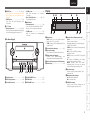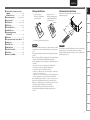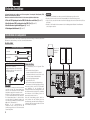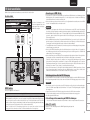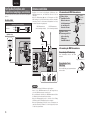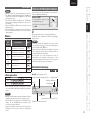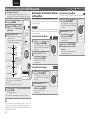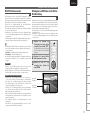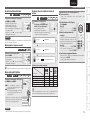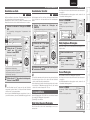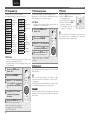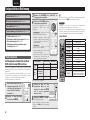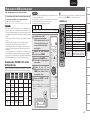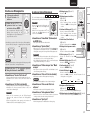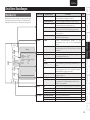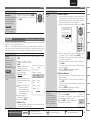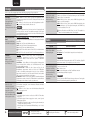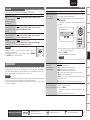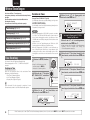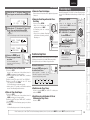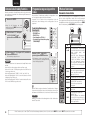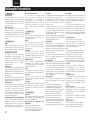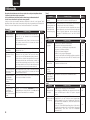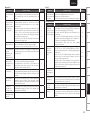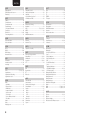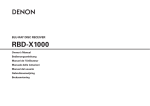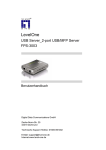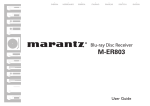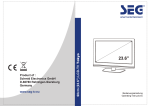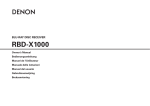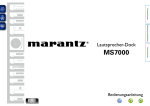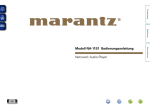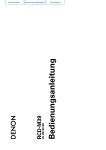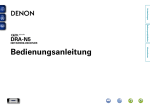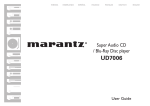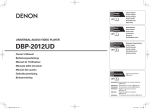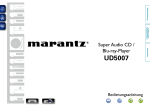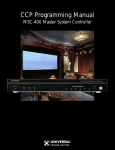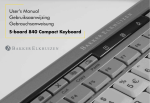Download 1 Drücken Sie ON
Transcript
DEUTSCH
Erste
Schritte
Erste Schritte
Inhalt
Weitere Anschlussbuchsen·············································25
Technische Daten·································································47
Sonstige Informationen····················································41
Erklärung der Fachausdrücke· ·······································42
Fehlersuche·············································································44
Zurücksetzen des Mikroprozessors············································46
Index···························································································47
1
Index
Lizenz······································· Ende dieser Bedienungsanleitung
Verzeichnis der
Voreinstellungscode········· Ende dieser Bedienungsanleitung
Technische
Daten
iPod oder USB-Speichergerät an den USB1/iPod-Anschluss
anschließen···················································································25
Verwendung des iPod-Halters·····················································25
Anschließen eines USB-Speichergeräts an den USB2-Port·····26
Anschließen eines tragbaren Audioplayers · ····························26
Verbindung mit dem Netzwerk··················································27
Timer-Einstellung·········································································38
Tonverzögerung···········································································39
Automatische Standby-Funktion···············································40
Programmierung voreingestellter Codes··································40
Weitere Funktionen·····································································40
Fehlersuche
Wichtige Information···································································12
Vorbereitungen············································································12
Stromversorgung einschalten······················································12
Abschalten des Geräts································································12
Die Eingangsquelle auswählen····················································12
Während der Wiedergabe zulässige Operationen····················13
Einstellung der Hauptlautstärke···················································13
Torübergehendes Ausschalten des Tons····································13
Display-Helligkeit einstellen·························································13
Toneinstellungen·········································································13
Verwendung von Kopfhörern·······················································13
Modus ohne Klangregler·····························································13
Weitere Einstellungen· ······················································38
Erklärung der
Fachausdrücke
Einfacher Betrieb··································································12
Menüübersicht·············································································33
Bedienung des OSD-Menüs························································34
System··························································································34
Netzwerk·······················································································35
Anzeige·························································································36
Audio·····························································································36
Sprache·························································································37
Jugendschutz···············································································37
Detaillierte
Weitere
Sonstige
Einstellungen· Einstellungen Informationen
Anschließen der Lautsprecher······················································8
TV-Gerät anschließen····································································9
Set-Top-Box (Satelliten- oder Kabelfernsehempfänger)
anschließen···················································································10
Antenne anschließen···································································10
Drahtlosen Receiver (RX101) anschließen·································11
Fernsteuerungsanschluss····························································11
Anschluss des Netzkabels···························································11
Detaillierte Einstellungen·················································33
Fortgeschrittene
Bedienung
Einfache Anschlüsse·····························································8
iPod® abspielen···········································································28
Wiedergabe von USB-Speichergeräten·····································29
Dateien wiedergeben···································································30
Wiedergeben von Dateien auf dem tragbarer Audioplayer·····32
Weitere
Anschlussbuchsen
Zubehör···························································································2
Zu diesem Handbuch·····································································2
Hauptmerkmale··············································································2
Warnhinweise zur Handhabung···················································2
Info zu Discs····················································································3
Einlegen von Discs········································································3
Halten von Discs············································································3
Einlegen von Discs········································································3
Vorsichtsmaßnahmen bei der Handhabung···································3
Vorsichtsmaßnahmen beim Aufbewahren von Discs····················3
Reinigen von Discs········································································3
Über Disks und Datei·····································································4
Teilebezeichnungen und Funktionen···········································4
Bedienfeld·····················································································4
Display···························································································5
Rückseite·······················································································6
Fernbedienung···············································································6
Fortgeschrittene Bedienung···········································28
Einfacher
Betrieb
Erste Schritte· ··········································································1
Einstellen der Uhrzeit (24-Stunden-Anzeige)····························14
Abspielbare Medien·····································································14
Disks····························································································14
Dateien························································································15
Hinweise zu den Wiedergabeinformationen·····························15
Informationsleistenanzeige··························································15
Wiedergabe von Blu-ray Disc, DVD-Video und CD···················16
Bedienung über das Disc-Menü, Titelmenü und Popup-Menü····16
BD-LIVE Funktionen nutzen·························································17
Wiedergabe von BD Videos mit der Bild-in-Bild-Darstellung·······17
Wiedergabe (Grundfunktionen)··················································18
Wiedergabestopp········································································18
Wiedergabepause einschalten····················································18
Schrittweise Wiedergabe····························································18
Schnellvorlauf/Schnellrücklauf·····················································19
Wiedergabe bei langsame vorwärts············································19
Weiter mit Kapitel/Titel/Datei·······················································19
Bestimmte Bereiche mithilfe der Suchmodi aufrufen·················19
Wiederholte Wiedergabe·····························································20
Zufallswiedergabe·······································································20
Kamerawinkel wechseln······························································20
Umschalten von Audio································································21
Umschalten der Untertitel···························································21
Surround-Modus··········································································21
Dolby Virtual Speaker-Wiedergabe··············································21
Dolby Headphone-Wiedergabe····················································21
Stereo-Wiedergabe······································································21
Senderabstimmung von Radiostationen···································22
Wiedergabe von UKW-/MW-Sendungen·····································22
Wiedergabe von gespeicherten Sendern····································23
RDS (Radio Data System)····························································23
PTY (Programm-Typ)····································································24
TP (Verkehrsprogramm)·······························································24
RT (Radio Text)············································································24
CT (Uhrzeit)··················································································24
Einfache
Anschlüsse
Vielen Dank für den Kauf dieses Produkts von Marantz. Um einen einwandfreien Betrieb zu gewährleisten, lesen Sie bitte vor der Verwendung des Produkts sorgfältig dieses Handbuch. Nachdem Sie dieses Handbuch
durchgelesen haben, bewahren Sie es für zukünftiges Nachschlagen auf.
DEUTSCH
Zubehör
Hauptmerkmale
Überprüfen·Sie,·ob·folgendes·Zubehör·im·Lieferumfang·des·Produkts·
enthalten·ist.
q·Fernbedienung·(RC001ER)·...................................................... 1
w·R03/AAA-Batterien·.................................................................. 2
e·Netzkabel·................................................................................. 1
r··MW-Rahmenantenne·.............................................................. 1
t·UKW-Zimmerantenne·.............................................................. 1
y·iPod-Ständer·............................................................................ 1
u·Benutzerhandbuch·.................................................................. 1
q
e
r
Hochwertiger Verstärker mit besonderer Klangqualität
Ausgestattet· mit· hochwertigen· 70· W· +· 70· W· (6· Ω/Ohm)Verstärkerschaltkreisen.
Direkte Wiedergabe für iPod® und iPhone® über USB
Musikdaten· von· einem· iPod· können· wiedergegeben· werden,·
wenn· Sie· das· mit· dem· iPod· gelieferte· USB-Kabel· an· den· USBAnschluss· dieses· Geräts· anschließen.· Der· iPod· kann· außerdem·
über·die·Fernbedienung·dieses·Geräts·bedient·werden.
Ausgewogener und dramatischer Klang
t
y
Die·Platinen-·und·Schaltkreiskonfi·guration·wurde·neu·gestaltet,·um·
eine·niedrigere·Impedanz·zu·erzielen.·Da·der·Leistungsverstärker·
und· andere· Bereiche· stabil· mit· Strom· versorgt· werden,· ist· es·
möglich,·bis·zu·70·Watt·Ausgangsleistung·zu·erzielen.
“Simple & Straight“-Schaltkreisdesign für klaren
und unverfärbten Klang
Dieses· Gerät· liefert· Ihnen· hohe· Klangqualität· basierend· auf·
einem· einfachen· und· klaren· Konzept.· Die· Schaltkreise· sind·
umkompliziert,· die· Signalwege· kurz· und· alle· negativen· Einfl·üsse·
auf·die·Klangqualität·wurden·minimiert.
Zu diesem Handbuch
n Funktionstasten
Die· in· diesem· Handbuch· beschriebenen· Bedienungen· basieren·
hauptsächlich·auf·die·Fernbedienung.
Wiedergabe von MP3- und WMA-Dateien
Unterstützt· die· Wiedergabe· von· Discs· und· USB-Speichergeräten·
mit· MP3-· und· WMA-Dateien.· Der· Stücktitel· und· der· Name· des·
Interpreten· des· abgespielten· Stücks· können· auf· dem· Display·
angezeigt·werden.
n Symbole
v
Dieses·Symbol·verweist·auf·eine·Referenzseite,·
auf·welcher·die·entsprechenden·Informationen·zu·
fi·nden·sind.
Dieses·Symbol·weist·auf·Zusatzinformationen·und·
Bedienungshinweise·hin.
HINWEIS
Dieses·Symbol·weist·auf·Betriebs-·oder·
Funktionseinschränkungen·hin.
n Abbildungen
Die· Abbildungen· in· diesem· Handbuch· dienen· der· Erklärung· und·
entsprechen·eventuell·nicht·dem·Gerät.
2
Niedriger Stromverbrauch im Standby-Betrieb
Das· Gerät· wurde· unter· Umwelt-Gesichtspunkten· entwickelt· und·
hat·im·Standby-Betrieb·nur·einen·Stromverbrauch·von·ca.·0,5·W.
M-XPort (Marantz-eXtension Port)
Dieses·Gerät·ist·mit·dem·innovativen,·hervorragend·erweiterbaren·
M-XPort· von· Marantz· ausgestattet.· An· diesen· Anschluss· können·
Sie·den·drahtlosen·Receiver·RX101·(separat·erhältlich)·anschließen.
Warnhinweise zur Handhabung
•·Vor dem Einschalten des Netzschalters
Prüfen·Sie·erneut,·dass·alle·Verbindungen·korrekt·sind·und·es·keine·
Probleme·mit·den·Verbindungskabeln·gibt.
•·Manche·Schaltkreise·verbrauchen·auch·dann·Strom,·wenn·sich·das·
Gerät·im·Standby-Modus·befi·ndet.·Wenn·Sie·in·Urlaub·gehen·oder·
längere· Zeit· nicht· zuhause· sind,· sollten· Sie· den· Stecker· aus· der·
Steckdose·ziehen.
•·Bild-Nachleuchten (Bild-Einbrand)
Lassen· Sie· Standbilder· des· Disc-Menüs,· des· Geräte-Menüs· usw.·
nicht·für·längere·Zeit·auf·dem·TV-Bildschirm·dargestellt.·Dies·kann·
zu·Bild-Nachleuchten·(Bild-Einbrand)·auf·dem·Bildschirm·führen.
•·Hinweis zur Kondensation
Wenn·zwischen·dem·Geräteinneren·und·der·Umgebung·ein·großer·
Temperaturunterschied· besteht,· kann· sich· Kondensation· (Tau)· an·
Betriebsteilen· im· Inneren· des· Geräts· bilden· und· Fehlfunktionen·
verursachen.·
Bei·Benutzung·in·diesem·Zustand·arbeitet·das·Gerät·nicht·korrekt,·
was· zu· Beschädigung· führen· kann.· Wenn· sich· auf· dem· Gerät·
Kondensation·bildet,·lassen·Sie·das·Gerät·vor·der·Benutzung·für·1·
bis·2·Stunden·ausgeschaltet·stehen.
•·Warnhinweise bezüglich Handys
Die·Verwendung·eines·Handys·in·der·Nähe·dieses·Geräts·kann·zu·
Rauschen·führen.·Verwenden·Sie·in·diesem·Fall·das·Handy·weiter·
vom·Gerät·entfernt.
•·Bewegen des Geräts
Vergewissern·Sie·sich,·dass·Sie·die·Disc·herausnehmen,·das·Gerät·
ausschalten·und·das·Netzkabel·von·der·Steckdose·trennen.·Trennen·
Sie· dann· alle· Verbindungskabel· zu· anderen· Systemkomponenten·
der·Anlage,·bevor·Sie·die·Einheit·bewegen.
•·Reinigung
•·Wischen· Sie· das· Gehäuse· und· die· Steuerkonsole· mit· einem·
weichen·Tuch·sauber.
•·Wenn·Sie·ein·chemisches·Reinigungsmittel·verwenden,·folgen·Sie·
bitte·den·Anweisungen.
•·Benzin,· Farbverdünner· oder· andere· organische· Lösungsmittel·
sowie· Insektizide· können· bei· Kontakt· mit· dem· Gerät·
Materialveränderungen· und· Entfärbung· verursachen· und· sollten·
deshalb·nicht·verwendet·werden.
•·Sorgen Sie am Aufstellungsort für ausreichende Lüftung
Wenn·das·Gerät·längere·Zeit·in·einem·Raum·voller·Zigarettenrauch·
etc.· ist,· kann· sich· die· Oberfl·äche· der· optischen· Abtastung·
verschmutzen,· und· das· Gerät· kann· dann· die· Signale· nicht· mehr·
korrekt·lesen.
DEUTSCH
•Stellen Sie sicher, dass die Discs nach der Verwendung entfernt
werden.
•Stellen Sie sicher, dass die Discs in ihrer Hülle aufbewahrt werden,
um sie vor Staub, Verkratzen, Verbiegen ect. zu schützen.
•Lagern Sie an an folgenden Plätzen keine Discs:
1. Plätze, die über längere Zeiträume direkter Sonnenbestrahlung
ausgesetzt sind
2. Staubige oder feuchte Plätze
3. Plätze, die der Hitze von Heizgeräten etc. ausgesetzt sind.
Abbildung 1
Äußere Tablettführung
“NO DISC” wird angezeigt, wenn eine in dieses Gerät geladene Disc
nicht wiedergegeben werden kann und das Disc-Fach bei einigen
Discs wieder aufspringt.
Abbildung 2
Innere Tablettführung
8 cm-Disc
12 cm-Disc
HINWEIS
Detaillierte
Weitere
Sonstige
Einstellungen· Einstellungen Informationen
•Platzieren Sie 8-cm-Discs ohne die Verwendung eines Adapters in
die innere Tablettführung.
•Sollten auf der Disc Fingerabdrücke oder Schmutz vorhanden sein,
wischen Sie diese Verschmutzungen ab, bevor Sie die Disc einlegen.
Fingerabdrücke oder Schmutz können die Tonqualität mindern und
Unterbrechungen in der Wiedergabe verursachen.
•Verwenden Sie zur Reinigung von Discs ein handelsübliches
Reinigungskit oder ein weiches Tuch.
“NO DISC” wird angezeigt, wenn die eingelegte Disc umgekehrt
eingelegt wurde oder wenn keine Disc eingelegt ist.
Vorsichtsmaßnahmen bei der Handhabung
Halten von Discs
Wischen Sie nicht in
kreisförmigen Bewegungen.
HINWEIS
Verwenden Sie weder Schallplattensprays, Antistatikmittel, Benzin
noch Verdünnungen oder andere Lösungsmittel.
Fehlersuche
Berühren Sie nicht die Signaloberfläche.
Wischen Sie die Disc sanft von
der Mitte nach außen ab.
Erklärung der
Fachausdrücke
•Drücken Sie nicht mit der Hand gegen das Disc-Fach, wenn die
Stromversorgung ausgeschaltet ist. Andernfalls könnte das DiscFach beschädigt werden.
•Achten Sie darauf, dass keine Fingerabdrücke, Öl oder Schmutz auf
die Discs geraten.
•Achten Sie besonders darauf, die Discs beim Entnehmen aus der
Hülle nicht zu verkratzen.
•Verbiegen oder erhitzen Sie Discs nicht.
•Vergrößern Sie nicht das Loch in der Mitte.
•Schreiben Sie nicht mit Kugelschreibern, Bleistiften etc. auf der
etikettierten (bedruckten) Oberfläche und kleben Sie keine neuen
Labels darauf.
•Wenn Discs plötzlich von einem kalten Ort (z. B. vom Freien)
an einen warmen Platz gebraucht werden, können sich darauf
Wassertröpfchen bilden - aber versuchen Sie nicht, diese mit einem
Haartrockner etc. zu trocknen.
Fortgeschrittene
Bedienung
•Legen Sie immer nur eine Disc ein. Das Einlegen von zwei oder
mehr Discs kann zu einer Beschädigung des Gerätes oder zu einem
Verkratzen der Discs führen.
•Verwenden Sie keine gesprungenen oder verbogenen Discs oder
Discs, die mit Klebeband o. Ä. repariert wurden.
•Verwenden Sie keine Discs mit klebrigen Stellen von Klebeband oder
Etiketten oder auf denen sich Spuren eines entfernten Etiketten
befinden. Solche Discs könnten sich im Inneren des Players
verfangen und den Player beschädigen.
•Verwenden Sie keine Discs mit besonderen Formen, da diese den
Player beschädigen könnten.
Reinigen von Discs
Weitere
Anschlussbuchsen
Vorsichtsmaßnahmen beim Aufbewahren von Discs
•Legen Sie die Disc mit der Label-Seite nach oben ein.
•Stellen Sie sicher, dass das Disc-Tablett vollständig geöffnet ist,
wenn Sie die Disc einlegen.
•Platzieren Sie 12-cm-Discs flach in die äußere Tablettführung (Abb.
1) und 8-cm-Discs flach in die innere Tablettführung (Abb. 2).
Einfacher
Betrieb
Einlegen von Discs
•Legen Sie die Discs mit der beschrifteten Seite nach oben weisend
ein.
•Stellen Sie sicher, dass das Disc-Fach beim Einlegen der Disc
vollständig geöffnet ist.
•Legen Sie die Disc horizontal ins Fach, ausgerichtet mit der
Fachführung.
Einfache
Anschlüsse
Einlegen von Discs
Erste
Schritte
Info zu Discs
Technische
Daten
Index
3
DEUTSCH
Über Disks
Über Disks und Datei
Für·Tasten,·die·hier·nicht·beschrieben·sind,·siehe·die·in·Klammern·(··)·angegebene·Seite.
n BD-Video, DVD-Video
BD/DVD-Video-Discs· sind· in· verschiedene· größere· (Titel)· und·
kleiner·Abschnitte·(Kapitel)·unterteilt.·Diese·Abschnitte·sind·durch·
als· Titelnummern· und· Kapitelnummern· bezeichnete· Nummern·
unterteilt.
GBeispielH
Blu-ray
Disc,
BD、
DVDDVD
タ
トル 1
·Tイ
itle1
Kapitel·1
Kapitel·2
チャプター1
チャプター2
Teilebezeichnungen und Funktionen
Kapitel·1
チャプター1
タ
イトル2
Title2
Kapitel·2
チャプター2
Kapitel·3
チャプター3
Bedienfeld
Q5 Q6 Q5
Q2
Q4 Q3
Q1 Q0
o
i u
n CD
Musik-CDs·sind·in·verschiedene·Abschnitte·(Titel)·unterteilt.·Diese·
Abschnitte· sind· durch· als· Titelnummern· bezeichnete· Nummern·
unterteilt.
Titel1
Titel2
Titel3
Titel4
Titel5
n Datei
Auf· CD-R/-RW· aufgenommene· MP3-/WMA-/JPEG-/WMV-/AVIDateien·werden·in·große·Segmente·(Ordner)·und·kleine·Segmente·
(Dateien)·unterteilt.
Dateien· sind· in· Ordnern· gespeichert,· und· Ordner· können· zum·
Speichern·in·einer·Hierarchie·abgelegt·werden.·Dieses·Gerät·kann·
bis·zu·8·Ordner-Hierarchien·erkennen.
CD-R/-RW
DVD-R/-RW、CD-R/-RWまたはSDカード
Ordner1
Ordner2
Datei4
Datei1
Datei5
Datei2
Datei6
Datei3
Datei7
Ordner3
q
w
e
r
q Stromversorgungstaste
(ON/STANDBY)······························· (11,·12,·46)
1. Ebene
2. Ebene
3. Ebene
w TIMER-Anzeige············································ (39)
e Klappe
Wenn· Sie· Tasten· und/oder· Anschlüsse· hinter·
der·Tür·verwenden,·drücken·Sie·auf·den·unteren·
Teil·der·Tür,·um·diese·zu·öffnen.·Schließen·Sie·
die·Tür,·wenn·Sie·die·dahinterliegenden·Tasten·
und/oder· Anschlüsse· nicht· verwenden.· Seien·
Sie·beim·Schließen·der·Tür·bitte·vorsichtig,·um·
sich·nicht·Ihre·Finger·einzuklemmen.
t
y
r Display···························································· (5)
t Fernbedienungssensor································· (7)
y Tasten für die Master-Lautstärkeregelung
(VOLUME d,f)············································· (13)
u Stopp-Taste (2)······························· (11,·18,·22)
i Forward-skip/search-Taste
(9)················································· (19,·23,·46)
o Wiedergabe-/Pausetaste (1/3)··········· (18,·40)
Q0 Taste Disc-Tablett öffnen/schließen (5)··· (16)
Q1 Rückwärts springen/Suchen-Taste
(8)·················································· (19,·23,·46)
Brennen·Sie·MP3/WMA/JPEG/WMV/AVI·-Dateien·unter·Verwendung·
eines·auf·“ISO9660”·gestellten·Schreibsoftware-Formats·auf·CD-R/RW-Discs.· Bei· der· Aufnahme· mit· anderen· Formaten· werden· die·
Dateien· u.· U.· nicht· ordnungsgemäß· wiedergegeben.· Einzelheiten·
entnehmen·Sie·bitte·den·Anweisungen·Ihrer·Schreibsoftware.
4
Q2 Disc-Tablett···················································· (3)
Q3 Auswahltaste für die Eingangsquelle
(INPUT)························································· (12)
DEUTSCH
Q4 ENTER-Taste·································· (11,·38·–·40)
• TUNER-modus············································· (22)
Diese· Taste· dient· zum· Einspeichern· eines·
Festsenders.
Q0
o
i
u
y
• DISC, iPod/USB-modus······················· (28·–·31)
Zur·Auswahl·des·Punktes.
Q6 MODE button
• Einrichtungsmodus····································· (39)
Diese·Taste·dient·zum·Aufrufen·des·SETUPMenüs,·wenn·sie·gedrückt·gehalten·wird.
• TUNER-modus············································· (22)
Wird· zur· Auswahl· des· Empfangsbandes·
verwendet.
q
w
e
q Klanganzeige
GMit offener KlappeH
Hier·erscheinen·verschiedene·Informationen.
r Wiedergabemodus-Anzeigen
Leuchtet,· wenn· Zufallswiedergabe· oder·
Wiedergabenwiederholung·ausgewählt·ist.
t Anzeige des Empfangssignals der Fernbedienung
y Timeranzeige··············································· (39)
u Anzeigen für den Empfangsmodus des
Tuners··························································· (22)
Leuchten·entsprechend·der·
Empfangsbedingungen,·wenn·der·Eingang·auf·
“TUNER”·gestellt·wurde.
TUNED: Leuchtet,·wenn·das·Sendesignal·richtig·
eingestellt·ist.
RDS:·Leuchtet,·wenn·RDS-Sendungen·
empfangen·werden.
AUTO:·Leuchtet,·wenn·“FM·AUTO”·ausgewählt·
wurde.
ST: Leuchtet· im· UKW-Modus,· wenn· analoge·
Stereosendungen·empfangen·werden.
MONO:· Leuchtet,· wenn· “FM· MONO”·
ausgewählt· wurde,· oder· wenn· eine· analoge·
monofone·Übertragung·empfangen·wird.
i Decoder-Anzeigen
Q7
Q8
W1
W2
W0 SOURCE DIRECT-Taste······························· (13)
W1 STEREO-Taste·············································· (21)
W2 SURROUND-Taste······································· (21)
Leuchten,·wenn·der·entsprechende·Decoder·
verwendet·wird.
o Wiedergabemodus-Anzeigen
Erklärung der
Fachausdrücke
Q7 Kopfhörerbuchse········································· (13)
Q8 AUX1-Eingangsbuchse······························· (26)
Q9 iPod/USB1-Anschluss································· (25)
Q9 W0
Detaillierte
Weitere
Sonstige
Einstellungen· Einstellungen Informationen
w Surround-Modus-Anzeigen························ (21)
e Informationsdisplay
t
Fortgeschrittene
Bedienung
DBB:· Leuchtet,· wenn· die· Funktion· Dynamic·
Bass·Boost·auf·“ON”·gestellt·ist.
TONE:·Leuchtet,·wenn·der·Klang·(Höhen/Tiefen)·
angepasst·wird.
r
Weitere
Anschlussbuchsen
• Einrichtungsmodus························· (11,·38,·40)
Diese·Tasten·dienen·zur·Wahl·des·Menüeintrags,·
dessen·Einstellung·geändert·werden·soll.
Display
Einfacher
Betrieb
Q5 u/i-Tasten
• TUNER-modus············································· (22)
Wird· zum· Umschalten· der· Frequenzen·
verwendet.
Einfache
Anschlüsse
Diese· Taste· dient· zur· Bestätigung· der· Wahl·
eines· Eintrags· oder· zur· Registrierung· einer·
Einstellung.
Erste
Schritte
Teilebezeichnungen und Funktionen
1 :· ·Während·des·Abspielens
3 :· Bei·Unterbrechung
Q0 USB/DISC-Anzeigen
Fehlersuche
Leuchtet,· wenn· eine· Disc· eingelegt· bzw.· ein·
USB-Speichergerät·angeschlossen·ist.
Technische
Daten
Index
5
DEUTSCH
Teilebezeichnungen und Funktionen
Rückseite
Fernbedienung
Q0
o
i
qEin-/Aus-Schalter (POWER)············ (12, 14, 39)
wCLOCK-Taste················································ (14)
eTaste Disc-Tablett öffnen/schließen
q
w
e
r
t
y
u
i
q
w e r
qAC-Eingang (AC IN)····································· (11)
wVIDEO OUT-Anschluss·································· (9)
ePREOUT-Anschluss (SUB.W)························ (8)
rUSB2-Anschluss·········································· (26)
tLautsprecheranschlüsse······························· (8)
yHDMI OUT-Anschluss··································· (9)
uNETWORK-Anschluss································· (27)
iUKW/MW-Antennenanschlüsse················ (10)
oM-XPort-Anschluss····································· (11)
Q0Analog-Audioanschlüsse
(AUX2, AUX3 IN)····································· (9, 10)
t
y
u
HINWEIS
•Berühren Sie nicht die inneren Anschlusskontakte
auf der Rückseite. Elektrostatische Entladung
könnte das Gerät beschädigen.
•Stecken Sie nicht Ihren Finger oder Fremdkörper
in die Lüfteröffnung. Dies kann zu Verletzungen
oder Geräteschäden führen.
•Während der Lüfter läuft, kann es zu einem leisen
Lüftergeräusch kommen.
R1
R0
E9
E8
E7
E6
E5
o
E4
Q0
E3
Q1
Q2
E2
E1
Q3
E0
Q4
Q5
Q6
W9
W8
W7
Q7
W6
Q8
W5
W4
W3
W2
Q9
W0
6
(OPEN/CLOSE 5)········································· (16)
W1
rDisplay-Taste (DISP.)··································· (15)
tTV POWER-Taste········································· (40)
yAUDIO/RDS-Taste································· (21, 23)
uTV INPUT-Taste··········································· (40)
iFernsehkanaltasten (TV CH +/–)················ (23)
oKlangregler aus-Taste (S.DIRECT)············· (13)
Q0Tasten für die Fernseh-Lautstärkeregelung
(TV VOLUME df)········································ (40)
Q1STEREO-Taste·············································· (21)
Q2TOP MENU-Taste········································ (16)
Q3Pfeiltasten (uio p)·························· (34 – 37)
Q4SETUP-Taste······················ (14, 22, 24, 38 – 40)
Q5Stopptaste (2)············································· (18)
Q6HOME-Taste··········································· (31, 34)
Q7Rückwärts-/Vorwärts-Tasten
(8/9)·············································· (13, 19)
Kanaltasten (CH +/–)··································· (23)
Q8Zahlentasten···································· (23, 35, 37)
Q9CLEAR-Taste···································· (19, 22, 23)
W0RED/GRN/YEL/BLU-Taste
W1iPod Direct/Remote-Taste (iPod D/R)······· (28)
W2SEARCH-Taste············································· (19)
W3RANDOM-Taste··········································· (20)
W4REPEAT A-B-Taste······································· (20)
W5REPEAT-Taste·············································· (20)
DEUTSCH
W6Schnellrücklauf-/Schnellvorlauf-Tasten
q Den Deckel auf der
Rückseite in Pfeilrichtung
herunterschieben.
nnReichweite der Fernbedienung
w Legen Sie die zwei
Batterien ordnungsgemäß
anhand der Markierungen
im Batteriefach ein.
R03/AAA
Richten Sie die Fernbedienung bei der Bedienung auf den
Fernbedienungssensor.
Etwa 7 m
Weitere
Anschlussbuchsen
30°
(VOLUME df)·············································· (13)
30°
e Setzen Sie die Abdeckung wieder ein.
HINWEIS
HINWEIS
Das Gerät kann eventuell fehlerhaft arbeiten oder die Fernbedienung
nicht funktionieren, wenn der Fernbedienungssensor direkter
Sonnenbestrahlung, starker Beleuchtung von einer Leuchtröhre oder
Infrarotlicht ausgesetzt ist.
Detaillierte
Weitere
Sonstige
Einstellungen· Einstellungen Informationen
Erklärung der
Fachausdrücke
Fehlersuche
•Ersetzen Sie die Batterien durch neue, falls das Gerät selbst dann
nicht funktioniert, wenn die Fernbedienung nahe des Geräts bedient
wird.
•Die mitgelieferten Batterien sind nur zur Verifizierung der Funktionen
gedacht.
•Beachten Sie beim Einlegen der Batterien auf die richtige Richtung
entsprechend den Markierungen q und w im Batteriefach.
•Um Beschädigungen oder ein Auslaufen der Batterieflüssigkeit zu
vermeiden:
•Verwenden Sie keine neuen zusammen mit alten Batterien.
•Verwenden Sie keine unterschiedlichen Batterietypen.
•Versuchen Sie nicht, Trockenbatterien zu laden.
•Schließen Sie Batterien nicht kurz und zerlegen, erhitzen oder
entsorgen Sie sie nicht im Feuer.
•Setzen Sie den Akku keiner direkten Sonneneinstrahlung oder
hohen Temperaturen aus, etwa in der Nähe eines Heizgeräts.
•Sollte Batterieflüssigkeit auslaufen, wischen Sie das Innere des
Batteriefachs sorgfältig sauber und legen Sie neue Batterien ein.
•Entfernen Sie die Batterien aus der Fernbedienung, wenn Sie diese
während eines längeren Zeitraums nicht verwenden.
•Verbrauchte Batterien sollten entsprechend der örtlichen
Bestimmungen bezüglich Batterie-Abfallbeseitigung entsorgt
werden.
Fortgeschrittene
Bedienung
E4MUTE-Taste················································· (13)
E5Eingangsquelle wahlen-Tasten (INPUT)··· (12)
E6ANGLE-Taste··············································· (20)
E7SUBTITLE-Taste··········································· (21)
E8DBB/TONE-Taste········································· (13)
E9Bild in Bild-Taste (PIP)································· (17)
R0SLEEP-Taste················································· (39)
R1Dimmer-Taste (DIMM.)······························· (13)
Einfacher
Betrieb
W7Wiedergabetaste (1)················ (18, 19, 28, 29)
W8Pause-Taste (3)··········································· (18)
W9RETURN-Taste······························· (34 – 37, 39)
E0ENTER-Taste········································ (34 – 37)
E1POP UP MENU-Taste·································· (16)
E2SURROUND-Taste······································· (21)
E3Hauptlautstärkeregelung
nnEinlegen der Batterien
Einfache
Anschlüsse
(6/7)····················································· (19)
TUNING-Tasten (+/–)·································· (22)
Erste
Schritte
Teilebezeichnungen und Funktionen
Technische
Daten
Index
7
DEUTSCH
Einfache Anschlüsse
In diesem Abschnitt wird erläutert, wie Sie Lautsprecher, Fernsehgerät, Beistellgeräte (STB),
Antennen und Netzkabel anschließen.
Hinweise zu anderen Anschlüssen finden Sie in den unten aufgeführten Abschnitten.
nn iPod oder USB-Speichergerät an den USB1/iPod-Anschluss anschließen (vseite 25)
nn Anschließen eines USB-Speichergeräts an den USB2-Port (vseite 26)
nn Anschließen eines tragbaren Audioplayers (vseite 26)
nn Verbindung mit dem Netzwerk (vseite 27)
HINWEIS
•Schließen Sie das Netzkabel erst dann an, wenn alle Verbindungen angeschlossen sind.
•Beachten Sie beim Anschließen auch die Benutzerhandbücher der anderen Komponenten.
•Stellen Sie sicher, dass die linken und rechten Kanäle richtig angeschlossen sind (Links mit Links, Rechts
mit Rechts).
•Bündeln Sie die Netzkabel nicht zusammen mit den Verbindungskabeln.Dadurch können Brummen
oder Störungen entstehen.
Anschließen der Lautsprecher
Achten Sie beim Anschließen der Lautsprecher darauf, dass die Kennzeichnung von linkem (L) und rechtem
(R) Kanal sowie die Ausrichtung + (rot) und – (schwarz) übereinstimmen.
Anschlusskabel
Cinchkabel (separat erhältlich)
Subwoofer mit
eingebautem
Verstärker
Steckerkabel
Lautsprecherkabel
IN
Anschluss der Lautsprecherkabel
Isolieren Sie ca. 10 mm des
Lautsprecherkabelendes ab, verzwirbeln Sie
das Ende der Ader fest oder versehen Sie es
mit einem Kabelschuh.
HINWEIS
•Verwenden Sie Lautsprecher mit einer Impedanz
von 6 bis 8 Ω/Ohm. Die Schutzschaltung kann
auslösen, wenn Lautsprecher mit einer anderen
Impedanz als angegeben verwendet werden.
•Schließen Sie die Lautsprecherkabel so an, dass
sie an den Anschlussbuchsen nicht überstehen.
Die Schutzschaltung kann u. U. aktiviert werden,
wenn die Adern die Schalttafel berühren oder
wenn die Plus- und Minuspole einander berühren
(vseite 43 “Überlastschutz”).
•Berühren Sie die Anschlussbuchsen der
Lautsprecher nicht, wenn das Gerät an das
Stromnetz angeschlossen ist. Dies kann zu einem
Stromschlag führen.
8
Schutzschaltung
Die Schutzschaltung wird in folgenden Fällen
aktiviert:
•Wenn die abisolierten Enden der
Lautsprecherkabel die Rückfront oder die
Schrauben berühren oder wenn sich die + und
– Pole der Lautsprecherkabel berühren
•Wenn die Umgebungstemperatur
ungewöhnlich hoch ist
•Wenn die Innentemperatur aufgrund langer
Benutzung mit hohem Ausgangspegel ansteigt
Wenn das geschieht, ziehen Sie das Netzkabel
und überprüfen Sie die Anschlüsse der
Lautsprecherkabel und der Eingangskabel. Wenn
das Gerät extrem heiß wird, lassen Sie es abkühlen
und verbessern Sie die Belüftung. Stecken Sie
danach das Netzkabel wieder ein.
Wenn die Schutzschaltung auslöst, obwohl es
keine Probleme mit der Belüftung oder den
Anschlüssen gibt, kann das Gerät beschädigt sein.
Schalten Sie das Gerät aus und wenden Sie sich an
einen Marantz-Servicepartner.
(R)
w
(L)
q
w
q
DEUTSCH
Erste
Schritte
TV-Gerät anschließen
Anschlusskabel
Audio- und Videokabel (separat erhältlich)
zÜber
z
diese Schnittstelle ist der
Transfer von digitalen Video- und
Audiosignalen über ein einziges
HDMI-Kabel möglich.
HDMI-Kabel z
Videokabel (separat erhältlich)
Videokabel
VIDEO
AUDIO
OUT
L
R
VIDEO
IN
L
R
HINWEIS
•Deep Color (vseite 36 “Farbtiefe”)
Copyright-Schutz
nnEinstellungen im Zusammenhang mit HDMI-Verbindungen
Diese sind nach Erfordernis einzustellen. Details finden Sie auf den entsprechenden Referenzseiten.
Index
Audio (vseite 36)
Technische
Daten
Um die Wiedergabe digitaler Video- und Audioinhalte wie etwa BD-Video oder DVD-Video über eine
HDMI-Verbindung zu ermöglichen, muss der Copyright-Schutz HDCP (High-bandwidth Digital Content
Protection System) sowohl von diesem Gerät als auch vom TV-Gerät unterstützt werden. Bei HDCP
handelt es sich um ein Kopierschutzverfahren, das mit einer Datenverschlüsselung und Authentifizierung
des angeschlossenen AV-Geräts arbeitet. Dieses Gerät unterstützt HDCP.
•Wenn ein Gerät ohne HDCP-Unterstützung angeschlossen ist, werden Video und Audio nicht korrekt
ausgegeben. Weitere Informationen finden Sie im Benutzerhandbuch Ihres Fernsehgerätes.
•Bei Anschluss an ein Gerät, das über einen DVI-D-Anschluss verfügt, erfolgt keine Klangwiedergabe.
Stellen Sie “HDMI Output” (vseite 36) im Menü auf “Off Speaker”. Die Klangwiedergabe erfolgt über
die Lautsprecher.
•Signale können nicht über DVI-D-Geräte ausgegeben werden, die HDCP nicht unterstützen.
•Je nach Gerätekombination werden die Videosignale unter Umständen nicht ausgegeben.
•Das Videosignal hat RGB-Format.
Fehlersuche
HDMI-Funktion
Erklärung der
Fachausdrücke
Verbindung mit einem Gerät mit DVI-D-Ausgang
Wenn ein HDMI/DVI Konversionskabel verwendet wird (separat erhältlich), werden die HDMI-Videosignale
in DVI-Signale umgewandelt. Auf diese Weise kann ein Gerät mit DVI-D-Ausgang angeschlossen werden.
Detaillierte
Weitere
Sonstige
Einstellungen· Einstellungen Informationen
R
HDMI
IN
Fortgeschrittene
Bedienung
L
TV
•Schließen Sie die Lautsprecher nicht über einen Videokassettenrecorder (VCR) an den Videoausgang
des Geräts an. Einige Datenträger enthalten Kopierschutzsignale, die das Bildschirmbild beeinträchtigen.
•Wenn die HDMI-Videoauflösung wie unter “TV Aspekt” (vseite 36) auf “Automatisch HDMI-Auflösung”
gesetzt ist, gibt das Gerät das Videosignal mit der höchsten Auflösung aus, die vom angeschlossenen
Gerät unterstützt wird.
•Wenn die HDMI-Auflösung nicht auf “Automatisch HDMI-Auflösung” gesetzt ist, legen Sie den Wert auf
die Auflösung Ihres Fernsehgeräts fest. Bilder werden nicht korrekt angezeigt, wenn die Auflösung des
Fernsehgeräts und die Ausgangsauflösung des Geräts nicht übereinstimmen.
•Ton und Bild werden zeitweise unterbrochen, wenn das angeschlossene Wiedergabegerät ausgeschaltet
oder der Eingang gewechselt wird.
•Wenn Sie die HDMI-Videoauflösung dieses Geräts ändern, dauert es einige bis hin zu 10 Sekunden, bis
eine Validierung zwischen diesem Gerät und dem angeschlossenen Gerät hergestellt ist. Ton/Bild wird
während dieser Zeit nicht ausgegeben.
•Wenn die Auflösung des vom HDMI OUT-Port auszugebenden Videosignals nicht dem Videosignal Ihres
Fernsehgeräts entspricht, wird das Bild in der Quelle und in der Wiedergabe verschwommen.
Falls diese Situation eintritt, stellen Sie zunächst eine Composite-Videoverbindung zwischen diesem
Gerät und dem Fernsehgerät her, und wählen Sie Composite-VIDEO als Eingangsquelle des TVs, um das
Einstellungsmenü anzuzeigen. Stellen Sie dann die Auflösung richtig ein. (Weitere Einzelheiten für eine
Auflösung, die zu Ihrem TV passt, finden Sie in den Betriebsanweisungen.)
•Neben den Komponenten, die die High Definition Multimedia Interface (HDMI) unterstützen, können
einige Komponenten andere Komponenten über den HDMI-Anschluss steuern. Dieses Gerät jedoch
kann nicht via HDMI-Anschluss von einer anderen Komponente gesteuert werden.
Weitere
Anschlussbuchsen
TV
AUDIO
HINWEIS
Einfacher
Betrieb
Anmerkungen zu HDMI-Kabeln
•Verwenden Sie ein Kabel mit dem HDMI-Logo (zertifiziertes HDMI-Produkt) zur Verbindung mit dem
HDMI-Anschluss. Eine normale Wiedergabe ist u. U. nicht möglich, wenn ein Kabel ohne HDMI-Logo
(nicht HDMI-zertifiziertes Produkt) verwendet wird.
•Wenn ein Gerät angeschlossen wird, das den Deep Color-Signaltransfer unterstützt, muss ein zu HDMI
Version 1.3a kompatibles Kabel verwendet werden.
Einfache
Anschlüsse
Wählen Sie den gewünschten Anschluss aus, und schließen Sie das Gerät an.
Stimmen Sie diese Einstellungen auf die HDMI Eingabe-/Ausgabesignale ab.
•HDMI Output
9
DEUTSCH
Set-Top-Box (Satelliten- oder
Kabelfernsehempfänger) anschließen
Sie können mit diesem Gerät Satelliten- und Kabel-Fernsehprogramme
ansehen.
Anschlusskabel
Audiokabel (separat erhältlich)
Audiokabel
(Weiß)
L
L
(Rot)
R
R
Antenne anschließen
•Schließen Sie die dem Gerät beiliegende UKW-Antenne bzw.
MW-Rahmenantenne an, um Radiosender über das Gerät zu
empfangen.
•Wenn der Radioempfang (vseite 22 “Wiedergabe von UKW-/
MW-Sendungen”), nach dem Anschließen der Antenne einwandfrei
funktioniert, fixieren Sie die Antenne mit Klebeband an einer Stelle,
an der das Rauschen am geringsten ist.
MW-Rahmenantenne ·
(im Lieferumfang enthalten)
UKW-Zimmerantenne
(im Lieferumfang enthalten)
AUDIO
L
R
Rückseite unten an
der Rahmenantenne
ein, und biegen Sie
ihn nach vorne um.
Standfuß
Rechteckige
Öffnung
Rahmenantenne
Herausragender
Teil
in die rechteckige
Öffnung im
Standfuß hindurch.
AUDIO
OUT
L
R
R
Sie den
1 Führen
Standfußteil auf der
Sie den
2 Führen
herausragenden Teil
Satelliten- oder
Kabelfernsehempfänger
L
nnZusammenbau der MW-Rahmenantenne
Weiß
Schwarz
nnVerwendung der MW-Rahmenantenne
Verwendung bei Wandmontage
Ohne Zusammenbau direkt an der Wand
montieren.
Nagel, Klammer o. ä.
Verwendung bei freier
Aufstellung
Wie in der Abbildung gezeigt zusammenbauen
und verwenden.
q
w
e
HINWEIS
•Schließen Sie nicht zwei UKW-Antennen gleichzeitig an.
•Lassen Sie die MW-Rahmenantenne auch dann angeschlossen,
wenn eine MW-Außenantenne verwendet wird.
•Die stromführenden Anschlüsse der MW-Rahmenantenne dürfen
die Metallteile der Anschlusstafel nicht berühren.
•Wenn das Empfangssignal gestört ist, schließen Sie die Erdung
(GND) mit an, um die Empfangsstörungen zu verringern.
•Wenn der Radioempfang gestört bleibt, ist eine Außenantenne zu
empfehlen. Einzelheiten erfahren Sie in dem Fachgeschäft, in dem
Sie das Gerät gekauft haben.
10
DEUTSCH
Fernsteuerungsanschluss
Das· Gerät· kann· über· den· Fernbedienungssensor· des· mit· dem·
Gerät· verbundenen· RX101· bedient· werden.· Stellen· Sie· sicher,· dass·
“IR=DISABLE”· eingestellt· ist,· wenn· Sie· das· Gerät· auf· diese· Weise·
bedienen.
Netzkabel
(Im·Lieferumfang·enthalten)
Einfacher
Betrieb
HINWEIS
Wenn·Sie·diesen·Fernbedienungsanschluss·einrichten,·stellen·Sie
sicher,·dass·der·IR-Schalter·des·mit·dem·Gerät·verbundenen·RX101
auf·ON·geschaltet·ist.
Einfache
Anschlüsse
Drahtloser·Receiver·RX101
Erste
Schritte
Anschluss des Netzkabels
Drahtlosen Receiver (RX101) anschließen
Durch·Anschluss·des·drahtlosen·Receivers·RX101·(separat·erhältlich)·
an· das· Gerät· können· Audiosignale· von· anderen· Geräten· mittels·
Bluetooth-Kommunikation·empfangen·und·wiedergegeben·werden.·
•·Verwenden·Sie·ein·A2DP-kompatibles·Bluetooth-Gerät·(vseite 42·
“A2DP”).
•·Der·drahtlose·Receiver·RX101·kann·auch·als·externer·IR-Empfänger·
verwendet·werden.
•·Hinweise·zu·den·Einstellungen·des·drahtlosen·Receivers·fi·nden·Sie·
in·der·Bedienungsanleitung·des·RX101.
Zur·Haushaltssteckdose
(230·V·Wechselstrom,·50·Hz)
Weitere
Anschlussbuchsen
n Aktivieren der Fernsteuerungsfunktion
· uetooth-Gerät·
B
(·A2DP-Kompatibilität)
Halten Sie 2 gedrückt
2 und
drücken Sie dann
HINWEIS
•·Stecken Sie das Netzkabel erst dann an, wenn alle Geräte
angeschlossen wurden.
•·Benutzen·Sie·nur·das·mitgelieferte·Netzkabel.
•·Achten· Sie· darauf,· dass· das· Netzkabel· nicht· an· einer· Steckdose·
angeschlossen· ist,· wenn· Sie· es· mit· dem· Netzeingang· am· Gerät·
verbinden·bzw.·davon·trennen.
ON/STANDBY.
“IR=ENABLE”·oder·
“IR=DISABLE”·auf·dem·
Display.
Remote·control·unit
Sie ui zur Auswahl von “IR=DISABLE”
3 Drücken
oder “IR=ENABLE” und dann ENTER.
Erklärung der
Fachausdrücke
HINWEIS
Detaillierte
Weitere
Sonstige
Einstellungen· Einstellungen Informationen
Gerät in den
Standby-Modus
umzuschalten.
Fortgeschrittene
Bedienung
Sie ON/
1 Drücken
STANDBY, um das
Nach·Wahl·der·Einstellung·“IR=DISABLE”·kann·dieses·Gerät·über·die·
Fernbedienung·des·angeschlossenen·Gerätes·gesteuert·werden.
Fehlersuche
Technische
Daten
Index
11
DEUTSCH
Einfacher Betrieb
n Stromversorgung einschalten (vseite 12)
n Abschalten des Geräts (vseite 12)
n Die Eingangsquelle auswählen (vseite 12)
Vorbereitungen
Stromversorgung einschalten
·Die Eingangsquelle auswählen
Drücken Sie POWER.
Drücken Sie die Auswahltaste
zur Wiedergabe der gewünschten
Eingangsquelle (AUXz, M-XP, DISC,
iPod/USB1, TUNER).
Das·Gerät·schaltet·sich·ein.·
n Einstellung der Hauptlautstärke (vseite 13)
n Torübergehendes Ausschalten des Tons
(vseite 13)
n Display-Helligkeit einstellen (vseite 13)
n Toneinstellungen (vseite 13)
n Verwendung von Kopfhörern (vseite 13)
n Modus ohne Klangregler (vseite 13)
n Einstellen der Uhrzeit (24-Stunden-Anzeige)
(vseite 14)
n Abspielbare Medien (vseite 14)
n Hinweise zu den Wiedergabeinformationen
(vseite 15)
n Wiedergabe von Blu-ray Disc, DVD-Video und CD
(vseite 16)
Wiedergabe (Grundfunktionen) (vseite 18)
Die· gewünschte· Eingangsquelle· kann· direkt·
ausgewählt·werden.
Sie· können· das· Gerät· auch· auf· Standby·
schalten,· indem· Sie· ON/STANDBY auf· dem·
Gerät· drücken.· Nochmals· drücken,· um· zum·
Standby-Betrieb·zurückzukehren.
HINWEIS
•·Es·werden·auch·dann·einige·Geräteteile·mit·Strom·versorgt,·wenn·
sich· das· Gerät· im· Bereitschaftsmodus· befi·ndet.· Drücken· Sie· ON/
STANDBY·oder· POWER·,·um·das·Gerät·auszuschalten,·oder·ziehen·
Sie·den·Stecker·aus·der·Steckdose,·wenn·Sie·das·Haus·längere·Zeit·
verlassen·oder·wenn·Sie·verreisen.
•·Beenden·Sie·die·Wiedergabe,·bevor·Sie·das·Gerät·ausschalten.
Abschalten des Geräts
Drücken Sie POWER.
Das·Gerät·schaltet·sich·aus.·
HINWEIS
Bevor· Sie· die· Wiedergabe· starten,· müssen· Sie· die· verschiedenen·
Komponenten· verbinden· und· die· Einstellungen· auf· dem· Receiver·
vornehmen.
HINWEIS
Halten· Sie· sich· auch· an· die· Betriebsanleitung· der· angeschlossenen·
Geräte,·wenn·Sie·sie·benutzen.
12
AUX1
AUX2
AUX3
Fortgeschrittene Bedienung (vseite 28)
Wichtige Information
z·Immer·wenn·Sie·
·
AUX·drücken,·ändert·sich·die·Eingangsquelle·wie·
unten·dargestellt.
•·Beenden·Sie·die·Wiedergabe,·bevor·Sie·das·Gerät·ausschalten.
•·Vor· dem· Abschalten· muss· die· Laufwerkslade· vollständig·
geschlossen·sein.
•·Schieben·Sie·das·Disc-Tablett·bei·abgeschalteter·Stromversorgung·
nicht·von·Hand·hinein.·Dadurch·könnte·das·Gerät·beschädigt·werden
n Gerät gänzlich ausschalten
Ziehen·Sie·den·Netzstecker·aus·der·Steckdose.
•·Beachten· Sie,· dass· die· Zeiteinstellung· verloren· geht,· wenn· der·
Netzstecker·gezogen·wird.
•·Die·Einstellungen·für·verschiedene·Funktionen·können·verloren·
gehen,·wenn·das·Gerät·über·längere·Zeit·vom·Stromnetz·getrennt·
bleibt.
n Verwenden der Taste auf dem Hauptgerät
Drücken·Sie·INPUT.
•·Immer·wenn·Sie·INPUT·drücken,·ändert·
sich· die· Eingangsquelle· wie· unten·
dargestellt.
DISC/USB2
M-XPortz
TUNER
AUX3
iPod/USB1
AUX2
AUX1
z “M-XPort”·wird·angezeigt,·wenn·ein·drahtloser·Receiver·RX101·
an·den·“M-XPort”·angeschlossen·ist.
DEUTSCH
Einstellung der Hauptlautstärke
Sie
die
VOLUME df ein.
Lautstärke
mit
Der·Lautstärkepegel·wird·angezeigt.
Verwenden Sie DBB/TONE,
1 um
den Klangparameter,
DBB
•·Der· variable· Bereich· ändert· sich· abhängig·
vom·Eingangssignal.
TREBLE
Lautstärke können Sie mit
2 Die
8, 9 oder o p.
•·Drücken· Sie· auf· DBB/TONE,· um· weitere·
Toneinstellungen·vorzunehmen.
•·Wenn· fü· nf· Sekunden· lang· keine· Eingabe·
erfolgt,· wird· die· Einstellung· beibehalten·
und·die·normale·Anzeige·erscheint·wieder.
·
[Auswählbarer Modus]·
BASS
·
· Verstärken·der·Bässe·(Dynamic·Bass·Boost)
ON · – · OFF
· ·Einstellung·der·Bässe.
[Wertebereich]·
–10dB · – · +10dB
TREBLE · ·Einstellung·der·Höhen.
·
Display-Helligkeit einstellen
100 %
70 %
Aus
40 %
Da·das·Audiosignal·im·“Source·direct“-Modus·(Klangregler·aus)·nicht·
durch·den·Klangreglerkreis·(DBB/BASS/TREBLE)·geführt·wird,·ist·die·
Wiedergabe·dem·ursprünglichen·Klang·getreuer.
Drücken Sie S.DIRECT.
•·Diese· Funktion· ist· auch· durch· Drücken· von· SOURCE DIRECT auf·
dem·Gerät·möglich.
Einstellungen·im·Auslieferungszustand:
•·DBB·....................................... Aus
•·BASS·..................................... 0dB
•·TREBLE·................................. 0dB
·DBB·und·BASS·können·gleichzeitig·eingestellt·werden.·Wenn·die·
Einstellungen·zur·gleichen·Zeit·erfolgten,·kann·sich·der·variable·
BASS-Bereich·je·nach·Lautstärkepegel·ändern.
Fehlersuche
Drücken Sie DIMM.
–10dB · – · +10dB
Modus ohne Klangregler
Erklärung der
Fachausdrücke
Drücken· Sie· MUTE· erneut,· um· den· Ton· wieder· anzustellen.· Die·
Stummschaltung· kann· auch· durch· Änderung· der· Hauptlautstärke·
aufgehoben·werden.
[Wertebereich]·
Zur·Vermeidung·von·Gehörschäden·sollte·die·Lautstärke·nicht·
übermäßig·hoch·eingestellt·werden.
Detaillierte
Weitere
Sonstige
Einstellungen· Einstellungen Informationen
DBB
HINWEIS
Fortgeschrittene
Bedienung
Das·“MUTE·ON”·wird·angezeigt.
BASS
Weitere
Anschlussbuchsen
Drücken Sie MUTE.
•·Der·Ton·von·den·Lautsprechern·wird·automatisch·abgeschaltet
Einfacher
Betrieb
VOLUME 00 – 59, VOLUME MAX
Torübergehendes Ausschalten des Tons
Schließen Sie die Kopfhörer (separat erworben) an
an.
der eingestellt werden soll,
auszuwählen.
GEinstellbereichH
Sie· können· auch· über· das· Hauptgerät·
steuern.· Nehmen· Sie· die· Einstellungen· in·
diesem·Fall·wie·folgt·vor.
Drücken·Sie·VOLUME df,·um·die·Lautstärke·
zu·regeln.
Verwendung von Kopfhörern
Einfache
Anschlüsse
Stellen
·Toneinstellungen
Erste
Schritte
Während der Wiedergabe zulässige Operationen
Technische
Daten
•·Die· Helligkeit· des· Displays· ändert· sich·
jedes·Mal,·wenn·die·Taste·gedrückt·wird.
Index
13
DEUTSCH
Einstellen der Uhrzeit (24-Stunden-Anzeige)
GBeispielH·Einstellen·der·Uhrzeit·auf·10:15·Uhr
1
Drücken Sie zum Einschalten des
Geräts auf POWER.
•·Wenn· Sie· die· Funktionen· am· Gerät·
ausführen,·drücken·Sie·ON/STANDBY.
2 Drücken Sie SETUP.
Es·werden·verschiedene·Einstellmenüs·
angezeigt.
•·Wenn· Sie· die· Funktionen· am· Gerät·
ausführen,·halten·Sie·MODE·für·mindestens·
3·Sekunden·gedrückt.
ui zur Auswahl von
3 Drücken
“CLOCK SETUP”, und drücken
Sie anschließend auf ENTER oder
p.
CLOCK
die
SETUP
10:00
Die·“Minuten”·anzeige·blinkt.
SETUP
10:15
7 Drücken Sie ENTER oder p.
Die· Uhrzeit· ist· eingestellt· und· die·
normale·Anzeige·erscheint·wieder.
Für· die· Funktionen,· die· Sie· mit· p· auf· der· Fernbedienung· ausführen,·
können·Sie·auch·die·INPUT-Taste·am·Gerät·verwenden.
14
Drücken·Sie·CLOCK.
Wenn· Sie· die· Taste· erneut· drücken,· wird· im· Display· wieder· der·
Ausgangszustand·angezeigt.
n Überprüfen der Uhrzeit im Standby-Betrieb
Drücken·Sie·CLOCK.
Die·aktuelle·Uhrzeit·wird·10·Sekunden·lang·angezeigt.
HINWEIS
Die·Uhrzeit·kann·nicht·eingestellt·werden,·während·sich·das·Gerät·im·
Standby-Modus·befi·ndet.·Schalten·Sie·das·Gerät·zuerst·an.
Abspielbare Disks
Abspielbare
Abspielbare
Formate /
Regionalcodes
Modi
· D-Video,·
B
BD-ROM,·
BD-RE/
BD-R
z1,z2,z3
BDMV,·
AVCHDFormat
· VD-Video
D
z1,z2
·VideoModus
·DVD-R
·VideoModus,·
AVCHDFormat
–
CD-DA
–
·DVD-RW
Region·einfügen
Kategorie
BD
AVCHD
Region·einfügen
ALL
·
2
DVD
DVD
AVCHD
CD
CD
·CD-RW
5 Drücken Sie ENTER oder p.
Verwenden Sie ui, um die
6 “Minuten”
einzustellen.
CLOCK
n Überprüfen der Uhrzeit bei eingeschaltetem Gerät Disks
CD-R
SETUP MENU
CLOCK SETUP
Sie ui, um
4 Verwenden
“Stunden” einzustellen.
Abspielbare Medien
•·Nur·im·UDF-·oder·ISO9660-Format·aufgenommene·BD-RE/-R,·DVDR/-RW·und·CD-R/-RW·können·wiedergegeben·werden.
z1· Die·
Bedienung·
von·
BD-Video-/DVD-Video-Discs·
ist·
möglicherweise·aufgrund·der·Menüstruktur·anders·als·in·diesem·
Handbuch·beschrieben.·
z2· Der· BD-Player· und· BD-Video-Discs· sowie· der· DVD-Player·
und· DVD-Video-Discs· haben· jeweils· ihre· Regionalcodes· (der·
zu· jeder· Region· zugeordnete· Code).· Wenn· die· Codes· nicht·
übereinstimmen,·ist·keine·Wiedergabe·möglich.·
z3· Dieses· Gerät· unterstützt· Ver· 2.0· BD-ROM,· Ver· 3.0· BD-RE· und·
Ver·2.0·BD-R.
· Folgende· Disks· können· auf· diesem· Gerät· nicht· wiedergegeben·
werden.
•·DVD+R/DVD+RW
•·BD-RE·Ver.1.0·(BD-Disc·mit·Gehäuse)
•·BD-R/BD-RE,·auf·denen·BDAV·aufgenommen·ist
•·HD·DVD·/·DVD-RAM·/·DVD-Audio
•·CDV·(Nur·der·Audio-Teil·kann·wiedergegeben·werden)
•·CD-G·(Nur·Ausgabe·der·Audiosignal·möglich)
•·Nicht-Standard-CD·(CD·mit·Kopierschutz·usw.)
•·Nicht·autorisierte·Disks·(Raubkopien)
•·Disks·mit·einem·Aufnahmebereich·mit·weniger·als·55·mm·Durchmesser
•·Hybrid-Disc
•·Video· Single· Disc· (VSD)· /· CVD/· Video· CD,· Super· Video· CD· /·
CompactDisc-Interactive·(CD-I)·/·Foto-CDs·/·Super·Audio·CD
DEUTSCH
HINWEIS
Symbole
Wiedergebbarer·Codec·:·Xvid
Maximale·Bildgröße·:·1920x1080-30·fps
AVI
·WMV
(.wmv)
Wiedergebbarer·Codec·:·WMV9
Maximale·Bildgröße·:·1920x1080-30·fps
WMV
J· PEG
(.jpg)
Maximale·Aufl·ösung·4272x2848·pixels
JPEG
·MP3
(.mp3)
MPEG-1·Audio·Layer·3.
MP3
·WMA·z
(.wma)
Windows·Media·Audio
WMA
MPEG-4·AAC
AAC
· AC·z
A
(.m4a)
·
Informationsleistenanzeige
BD
· DVD · CD
· MP3 · WMA · AAC
USB2
AVI · WMV · JPEG · MP3 · WMA
CD-R/-RW
AVI · WMV · JPEG · MP3 · WMA
Wiedergabemodus
Wiederholte·Wiedergabe
Disc-Typ
Zufallswiedergabe
Fehlersuche
z··Dieses· Gerät· kann· keine· Dateien· wiedergeben,· die· mit· dem·
Kopierschutz· DRM· (Digital· Rights· Management)· aufgenommen·
wurden.·
Aktuelle·Tracknummer/Gesamtanzahl·Tracks
Erklärung der
Fachausdrücke
·
HINWEIS
•·Im· Betrieb· erscheint· unter· Umständen· oben· rechts· auf· dem·
Fernsehschirm·das·Symbol· ·(für·Verboten).·Das·Symbol·gibt·an,·
dass·die·gewählte·Funktion·gesperrt·ist.
•·Einzelne·Funktionen·bestimmter·Discs·sind·möglicherweise·nicht·in·
diesem· Handbuch· beschrieben.· Weitere· Informationen· fi·nden· Sie·
im·Benutzerhandbuch·der·jeweiligen·Disc.·
•·Bei· Wiedergabe· einer· 2-seitig· beschriebenen· Disc· hält· die·
Bildwiedergabe· unter· Umständen· vorübergehend· an.· Diese·
Unterbrechung·kann·beim·Wechsel·von·der·1.·zur·2.·Lage·auftreten.·
Es·handelt·sich·dabei·aber·nicht·um·eine·Fehlfunktion.
GBeispielH·Bei·der·Wiedergabe·einer·CD
n Wiedergebbare Datei
iPod/USB1
Der·angezeigte·Inhalt·variiert·je·nach·abgespieltem·Datenträger.
Dies· gilt· auch· für· die· Informationen,· die· während· der· Wiedergabe·
angezeigt·werden.
Detaillierte
Weitere
Sonstige
Einstellungen· Einstellungen Informationen
·AVI
(.avi)
•·Zum·Löschen·der·Anzeige·drücken·Sie·die·
Taste·DISP..
Fortgeschrittene
Bedienung
Datei-Spezifikation
Die· Disc-Informationen· werden· auf· dem·
Fernsehbildschirm·angezeigt.
Weitere
Anschlussbuchsen
Wiedergabefähige
Dateien
(Erweiterung)
Drücken Sie DISP..
Einfacher
Betrieb
Dateien
Zeigt· Informationen· über· die· Wiedergabe· in· der· Informationsleiste·
und·auf·dem·Media-Player-Bildschirm·an.
Einfache
Anschlüsse
•·Aufgrund· von· Audio-· oder· Videounterbrechungen· usw.· kann· eine·
Disc,·abhängig·von·den·Aufnahmebedingungen·bei·Aufnahmen·mit·
einem· BD-· oder· DVD-Recorder,· unzugänglich· sein· oder· inkorrekt·
wiedergegeben·werden.·
•·Nicht· fi·nalisierte· BD-RE/-R,· DVD-R/-RW· und· CD-R/-RW-Discs·
werden·evtl.·nicht·wiedergegeben.·Finalisieren·Sie·Discs,·bevor·Sie·
diese·abspielen.
•·Einige· 8· cm· BD-REs/8· cm· BD-Rs· können· nicht· auf· diesem· Gerät·
abgespielt·werden.
•·Wird· ein· BD-Java-Titel· wiedergegeben,· kann· das· Laden· länger· als·
bei· einem· herkömmlichen· Titel· dauern,· oder· einige· Funktionen·
arbeiten·langsamer.
Hinweise zu den Wiedergabeinformationen
Erste
Schritte
Abspielbare Medien
Zeile: 1/12
Off
Off
Play
HINWEIS
Technische
Daten
Fortschrittsbalken
Gesamtwiedergabezeit·des·aktuellen·Tracks
Abgelaufene·Zeit·des·aktuellen·Tracks
Index
•·Abhängig·von·den·Bedingungen·während·der·Aufnahme·könnte·der·
obengenannte·Dateityp·evtl.·auch·nicht·wiedergegeben·werden.·
•·Wenn· Dateinamen,· Titel,· Künstlernamen· oder· Albumtitel· Zeichen·
enthalten,· die· vom· Menübildschirm· nicht· unterstützt· werden,·
werden·diese·nicht·korrekt·dargestellt.
•·Progressive· JPEG-Dateien· (im· progressiven· Format· gespeicherte·
JPEG-Dateien)· können· auf· diesem· Gerät· nicht· wiedergegeben·
werden.·
15
DEUTSCH
Wiedergabe von Blu-ray Disc, DVD-Video und CD
BD
1 Wiedergabe vorbereiten.
Bedienung über das Disc-Menü, Titelmenü
und Popup-Menü
Drücken Sie zum Einschalten des
Geräts auf POWER.
2
Drücken Sie DISC, um “DISC/
3 USB2”
als
Eingangsquelle
Viele· der· BD-Video-· und· DVD-Video-Datenträger· haben· ein· DiscMenü,·Titelmenü·oder·Popup-Menü,·das·Sie·durch·die·verfügbaren·
Disc-Funktionen·führt.
auszuwählen.
Die· Inhalte· der· Menüs· und· entsprechenden· Menübedienungen·
können·von·Disc·zu·Disc·variieren.·Weitere·Einzelheiten·dazu·fi·nden·
Sie·im·Disc-Handbuch.
q·Schalten·Sie·den·Fernseher·und·den·Subwoofer·ein.
w·Stellen·Sie·die·TV-Eingabe·auf·die·Eingabe·dieses·Gerätes.··
4 Legen Sie eine Disc ein.
•·Drücken· Sie· 5,· um· das· Disc-Fach· zu·
öffnen/schließen.
•·Das·Home-Menü·(Startmenü)·wird·auf·
dem·TV-Bildschirm·angezeigt.
Bilddateien
Videodateien
Bilder
Video
HINWEIS
n Verwenden des Disc-Menüs
BD
· DVD · AVCHD
Sie während der
1 Drücken
Wiedergabe auf TOP MENU.
Geladene·Disc
Musikdateien
Einstellungen
BD-ROM
Musik
•·Wenn·“Optical·Disc·AutoPlay”·(vseite 34)·
auf·“An”·gestellt·ist,·startet·die·Wiedergabe·
automatisch.
Wenn·dies·erfolgt,·ignorieren·Sie·Schritt·5.
Sie mit ui die gewünschte Disc. Drücken
5 Wählen
Sie dann ENTER.
Die·Wiedergabe·beginnt.
•·Bei·einigen·Discs·kann·das·Menü·zuerst·angezeigt·werden.
•·Im· AVCHD-Format· aufgenommene· BD-Video-· oder· DVDVideodateien·werden·als·“BD”·auf·dem·TV-Bildschirm·angezeigt.
•·Wird·eine·Disc·eingelegt,·die·nicht·abgespielt·werden·kann,·öffnet·
sich·das·Disc-Fach·wieder.
16
Sie bei eingeschalteter
1 Drücken
Pause auf POP UP MENU.
Das· Titelmenü,· falls· auf· der· Disc·
vorhanden,·wird·auf·dem·TV-Bildschirm·
angezeigt.
Sie mit uio p
2 Wählen
die gewünschte Option, und
drücken Sie dann ENTER.
Der·gewünschte·Track·wird·
wiedergegeben.
Sie bei eingeschalteter
1 Drücken
Pause auf POP UP MENU.
Das· Popup-Menü,· falls· auf· der· Disc·
vorhanden,·wird·auf·dem·TV-Bildschirm·
angezeigt.
Sie mit uio p
2 Wählen
die gewünschte Option, und
drücken Sie dann ENTER.
Der·gewünschte·Track·wird·
wiedergegeben.
beenden.
Der·gewünschte·Track·wird·
wiedergegeben.
DVD · AVCHD
AVCHD
CD
BD
Dies·ist·eine·besondere·Funktion·bei·einigen·BD-Videodateien.
Das·Popup-Menü·wird·bei·einigen·Discs·
automatisch·ausgeblendet.
Sie mit uio p
2 Wählen
die gewünschte Option, und
n Verwenden des Titelmenüs
n Verwenden des Popup-Menüs
Sie “POP UP MENU”
3 Drücken
(Popup-Menü), um das Menü zu
Das· Disc-Menü,· falls· auf· der· Disc·
vorhanden,·wird·auf·dem·TV-Bildschirm·
angezeigt.
drücken Sie dann ENTER.
Systemeinstellungen
DVD
DEUTSCH
BD-LIVE Funktionen nutzen
Sie während der
1 Drücken
Wiedergabe in der Szene, die das
Fortgeschrittene
Bedienung
sekundäre Video enthält, “PIP”.
Das Bild-in-Bild-Einstellmenü wird dann
einige Sekunden auf dem TV-Bildschirm
angezeigt.
Detaillierte
Weitere
Sonstige
Einstellungen· Einstellungen Informationen
HINWEIS
•Entfernen Sie das USB-Speichergerät nicht von diesem Gerät,
solange eine BD-LIVE-kompatible Disc wiedergegeben wird.
•BD-LIVE- und Bonus View-Funktionen können nicht zusammen mit
dem iPod/USB1-Port auf der Vorderseite verwendet werden.
Weitere
Anschlussbuchsen
•Zur Nutzung der BD-LIVE Funktionen verbinden Sie dieses Gerät mit
dem Internet und nehmen die unten erläuterten Einstellungen vor,
soweit erforderlich:
Anschlüsse : “Verbindung mit dem Netzwerk” (vseite 27)
Einstellungen : “Netzwerk” (vseite 35)
•Je nach Netzwerkumgebung dauert die Verbindung zum Netzwerk
etwas länger. Andernfalls ist eine Verbindung eventuell nicht
möglich.
BD
Beim Abspielen einer Disc, die eine Bild-in-Bild-Darstellung gestattet,
können Sie neben dem Film (Erstvideo), der auf der Disc gespeichert ist,
auch Anmerkungen des Regisseurs oder eine zeitgleich geschilderte
Nebengeschichte sowie ein Nebenvideo abspielen, beispielsweise
mit einem anderen Kamerawinkel (Zweitvideo).
•Die Wiedergabe u. ä. sind von dem Disc-Inhalt abhängig und variiert
dementsprechend.
•Einzelheiten zu den Funktionen und zu deren Bedienung finden
Sie in den OSD-Displaymeldungen und in den Erläuterungen der
einzelnen Discs.
Einfacher
Betrieb
Bei Wiedergabe einer Disc, die mit BD-LIVE kompatibel ist, können
Sie über das Internet eine Verbindung zu der BD-LIVE Site für Blu-ray
Discs herstellen und zusätzliche Angebote oder Informationen zu den
Titeln abrufen, die auf der Disc nicht angeboten werden.
Schließen Sie ein USB-Speichergerät, auf dem BD-LIVE-Daten
gespeichert sind, an den rückseitigen USB2-Port an.
•Die zahlreichen Funktionen, die mit BD-LIVE möglich sind, hängen
von der verwendeten Disc ab.
•Einzelheiten zu den Funktionen und zu deren Bedienung finden
Sie in den OSD-Displaymeldungen und in den Erläuterungen der
einzelnen Discs.
•Zur Wiedergabe einer BD-LIVE-kompatiblen Blu-ray Disc sollten Sie
zunächst ein USB-Speichergerät an das Gerät anschließen.
Wiedergabe von BD Videos mit der Bild-inBild-Darstellung
Einfache
Anschlüsse
BD
Erste
Schritte
Wiedergabe von Blu-ray Disc, DVD-Video und CD
Sie p, um das Bild-in2 Drücken
Bild-Modusmenü zu öffnen.
Sie mit ui das
3 Wählen
sekundäre Video. Drücken Sie
dann ENTER.
Erklärung der
Fachausdrücke
HINWEIS zum USB-Speichergerät
Hauptvideo
(Erstvideo)
Fehlersuche
Nebenvideo
(Zweitvideo)
GBeispielH Bild-in-Bild-Darstellung
Technische
Daten
Index
•Schließen Sie ein USB-Speichergerät an bzw. entfernen Sie
es vom Gerät, wenn die Stromversorgung im Standby-Betrieb
läuft. Wenn Sie ein USB-Speichergerät anschließen, während
die Stromversorgung ON, also eingeschaltet ist, wird das USBSpeichergerät möglicherweise nicht gelesen.
•Schließen Sie ein USB-Speichergerät mit einer Speicherkapazität
von 1 GB oder mehr, das FAT32 oder USB 2.0 High Speed (480
MB/s) unterstützt, an den USB-Port an.
•Wird ein USB-Speichergerät mit anderem (zuvor aufgenommenen)
Inhalt angeschlossen, werden Bild und Ton möglicherweise nicht
sauber wiedergegeben.
•Der einwandfreie Betrieb von USB-Speichergeräten ist nicht
gewährleistet.
•Verwenden Sie kein USB-Verlängerungskabel, wenn Sie ein USBSpeichergerät an den USB-Port anschließen.
17
DEUTSCH
Wiedergabe (Grundfunktionen)
Vorbereitungen (vseite 12)
Während der Wiedergabe zulässige Operationen
(vseite 13)
Wiedergabestopp
BD
· DVD · AVCHD · CD · AVI · WMV · WMA · MP3 · JPEG
Drücken Sie während der Wiedergabe auf 2.
Die·Wiedergabe·stoppt.
Wiedergabepause einschalten
BD
· DVD · AVCHD · CD · AVI · WMV · WMA · MP3 · JPEG
Drücken Sie während der Wiedergabe
auf 3.
Im·Display·leuchtet·die·Anzeige·3·auf.·
Einstellen der Uhrzeit (24-Stunden-Anzeige)
(vseite 14)
•·Drücken· Sie· auf· 1, um· die· normale·
Wiedergabe·fortzusetzen
Abspielbare Medien (vseite 14)
Hinweise zu den Wiedergabeinformationen
(vseite 15)
n Hinweise zur Fortsetzungsfunktion
Wiedergabe von Blu-ray Disc, DVD-Video und CD (vseite 16)
n
n
n
n
n
n
n
n
n
n
n
n
Wiedergabestopp (vseite 18)
Wiedergabepause einschalten (vseite 18)
Schrittweise Wiedergabe (vseite 18)
Schnellvorlauf/Schnellrücklauf (vseite 19)
Wiedergabe bei langsame vorwärts (vseite 19)
Weiter mit Kapitel/Titel/Datei (vseite 19)
Bestimmte Bereiche mithilfe der Suchmodi
aufrufen (vseite 19)
Wiederholte Wiedergabe (vseite 20)
Zufallswiedergabe (vseite 20)
Kamerawinkel wechseln (vseite 20)
Umschalten von Audio (vseite 21)
Umschalten der Untertitel (vseite 21)
Surround-Modus (vseite 21)
Senderabstimmung von Radiostationen (vseite 22)
Fortgeschrittene Bedienung (vseite 28)
18
BD · DVD · AVCHD
Beim· Anhalten· der· Wiedergabe· wird· die· unterbrochene· Position·
gespeichert.
•·Drücken· Sie· auf· 1· um· die· Wiedergabe· nach· einem·
Wiedergabestopp·ab·der·gespeicherten·Unterbrechungsposition·
fortzusetzen.
Sie·können·auch·über·das·Hauptgerät·steuern.·
Nehmen·Sie·die·Einstellungen·in·diesem·Fall·
wie·folgt·vor.·
Drücken· Sie· während· der· Wiedergabe· auf·
1/3.
•·Nehmen· Sie· die· normale· Wiedergabe·
wieder·auf,·indem·Sie·erneut·1/3·drücken.
Schrittweise Wiedergabe
BD
n Wiedergabefortsetzung abbrechen
Führen·Sie·folgende·Schritte·aus.
•·Drücken·Sie·bei·gestoppter·Wiedergabe·auf·2.
•·Wechseln· Sie· zum· Wiedergabeinhalt· des· USB-Speichergeräts,·
das·an·dem·USB2-Port·angeschlossen·ist.
•·Öffnen·Sie·die·Disc-Lade.
Die· Wiederaufnahmefunktion· wird· abgebrochen,· wenn· das· Gerät·
in· den· Standby-Modus· geschaltet· oder· die· Stromversorgung·
abgeschaltet· wird,· indem· Sie· den· Netzstecker· aus· der· Steckdose·
ziehen.
HINWEIS
Die· Wiederaufnahmefunktion· arbeitet· nicht· im· Wiedergabemenü·
oder· mit· einer· BD-J-kompatiblen· Disc· (Bluray· Disc· Java)· oder· CD·
zusammen.
Drücken Sie
Pause auf 3.
bei
· DVD · AVCHD · AVI · WMV
eingeschalteter
Mit· jedem· Tastendruck· wird· ein· weiteres·
Einzelbild·von·der·Disc·abgespielt.·
•·Drücken· Sie· auf· 1, um· die· normale·
Wiedergabe·fortzusetzen.·
Sie·können·auch·über·das·Hauptgerät·steuern.·
Nehmen·Sie·die·Einstellungen·in·diesem·Fall·
wie·folgt·vor.·
Drücken· Sie· während· der· Wiedergabe· auf·
1/3.
•·Nehmen· Sie· die· normale· Wiedergabe·
wieder·auf,·indem·Sie·erneut·1/3·drücken.
HINWEIS
Die·Einzelbildwiedergabe·rückwärts·ist·bei·diesem·Gerät·nicht·möglich.·
DEUTSCH
Schnellvorlauf/Schnellrücklauf
· DVD · AVCHD · CD · AVI · WMV · WMA · MP3
Drücken Sie während der Wiedergabe
auf 6 oder auf 7.
· DVD · AVCHD · CD · AVI · WMV · WMA · MP3
Sie während der
1 Drücken
Wiedergabe auf SEARCH, und
n Bei der Eingabe von Titel, Kapitel,
Track-Nummer
wählen Sie einen Suchmodus.
GBeispielH
Für·“3“········································ 3,·ENTER
Für·“11“···································1,·1,·ENTER
Oben·im·Display·wird·die·
Suchmodusleiste·eingeblendet.
•·Mit·jedem·Tastendruck·wird·auf·einen·
anderen·Suchmodus·umgeschaltet.
können·Sie·eine·Disc·ab·einem·bestimmten·
Zeitpunkt· wiedergeben,· indem· Sie· die·
abgelaufene·Zeit·seit·Beginn·des·aktuellen·
Titels/der·aktuellen·Disc·angeben.
GBeispielH
Für·“3·min·5·s“.··················· 3,·0,·5,·ENTER
Für·“1·Stunde“.·Für·“9·min·35·s“.
····································· 1,·0,·9,·3,·5,·ENTER
/ 7 (Aktuelle: 2)
Gehe zu Kapitel:
/ 7 (Aktuelle: 2)
Wiedergabe bei langsame vorwärts
BD
· DVD · AVCHD · AVI · WMV
Mit·dem·jedem·Tastendruck·ändert·sich·die·
Geschwindigkeit.
•·Drücken· Sie· auf· 1,· um· die· normale·
Wiedergabe·fortzusetzen.
n Zum Löschen eingegebener Nummern
GInhalte, die eine Suche zulassenH
Inhalte
· DVD · AVCHD · CD · AVI · WMV · WMA · MP3 · JPEG
Drücken Sie während der Wiedergabe
auf 8 oder auf 9.
Wird· der· Eingabemodus· für· die· Suche· nach· Kapitel/Titel/Track·
mehrere·Sekunden·lang·nicht·benutzt,·wird·er·abgebrochen.
Technische
Daten
Wiedergabe·
beginnt·
am·
Anfang· des· Kapitels/Titels· bzw.· der·
9 abgespielten·Datei.
Die· Wiedergabe· beginnt· am· Anfang·
des· nächsten· Kapitels/Titels· bzw.· der·
nächsten·Datei.·
Gehe zu Kapitel
Gehe zu Titel
Gehe zu Zeile
Gehe zu Zeit
Gehe zu Datei
CD
AVI
WMV
WMA
MP3
Fehlersuche
8 Die·
Suchmodus
BD
DVD
AVCHD
Erklärung der
Fachausdrücke
BD
/ 0:03:15 (Aktuelle: 0:02:35)
Gehe zu Zeit:
··Während·des·langsamen·Vorspulens·wird·kein·Ton·ausgegeben.
Weiter mit Kapitel/Titel/Datei
Drücken·Sie·o·p·,·um·die·zu·löschende·Nummer·auszuwählen.·
Drücken·Sie·dann·CLEAR.
Die·ausgewählte·Nummer·wird·gelöscht.
•·Drücken·Sie·so·oft,·bis·Sie·das·gewünschte·
Kapitel·bzw.·den·Titel·oder·die·Datei·erreicht·
haben,·zu·der·Sie·springen·möchten.
Index
HINWEIS
Je·nach·Disc-Inhalt·ist·das·Springen·zum·Anfang·eines·Titels·nicht·möglich.
Detaillierte
Weitere
Sonstige
Einstellungen· Einstellungen Informationen
Drücken Sie bei eingeschalteter
Pause auf 7.
Fortgeschrittene
Bedienung
Gehe zu Titel:
Weitere
Anschlussbuchsen
n Wenn Sie die abgelaufene Zeit
eingeben,
HINWEIS
Bei·einem·Schnellvorlauf·bzw.·Schnellrücklauf·auf·einer·BD·oder·DVD·
wird·die·Tonausgabe·deaktiviert.
Suche· einer· bestimmten· Stelle· nach· Eingabe· eines·
Sucheintrags.·
Einfacher
Betrieb
Mit·jedem·Tastendruck·ändert·
sich·die·Schnellvor-·bzw.·die·
Schnellrücklaufgeschwindigkeit.
•·Die· Geschwindigkeit· ist· abhängig· von· der·
Disc·und·der·Datei.
•·Drücken· Sie· auf· 1, um· die· normale·
Wiedergabe·fortzusetzen.·
BD
oder Einstellungen in der
2 Suchkriterien
Suchmodusleiste.
Einfache
Anschlüsse
BD
Bestimmte Bereiche mithilfe der Suchmodi
aufrufen
Erste
Schritte
Wiedergabe (Grundfunktionen)
19
DEUTSCH
Wiedergabe (Grundfunktionen)
Wiederholte Wiedergabe
BD
· DVD · AVCHD · CD · AVI · WMV · WMA · MP3 · JPEG
Drücken Sie REPEAT
.
gewünschten Startpunkt (A).
Sie erneut REPEAT A-B am gewünschten
2 Drücken
Endpunkt (B).
Zeile: 1/12
0:04:58
Off
All
Modus
Wiederholen
CD
Wiederholfunktionsanzeige
Wiederholen Datei
Wiederholen Alle
JPEG
Wiederholen Zeile
Wiederholen Titel
AVI
WMV
WMA
MP3
n Stoppen des Wiederholungsmodus
Drücken· Sie· solange· REPEAT ,· bis· die· Anzeige· “REPEAT”·
auf· dem· Display· erlischt· oder· “Wiederholen· Aus”· auf· dem·
TV-Bildschirm·angezeigt·wird.
HINWEIS
•·Je· nach· Disc-Inhalt· lassen· sich· bestimmte· Wiederholfunktionen·
nicht·aufrufen.·
•·Auch·wenn·eine·wiederholte·Wiedergabe·eingestellt·wurde,·kann·es·bei·
manchen·Discs·vorkommen,·dass·die·Disc·nicht·zum·Anfang·des·Titels·
oder·Kapitels·zurückkehrt·sondern·mit·der·nächsten·Szene·fortfährt.
•·Die· Einstellung· “Wiederholen· Aus”· (Wiederholen· aus)· steht· nicht· für·
die· Wiederholungsmodi· eines· USB-Speichergeräts· zur· Verfügung,· das·
mit·dem·iPod/USB1-Port·auf·der·Vorderseite·des·Geräts·verbunden·ist.
20
Die·Anzeige·“B”·leuchtet·auf·dem·Display,·und·die·Wiedergabe·
mit·Wiederholung·von·A·bis·B·startet.·
Wenn·Sie·die·normale·Wiedergabe·wieder·aufnehmen·möchten,·
drücken· Sie· wiederholt· REPEAT A-B,· bis· “Wiederholen· Aus”·
angezeigt·wird.
n Stoppen der Zufallswiedergabe
Drücken· Sie· solange· RANDOM,· bis· die· Anzeige· RANDOM· auf·
dem· Display· erlischt· oder· “Zugriff· Aus”· auf· dem· TV-Bildschirm·
angezeigt·wird.
HINWEIS
•·Die·Zufallswiedergabe·ist·je·nach·Disc-Inhalt·unter·Umständen·nicht·
aktivierbar.
•·Die· Zufallswiedergabe· wird· wiederholt,· bis· “Zugriff· Aus”· gewählt·
wird.
Kamerawinkel wechseln
BD · DVD
Bei· Wiedergabe· eines· BD-· oder· DVD-Videos,· das· mehrere·
Kamerawinkel·enthält,·können·Sie·den·Winkel·wechseln.
Sie während
1 Drücken
Wiedergabe auf ANGLE.
der
Der· gegenwärtig· eingestellte· Winkel·
wird·angezeigt.
Play
GHinweise zur WiederholfunktionH
Die·einstellbaren·Wiederholfunktionen·sind·von·der·wiedergegebenen·
Disc·bzw.·Datei·abhängig.·
BD
DVD
AVCHD
· DVD · AVCHD · CD
Die· Anzeige· “A-”· leuchtet· auf· dem·
Display.·
Wiederholte·Wiedergabe
Inhalte
BD
Sie während der
1 Drücken
Wiedergabe “REPEAT A-B” am
Die·REPEAT-Anzeige·leuchtet·auf·
dem·Display,·und·das·Symbol·für·den·
Wiederholungsmodus·wird·auf·dem·
TV-Bildschirm·angezeigt.
•·Mit· jedem· Tastendruck· wird· auf· eine·
andere·Wiederholfunktion·umgeschaltet.
•·Wenn·Sie·während·der·Wiedergabe·
REPEAT ·drücken,·wird·die·aktuelle·
Einstellung·angezeigt.
0:02:46
n Riedergabe mit Wiederholung zwischen zwei
Punkten (A-B Repeat)
•·Geben·Sie·den·Endpunkt·(B)·innerhalb·von·5·Sekunden·nach·Eingabe·
des·Startpunkts·(A)·ein.
•·Wenn· Sie· einen· Suchvorgang· während· der· Wiedergabe· mit·
Wiederholung· von· A· bis· B· ausführen,· wird· die· A-B-Wiederholung·
abgebrochen.
•·Abhängig· von· der· jeweiligen· Szene· wird· eine· A-B-Wiederholung·
möglicherweise·nicht·aktiviert.
•·Eine· A-B-Wiederholung· von· AVI-/WMV-/WMA-/MP3-/JPEG-Dateien·
ist·nicht·möglich.
•·Eine·A-B-Wiederholung·ist·während·des·Wiederholungsmodus·nicht·
möglich.
•·Abhängig· von· der· jeweiligen· AVCHD-Datei· wird· eine· A-BWiederholung·möglicherweise·nicht·aktiviert.
•·Bei· bestimmten· BD-Video-Discs,· die· Java-Anwendungen·
unterstützen,·funktioniert·die·A-B-Wiederholung·nicht.
Winkel
01/03
2 Drücken Sie auf p.
Sie mit ui den
3 Wählen
gewünschten Punkt. Drücken Sie
Dann·wird·das·Audio-Menü·angezeigt.
dann ENTER.
03/03
Winkel
Zufallswiedergabe
01/03
02/03
CD
· AVI · WMV · WMA · MP3
Drücken Sie bei gestoppter Wiedergabe auf RANDOM.
Die·RANDOM-Anzeige·leuchtet·auf·dem·
Display·und·
·wird·auf·dem·TV-Bildschirm·
angezeigt.
•·Wenn· Sie· während· der· Wiedergabe·
RANDOM· drücken,· wird· die· aktuelle·
Einstellung·angezeigt.
HINWEIS
Die·Auswahl·an·Kamerawinkeln·ist·abhängig·vom·Disc-Inhalt.·
DEUTSCH
Umschalten der Untertitel
BD · DVD · AVCHD
Bei· Discs· und· Dateien,· die· mehrere· Tonspuren· enthalten,· lässt· sich·
die·Tonspur·während·der·Wiedergabe·umschalten.·
Bei·Blu-ray·Discs·können·Sie·über·“Secondary”·Nebenaudio·wie·zum·
Beispiel·interaktives·Audio·oder·Audio-Kommentare·usw.·einstellen.
BD · DVD · AVCHD
Bei·Wiedergabe·einer·Disc·oder·Datei,·die·Untertitel·enthält,·können·
Sie· die· Untertitel· ein-· und· ausschalten· und· die· Untertitelsprache·
ändern.·
PIP Audio
N/A
PIP Untertitel
Audio
01/03 ENG
N/A
Wählen Sie mit ui die Option
2 “Untertitel”,
oder “PIP Untertitel”.
Drücken Sie dann ENTER.
GBei·Auswahl·von·“Untertitel”·
(Untertitel)H
GBei·Auswahl·von·“Audio”H
04/04 ENG DTS
auf
Off
Untertitel
01/03 ENG
01/04 ENG Dolby TrueHD
02/03 JPN
02/04 ENG Dolby Digital
•·Wenn·mehrere·Audioeinträge·
aufgenommen·wurden,·wird·„aktuelle·
Audionummer/Anzahl·der·aufgenommenen·
Audioeinträge”·angezeigt.
Surround-Modus
Die·Anzeige·“
”·leuchtet·auf·dem·
Display.·
Die·Dolby·Headphone-Wiedergabe·
startet.
Stereo-Wiedergabe
Dieser·Modus·ist·für·die·Stereo-Wiedergabe·vorgesehen.
•·Der·Klang·wird·von·dem·vorderen·linken·und·rechten·Lautsprecher·
ausgegeben.
•·Wenn· Mehrkanalquellen· wiedergegeben· werden,· werden· Sie· auf·
2-Kanal-Audio·heruntergemischt.
Drücken Sie STEREO.
Die· Anzeige· “STEREO”· leuchtet· auf· dem·
Display.
Die·Stereo-Wiedergabe·startet.
Technische
Daten
Wenn·die·Eingangsquelle·“DISC/USB2”·ist,·wird·ein·Virtual·Surround·
Processing·für·die·Wiedergabe·vorgenommen.
GStandard-H··:·Stereo-Modus
1 Sluit de hoofdtelefoon aan.
2 Drücken Sie SURROUND.
Fehlersuche
•·Je· nach· Disc-Inhalt· kann· die· Tonspur· nur· über· das· Disc-Menü·
umgeschaltet· werden.· Kehren· Sie· in· diesem· Fall· zum· Disc-Menü·
zurück,·um·den·Ton·dort·umzuschalten.·
•·Auch· wenn· die· Bild-in-Bild-Wiedergabe· ausgeschaltet· ist,· kann· es·
je·nach·BD·vorkommen,·dass·nur·Sekundäraudio·ausgegeben·wird.··
•·Je·nach·Disc-Inhalt·kann·der·Wechsel·des·Untertitels·nur·über·das·
Disc-Menü· erfolgen.· Kehren· Sie· in· diesem· Fall· zum· Disc-Menü·
zurück,·um·den·Untertitel·dort·umzuschalten.·
•·Wenn·primäre·und·sekundäre·Untertitel·umgeschaltet·sind,·werden·
beide· auf· dem· TV-Bildschirm· angezeigt.· Wenn· Sie· dies· verwirrt,·
schalten·Sie·einen·der·Untertitel·mit·“Off”·aus.
Mit· diesem· Modus· können· Sie· Mehrkanal-Surround-Klang· über· Ihre·
Kopfhörer·hören.
Erklärung der
Fachausdrücke
3
Wählen Sie mit ui die gewünschte Audiosprache.
Drücken Sie dann ENTER.
Wählen Sie mit ui gewünschte Untertitelsprache
3 und
drücken Sie ENTER.
Dolby Headphone-Wiedergabe
Detaillierte
Weitere
Sonstige
Einstellungen· Einstellungen Informationen
Wählen Sie mit ui die Option
“Audio” oder “PIP Audio”.
Drücken Sie dann ENTER.
Wiedergabe
Fortgeschrittene
Bedienung
2
01/03 ENG Dolby TrueHD
der
Die·gegenwärtig·wiedergegebene·Untertitelnummer·wird·angezeigt.··
Untertitel
Audio
während
Weitere
Anschlussbuchsen
Die· gegenwärtig· wiedergegebene· Tonspurnummer· wird·
angezeigt.·
Sie
1 Drücken
SUBTITLE.
Einfacher
Betrieb
1
Drücken Sie während der Wiedergabe auf AUDIO/
RDS.
Drücken Sie SURROUND.
Die·Anzeige·“
”·leuchtet·auf·dem·
Display.·
Die·Dolby·Virtual·Speaker-Wiedergabe·
startet.
Einfache
Anschlüsse
Umschalten von Audio
Surround-Modus
•·Der·Klang·wird·von·dem·vorderen·linken·und·rechten·Lautsprecher·
ausgegeben.
•·Wenn· Mehrkanalquellen· wiedergegeben· werden,· werden· Sie· auf·
2-Kanal-Audio·heruntergemischt.
Erste
Schritte
Wiedergabe (Grundfunktionen)
Dolby Virtual Speaker-Wiedergabe
Index
Dieses· Feature· liefert· einen· vollen· Surround-Klang· aus· zwei· StereoLautsprechern.
21
DEUTSCH
Senderabstimmung von Radiostationen
Wiedergabe von UKW-/MW-Sendungen
Sie TUNER, um
1 Drücken
“TUNER” als Eingangsquelle
auszuwählen.
2
Drücken Sie TUNER um den
Frequenzbereich zu wählen.
AM
FM AUTO
FM MONO
•·Diese·Funktion·ist·auch·durch·Drücken·von·
MODE auf·dem·Gerät·möglich.
FM AUTO Wählen· Sie· den· automatischen·
Empfang· von· analogen· Stereo-·
oder·
analogen·
monofonen·
FM-Übertragungen.·
FM MONO Wählen· Sie· den· automatischen·
Empfang· von· analogen· StereoÜbertragungen· als· analoge·
FM-Mono-Übertragungen.
Für·den·MW-Rundfunkempfang.
AM
3
Stellen Sie den gewünschten
Sender ein.
q·Automatische Einstellung (Automatischer Suchlauf)
Drücken·und·halten·Sie·TUNING +·oder·TUNING –·gedrückt,·um·
den·gewünschten·Sender·zu·auszuwählen.
•·Stationen,·deren·Signale·schwach·ist,·werden·nicht·abgestimmt.
•·Um· die· automatische· Senderabstimmung· abzubrechen,·
drücken·Sie·TUNING +·oder·TUNING –.
w·Manuelle Einstellung (Manueller Suchlauf)
Drücken· Sie· TUNING +· oder· TUNING –,· um· den· gewünschten·
Sender·zu·auszuwählen.
n Automatische Voreinstellung von
Mittelwellensendern (Autom. speichern)
Es·können·bis·zu·40·Sender·eingestellt·werde.
Die automatische Speicherung funktioniert nicht bei Mittelwellensendern.
1 Drücken Sie SETUP.
•·Wenn·Sie·die·Funktionen·am·Gerät·
ausführen,·halten·Sie·MODE·für·
mindestens·3·Sekunden·gedrückt.
ui zur Auswahl von
2 Drücken
“TUNER SETUP”, und drücken Sie
anschließend auf ENTER oder p.
Drücken ui zur Auswahl von
3 “FM
AUTO PRESET”, und
drücken Sie anschließend auf
ENTER oder p.
Das·Display·“FM·AUTO·PRESET”·blinkt.
Drücken Sie ENTER, während “FM AUTO PRESET”
4 blinkt.
Die·Sender·werden·automatisch·gespeichert.
Automatische
Stationseinstellung abbrechen
Drücken·Sie·TUNER,·SETUP·oder·2.
•·Wenn· Sie· die· Funktionen· am· Gerät·
ausführen,·drücken·Sie·MODE·oder·2.
22
n Sendernamen für gespeicherte Stationen vergeben
Es·können·Namen·mit·bis·zu·8·Zeichen·eingegeben·werden.
Sie die gespeicherte Station ein, die Sie
1 Stellen
benennen möchten.
2 Drücken Sie zweimal auf ENTER.
3 Stationsnamen eingeben.
Das·Gerät·wechselt·zur·Namenseingabefunktion.
•·Die· Tasten· können· wie· folgt· betätigt·
werden.
u i: Zur·Auswahl·des·Zeichens.
o· p·:·Bewegt·den·Cursor·nach·links/
rechts
CLEAR· :· Versetzt· den· Cursor· nach·
rechts.
CLEAR· (Gedrückt· halten)· :· Der·
gesamte·Text·wird·gelöscht.
•·Die· Zeichen· können· wie· folgt·
eingegeben·werden.·
A·~·Z,·0·~·9,·^·’·(·)·z·+·,·-·.·/·=·(Leertaste)
Sie· können· Preset-Nummern· auch· mit· · 8·
oder·9·am·Gerät·auswählen.
4 Drücken Sie ENTER.
Löscht·das·aktuell·gewählte·Zeichen.
•·Um· andere· Stationen· zu· benennen,·
wiederholen·Sie·die·Schritte·1·bis·4.
•·Diese·Funktionen·können·auch·durch·Drücken·von·ui·am·Gerät·
ausgeführt·werden.
•·Wenn· während· des· MW-Empfangs· in· der· Nähe· ein· TV-Gerät·
eingeschaltet·ist,·kann·eventuell·ein·Brummton·gehört·werden.·Ist·
dies·der·Fall,·dann·entfernen·Sie·das·System·so·weit·wie·möglich·
vom·TV-Gerät.
•·Wenn· der· gewünschte· Sender· nicht· über· den· automatischen·
Suchlauf·eingestellt·werden·kann,·stellen·Sie·ihn·von·Hand·ein.
HINWEIS
Wenn· die· automatische· Voreinstellung· beendet· ist,· werden· die·
zuvor· gespeicherten· Voreinstellungsdetails· gelöscht.· Der· neue·
voreingestellte· Mittelwellensender· überschreibt· jetzt· die· gelöschte·
Voreinstellungsnummer.
Sendestationen· mit· schwachem· Antennensignal· können· nicht·
automatisch· gespeichert· werden.· Wenn· Sie· solche· Stationen·
speichern·wollen,·stimmen·Sie·diese·manuell·ab.
DEUTSCH
Sie können Ihre Lieblingssender voreinstellen, um sie schneller zu
finden.
Bei diesem Gerät können insgesamt 40, UKW- und MW-Sender
gespeichert werden.
Speichernummer, und drücken
Sie anschließend ENTER.
Sie können Preset-Nummern auch mit 8
oder 9 am Gerät auswählen.
Wiedergabe von gespeicherten Sendern
Drücken Sie zur Auswahl des
gewünschten gespeicherten Senders
auf CH +, CH – oder auf 0 – 9.
Verwenden Sie diese Funktion zur automatischen Abstimmung
von UKW-Stationen, die den RDS-Service anbieten.
Sie TUNER, um die
1 Drücken
Option “FM“.
2 Drücken Sie AUDIO/RDS.
ui zur Auswahl von
3 Drücken
“RDS SEARCH”, und drücken
Sie anschließend auf ENTER oder
p.
4 Drücken Sie ENTER oder o p.
Die RDS-Suche startet automatisch.
Sie können Preset-Nummern auch mit 8
oder 9 am Gerät auswählen.
•Wenn kein RDS-Sender gefunden wird,
wird die Meldung “NO STATION”
angezeigt.
Anzeige von Informationen während des Empfangs
Wenn die registrierte Speichernummer ausgewählt ist, wird “*”
angezeigt.
Um die Speichernummer zu überschreiben, drücken Sie ENTER.
4 Stationsnamen eingeben.
RT
Löschen voreingestellter Kanäle
CT
PTY
zProgrammservice-Bezeichnung
z
•Wenn ein Sendername eingegeben wurde, wird er angezeigt.
qStellen Sie den voreingestellten Kanal ein,
den Sie löschen möchten.
wDrücken Sie CLEAR.
eWenn “DELETE OK?“ blinkt, drücken Sie
CLEAR oder ENTER.
Technische
Daten
Index
•Es können Namen mit bis zu 8 Zeichen eingegeben werden.
•Die Tasten können wie folgt betätigt werden.
u i: Zur Auswahl des Zeichens.
o p : Bewegt den Cursor nach links/rechts.
CLEAR : Löscht das aktuell gewählte Zeichen.
CLEAR (Gedrückt halten) : Der gesamte Text wird gelöscht.
•Die Zeichen können wie folgt eingegeben werden.
PSz
Frequenz
Frequency
Fehlersuche
FM*P01
106.95MHz
Erklärung der
Fachausdrücke
Drücken Sie DISP. während Sie ein RDS
Signal zur Informationsanzeige über das aktuell
abgespielte Musikstück empfangen.
HINWEIS
Detaillierte
Weitere
Sonstige
Einstellungen· Einstellungen Informationen
Die
Empfangsfrequenz
und
der
Empfangsmodus werden eingestellt,
und im Display erscheint der zuvor
eingegebene Name des Senders.
Löscht das aktuell gewählte Zeichen.
•Um andere Stationen zu benennen, wiederholen Sie die
Schritte 1 bis 5.
nnRDS-Suche
Fortgeschrittene
Bedienung
Sie o p, CH –, CH
3 +Drücken
oder 0 – 9 zur Auswahl der
5
Drücken Sie ENTER.
RDS (funktioniert nur im UKW-Band) ist ein Senderservice mit dem
die Station zusammen mit dem regulären Radioprogrammsignal
zusätzliche Informationen senden kann. Dieses Gerät kann folgende
drei RDS-Informationstypen empfangen:
Weitere
Anschlussbuchsen
Die erste Nummer “P– –” der nicht
gespeicherten Sender blinkt im Display.
•Wenn Sie keinen Stationsnamen eingeben möchten, drücken Sie
ENTER, ohne etwas einzugeben.
•Wenn Sie einen Eingabefehler begangen haben, wiederholen
Sie den Vorgang. Die vorherigen Eingabe werden dadurch
überschrieben.
RDS (Radio Data System)
Einfacher
Betrieb
1
2 Drücken Sie ENTER.
Stellen Sie den Sender ein, den
Sie speichern möchten.
•Für die Funktionen, die Sie mit o und p auf der Fernbedienung
ausführen, können Sie jeweils auch die MODE-Taste und die
INPUT-Taste am Gerät verwenden.
Einfache
Anschlüsse
nnUKW-/MW-Sender manuell speichern
(Manuelle Speicherung)
Erste
Schritte
Senderabstimmung von Radiostationen
A ~ Z, 0 ~ 9, ^ ’ ( ) z + , - . / = (Leertaste)
23
DEUTSCH
Senderabstimmung von Radiostationen
PTY (Programm-Typ)
TP (Verkehrsprogramm)
CT (Uhrzeit)
PTY kennzeichnet den Typ des RDS-Programms.
Die Programmtypen und deren Anzeigen sind wie folgt:
TP Kennzeichnet Programme die Verkehrsmeldungen senden.
Damit können Sie leicht die neuesten Verkehrsmeldungen in Ihrer
Region herausfinden, bevor Sie das Haus verlassen.
Korrigieren Sie mit diesen Schritten die Uhrzeit des Geräts.
q Drücken Sie SETUP, während das
CT-Signal empfangen wird.
Das “AUTO Adj mm:ss” wird angezeigt.
w Drücken Sie zum Speichern ENTER.
Das “mm:ss” wird angezeigt.
•Die eingebaute Uhr wird auf die
angezeigte “CT“-Zeit gestellt.
NEWS
AFFAIRS
INFO
SPORT
EDUCATE
DRAMA
CULTURE
SCIENCE
VARIED
POP M
ROCK M
EASY M
LIGHT M
CLASSICS
OTHER M
Nachrichten
Gegenwartskunde
Information
Sport
Bildung
Drama
Kultur
Wissenschaft
Verschiedenes
Popmusik
Rockmusik
Leichte Musik
Leichte Klassik
Ernste Klassik
Alternative Musik
Wetter
Finanzen
Kinderprogramme
Soziale
SOCIAL
Angelegenheiten
RELIGION
Religion
PHONE IN
Anruf
TRAVEL
Reisen
LEISURE
Freizeit
JAZZ
Jazzmusik
COUNTRY
Country-Musik
NATION M
Nationale Musik
OLDIES
Oldies
FOLK M
Heimatmusik
DOCUMENT Dokumentation
WEATHER
FINANCE
CHILDREN
nnTP-Suche
Verwenden Sie diese Funktion, um RDS-Stationen zu finden, die
Verkehrshinweise senden (TP-Stationen).
Sie TUNER, um die
1 Drücken
Option “FM“.
2 Drücken Sie AUDIO/RDS.
ui zur Auswahl von
3 Drücken
“TP SEARCH”, und drücken Sie
anschließend auf ENTER oder p.
4 Drücken Sie ENTER oder o p.
Die TP-Suche startet automatisch.
nnPTY-Suche
Verwenden Sie diese Funktion, um Stationen zu finden, die einen
zugeordneten Programmtyp (PTY) senden.
Die Beschreibung des jeweiligen Programmtyps finden Sie unter
“PTY (Programmtyp)”.
Sie TUNER, um die
1 Drücken
Option “FM“.
2 Drücken Sie AUDIO/RDS.
ui zur Auswahl von
3 Drücken
“PTY SEARCH”, und drücken
Sie anschließend auf ENTER oder
p.
Verwenden Sie ui, um den
4 gewünschten
Programmtyp
aufzurufen.
5 Drücken Sie ENTER oder o p.
Die PTY-Suche startet automatisch.
•Wenn kein Programm des angegebenen
Typs gefunden wird, wird die Meldung
“NO STATION” angezeigt.
24
•Wenn kein Sender mit Verkehrsfunk
gefunden wird, wird “NO STATION”
angezeigt.
RT (Radio Text)
RT ermöglicht RDS-Stationen Textmeldungen zu senden, die auf dem
Display erscheinen.
•Wenn der RT-Modus eingeschaltet wird, während ein RDSRadiosender ohne RT-Service eingestellt ist, erscheint “NO TEXT”
auf dem Display.
•Der RT-Modus kann nicht auf dem MW-Band oder bei UKW-Sendern,
die keine RDS-Übertragung anbieten, eingestellt werden.
HINWEIS
Die unten beschriebenen “RDS Search” Suchfunktionen können nicht
in Gebieten benutzt werden, in denen keine RDS Signale empfangen
werden können.
Drücken Sie während der Zeiteinstellung keinerlei Tasten. Wenn
Tasten gedrückt werden, ist der Empfang des CT-Signals nicht
möglich und die Uhr kann nicht gestellt werden.
DEUTSCH
iPod
USBSpeichergerät
Verwendung des iPod-Halters
Sie· können· Ihren· iPod· oder· Ihr· iPhone· in· den· mitgelieferten· iPod-·
Ständer·stellen.
n iPod-Halter aufstellen
Einfacher
Betrieb
Mit·folgender·Vorgehensweise·stellen·Sie·den·iPod-Ständer·auf.
oder
q
Weitere
Anschlussbuchsen
n Anschließen der Lautsprecher (vseite 8)
n TV-Gerät anschließen (vseite 9)
n Set-Top-Box (Satelliten- oder Kabelfernsehempfänger)
anschließen (vseite 10)
n Antenne anschließen (vseite 10)
n Anschluss des Netzkabels (vseite 11)
Anschlusskabel
Zum·Anschluss·eines·iPod·an·das·Gerät·ist·das·mit·dem·iPod·
mitgelieferte·USB-Kabel·zu·verwenden.
Fortgeschrittene
Bedienung
w
Detaillierte
Weitere
Sonstige
Einstellungen· Einstellungen Informationen
iPod oder USB-Speichergerät
an den USB1/iPod-Anschluss
anschließen
Genießen·Sie·Musik·von·einem·iPod·oder·USB-Speichergerät.
e
HINWEIS
Marantz·kann·nicht·garantieren,·dass·alle·USB-Speichergerät·
verwendet·oder·mit·Strom·versorgt·werden·können.·Wenn·
Sie·eine·tragbare·USB-Festplatte·verwenden,·die·über·einen·
Wechselstromadapter·mit·Strom·versorgt·werden·kann,·empfehlen·
wir·die·Verwendung·des·Wechselstromadapters.
Erklärung der
Fachausdrücke
HINWEIS
Index
25
Technische
Daten
•·Achten·Sie·darauf,·den·iPod-Ständer·auf·eine·fl··ache·Oberfl··äche·zustellen.
•·Bedienen·Sie·den·iPod·oder·das·iPhone·nicht,·während·es·auf·dem·
iPod-Ständer· steht.· Dabei· könnte· der· iPod· oder· das· iPhone· vom·
Ständer·fallen.
•·Manche· iPod-Modelle· können· nicht· auf· den· iPod-Ständer· gestellt·
werden,· da· die· iPod-Unterseite· durch· das· angeschlossene· iPod-·
Kabel·blockiert·ist.
•·Stellen·Sie·sicher,·dass·die·Vibrationsfunktion·des·iPhones·deaktiviert·
ist,· bevor· Sie· es· auf· den· iPod-Ständer· stellen.· Wenn· das· iPhone·
vibriert,·während·es·auf·dem·Ständer·steht,·könnte·es·herunterfallen·
und·beschädigt·werden.
•·Verwenden·Sie·den·iPod-Ständer·nicht·für·einen·anderen·Zweck·als·
für·den·er·vorgesehen·ist.
•·Marantz· übernimmt· keinerlei· Verantwortung· für· irgendwelche·
Schäden·an·Einrichtungen,·die·an·diesem·Gerät·angeschlossen·sind,·
während·es·verwendet·wird.
Fehlersuche
•·Ein· iPod· kann· nur· über· den· iPod/USB1-Port· auf· der· Vorderseite·
angeschlossen· werden.· Schließen· Sie· den· iPod· nicht· über· den·
USB2-Port·auf·der·Rückseite·an.
•·Es· kann· kein· Computer· angschlossen· werden,· um· das· Gerät· über·
seinen·USB·Anschluss·zu·bedienen.
•·Verwenden·Sie·zum·Verbinden·eines·USB·Sticks·kein·
Verlängerungskabel.
•·Weitere· Details· über· USB-Speichergeräte· fi·nden· Sie· unter·
“Wiedergabe·von·USB-Speichergeräten”·(vseite 29).
•·Wenn·Sie·ein·iPhone· an· das· Gerät· anschließen,· platzieren· Sie· das·
iPhone·mindestens·20·cm·vom·Gerät·entfernt.·Wenn·Sie·mit·dem·
iPhone· zu· nahe· an· das· Gerät· kommen,· kann· das· Gerät· Störungen·
senden,·wenn·es·ein·Anruf·von·einem·iPhone·empfängt.·
Einfache
Anschlüsse
In diesem Abschnitt wird der Anschluss eines USBSpeichergerätes, eines iPods und eines tragbaren Players sowie
der Anschluss an ein Netzwerk erklärt.
Hinweise zu anderen Anschlüssen finden Sie in den unten
aufgeführten Abschnitten.
Erste
Schritte
Weitere Anschlussbuchsen
DEUTSCH
iPod oder USB-Speichergerät an den USB1/iPod-Anschluss
anschließen
Unterstützte iPod-Modelle
Anschließen eines USBSpeichergeräts an den USB2-Port
Sie· können· Musik· von· einem· angeschlossenen· USB-Speichergerät·
abspielen.
HINWEIS
•·Ein·iPod·kann·nicht·angeschlossen·werden.
•·Es· kann· kein· Computer· angschlossen· werden,· um· das· Gerät· über·
seinen·USB·Anschluss·zu·bedienen.
•·Verwenden·Sie·zum·Verbinden·eines·USB·Sticks·kein·
Verlängerungskabel.
•·Weitere·Details·über·USB-Speichergeräte·fi·nden·Sie·unter·“Dateien·
wiedergeben”·(vseite 30).
USBSpeichergerät
Anschließen eines tragbaren
Audioplayers
Sie· können· Ihren· tragbaren· Audio-Player· an· den· Portable-Anschluss·
dieses·Geräts·anschließen,·um·Titel·auf·dem·tragbaren·Audio-Player·
wiederzugeben.
Anschlusskabel
Audiokabel (separat erhältlich)
·StereooMinisteckerkabel
Tragbarer
Audioplayer
HEADPHONE
n USB-Speichergerät für BD-LIVE
Um· die· BD-LIVE-Funktionen· nutzen· zu· können,· verbinden· Sie·
das·USB-Speichergerät·(mindestens·1·GB·Speicherkapazität),·das·
FAT32·und·USB·2.0·High·Speed·(480·MB/s)·unterstützt,·mit·dem·
USB2-Port·(vseite 17).
HINWEIS
BD-LIVE-Funktionen·können·nicht·zusammen·mit·dem·iPod/USB1Port·auf·der·Vorderseite·verwendet·werden.
26
DEUTSCH
Anschlusskabel
Modem
EthernetKabel
Compute
Zum LAN-Anschluss
Zum LAN-Anschluss
LANAnschluss/
EthernetAnschluss
Detaillierte
Weitere
Sonstige
Einstellungen· Einstellungen Informationen
Ethernet-Kabel
(CAT-5 oder höher empfohlen)
Zum WLAN
Fortgeschrittene
Bedienung
Modem
•Wenn Sie dieses Gerät verwenden, empfehlen wir einen Router
mit folgenden Funktionen:
•Integrierter DHCP-Server
•Diese Funktion weist im LAN automatisch IP-Adressen zu.
•Integrierter 100BASE-TX-Switch
•Wenn Sie ein Funk-LAN (WLAN) verwenden, benötigen Sie einen
Breitbandrouter mit integrierter Basisstation.
Weitere
Anschlussbuchsen
Router
Internet
Einfacher
Betrieb
Ein Gerät, das an den Breitbandanschluss angeschlossen wird, um
mit dem Internet zu kommunizieren.
Manchmal im Router integriert.
Kabel (separat erhältlich)
Router
Breitband-Internetanschluss
HINWEIS
•Zur Anbindung an das Internet ist ein Vertrag mit einem
Internetanbieter (ISP) notwendig.
•Wenn Sie bereits über einen Internet-Breitbandanschluss verfügen,
ist kein zusätzlicher Vertrag notwendig.
•Welche Router verwendet werden können, ist vom ISP abhängig.
Wenden Sie sich bei Fragen an den ISP oder den Computerfachhandel.
•Marantz übernimmt keinerlei Verantwortung für jegliche
Übertragungsfehler oder Probleme, die aus der Netzwerkumgebung
des Kunden oder angeschlossenen Geräten resultieren.
•Dieses Gerät ist nicht mit PPPoE kompatibel. Wenn Sie einen
Internetanschluss mit PPPoE verwenden, benötigen Sie einen
PPPoE-kompatiblen Router.
•Der ETHERNET-Stecker darf nicht direkt mit dem LAN- bzw.
Ethernetanschluss Ihres Computers verbunden werden.
Einfache
Anschlüsse
nnSystemanforderungen
Erste
Schritte
Verbindung mit dem Netzwerk
•Sie können eine Disc mit BD-LIVE-Funktionalitat verwenden, indem
Sie dieses Gerät an das Internet anschliesen (vseite 17).
•Weitere Informationen zu Netzwerkeinstellungen finden Sie unter “Netzwerk” (vseite 35).
•Für kabelgebundenes LAN.
•Nur geschirmtes STP- oder ScTP LAN-Kabel benutzen, das im
Fachhandel überall erhältlich ist.
•Einige Ethernet-Flachkabel sind sehr störanfällig.
•Wir empfehlen die Verwendung eines normalen Ethernet-Kabels.
Erklärung der
Fachausdrücke
•Wenn im Vertrag mit Ihrem Internetanbieter ein Anschluss vereinbart
wurde, bei dem die Netzwerkeinstellungen von Hand vorgenommen
werden, nehmen Sie die entsprechenden Einstellungen im Menü
“Netzwerk” (vseite 35).
•Dieses Gerät kann DHCP und Auto-IP verwenden, um die
Netzwerkeinstellungen automatisch vorzunehmen.
•Wenn Sie dieses Gerät mit der aktivierten DHCP-Funktion Ihres
Breitband-Routers verwenden, nimmt das Gerät die Einstellung der
IP-Adresse und andere Einstellungen automatisch vor.
Wenn dieses Gerät an ein Netzwerk angeschlossen wurde, das die
DHCP-Funktion nicht verwendet, nehmen Sie die Einstellungen für
die IP-Adresse usw. im Menü “Netzwerk” (vseite 35) vo.
•Bei manueller Einstellung überprüfen Sie die Einstellungsangaben
bitte mit dem Netzwerk-Administrator.
Fehlersuche
Technische
Daten
Wenden Sie sich für Einrichtung einer Internetverbindung an
einen Internetanbieter (ISP) oder einen Computerfachhandel.
Index
27
DEUTSCH
Fortgeschrittene Bedienung
Einfacher Betrieb (vseite 12)
Wiedergabe (Grundfunktionen) (vseite 18)
Surround-Modus (vseite 21)
Senderabstimmung von Radiostationen (vseite 22)
n
n
n
n
iPod® abspielen (vseite 28)
Wiedergabe von USB-Speichergeräten (vseite 29)
Dateien wiedergeben (vseite 30)
Wiedergeben von Dateien auf dem tragbarer
Audioplayer (vseite 32)
iPod® abspielen
Zur Wiedergabe verbinden Sie den iPod/
USB1 direkt mit dem USB-Anschluss
Sie·können·das·USB-Kabel·des·iPod®·benutzen,·um·den·iPod·an·den·
USB1/iPod-Anschluss· des· Geräts· anzuschließen· und· die· Musik· vom·
iPod·zu·hören.
•·Dieses· Gerät· unterstützt· die· Audiowiedergabe· für· den· iPod· (5.·
Generation·oder·Folgemodelle),·iPod·nano,·iPod·classic,·iPod·touch·
und·iPhone·(es·ist·nicht·mit·iPod·shuffl·e·kompatibel).
•·Die·Werkseinstellung·ist·“Direktmodus”.
1
Den iPod® mit dem iPod/USB1Anschluss verbinden (vseite 25
“iPod oder USB-Speichergerät
an den USB1/iPod-Anschluss
anschließen”).
Sie zum Einschalten
2 Drücken
des Geräts auf POWER.
Drücken Sie iPod/USB1, um “iPod/USB1”
3 Eingangsquelle
auszuwählen.
Sie iPod D/R, um den
4 Drücken
Anzeigemodus auszuwählen.
•·Es· gibt· zwei· Möglichkeiten,· um· die·
gespeicherten·
Inhalte·
eines·
iPod·
anzuzeigen.
Fernbedienmodus · · Zeigen· Sie· die· iPodInformationen·auf·diesem·Gerät·an.
•·Englische· Buchstaben,· Zahlen· und·
bestimmte· Symbole· werden· angezeigt.·
Nicht·kompatible·Zeichen·werden·als·“.”·
(Punkt)·angezeigt.
Fernbedienmodus
Abspielbare Musikdatei
Dateien
Videodatei
Aktive
Tasten
Fernbedienung
(dieses Gerät)
iPod®
z·Es·wird·nur·der·Ton·gespielt.
·
Wählen Sie
5 gewünschten
über ui den
Punkt aus und
drücken Sie dann auf ENTER
oder p, um die gewünschte
Datei zu starten.
6 Drücken Sie ENTER, p oder 1.
Die·Wiedergabe·beginnt.
•·Diese· Funktionen· können· auch· durch·
Drücken· von· 1/3· am· Gerät· ausgeführt·
werden.·
28
Direktmodus
z
Für·die·Funktionen,·die·Sie·mit· o·auf·der·Fernbedienung·ausführen,·
können·Sie·auch·die·MODE-Taste·am·Gerät·verwenden.
HINWEIS
•·Abhängig· von· der· Art· des· iPods· und· der· Software-Version·
funktionieren·manche·Funktionen·eventuell·nicht.
•·Beachten· Sie,· dass· Marantz· keinerlei· Verantwortung· für· jedwede·
Probleme,·die·mit·den·Daten·auf·dem·iPod·auftreten,·wenn·dieses·
Gerät·in·Verbindung·mit·dem·iPod·verwendet·wird,·übernimmt.
n iPod-Betrieb
Direktmodus · · Anzeige· von· iPod·
Informationen·im·iPod-Display.
•·Auf· dem· Display· dieses· Gerätes· wird·
“Direct·iPod”·angezeigt.
•·Diese· Funktion· wird· von· iPods· der· 5.·
Generation· bzw.· von· iPods· nano· der·
ersten·Generation·nicht·unterstützt.
Anzeigemodus
als
Funktionstasten
uio p
ENTER
Funktion
Cursorsteuerung
Einstellung übernehmen
iPod D/R
Umschalten auf Direkt-/FernbedienModus
RETURN
RANDOM
REPEAT
6 7
(Gedrückt halten)
Zurück
Zufallswiedergabe
Wiederholte Wiedergabe
1
8 9
3
2
Wiedergabe
Zu Datei springen
Pause
Stopp
Wechselt zwischen den Anzeigen
Titelname/Künstlername und Titelname/
Albumname (im Fernbedien-Modus)
DISP.
Manueller Suchlauf
(vorspulen/zurückspulen)
DEUTSCH
Es gibt zwei Wiedergabearten für USB-Speichergeräte.
HINWEIS
nn Verwenden des USB2-Ports auf der Geräterückseite
(vseite 30 “Dateien wiedergeben”)
0–9
! ” # $ % & : ; < > ? @ l [ ] _ ` | { } ˜ ^ ’ ( ) z + , - . / = (Leertaste)
Sie das USB1 Schließen
Speichergerät an den iPod/
USB1-Anschluss an (vseite 25
“iPod oder USB-Speichergerät
an den USB1/iPod-Anschluss
anschließen”).
Funktion
Cursorsteuerung
Einstellung übernehmen
Zurück
Zufallswiedergabe
Wiederholte Wiedergabe
1
8 9
3
2
Wiedergabe
Zu Datei springen
Pause
Stopp
Wechselt zwischen den Anzeigen
Titelname/Künstlername und Titelname/
Albumname (im Wiedergabemodus)
DISP.
Manueller Suchlauf
(vorspulen/zurückspulen)
auszuwählen.
Auf dem USB-Speichergerät gespeicherte Dateien, die in den unten
genannten Formaten erstellt wurden, können wiedergegeben werden.
(Keine
Wiedergabe)
–
–
–
–
WMV
(.wmv)
(Keine
Wiedergabe)
–
–
–
–
JPEG
(.jpg)
(Keine
Wiedergabe)
–
–
–
–
MP3
(.mp3)
FAT16/32
32 / 44.1 /
32-320 kbps
48 kHz
WMA
(.wma)
FAT16/32
44.1 / 48
kHz
48-192 kbps
AAC
(.m4a)
FAT16/32
44.1 / 48
kHz
64-192 kbps
abzuspielende Datei.
5 Drücken Sie ENTER, p oder 1.
Die Wiedergabe beginnt.
•Diese Funktionen können auch durch
Drücken von 1/3 am Gerät ausgeführt
werden.
Fehlersuche
AVI
(.avi)
ENTER, oder wählen Sie die p
Erklärung der
Fachausdrücke
TagDaten
Sie mit ui die
4 Wählen
Option, und drücken Sie dann
Detaillierte
Weitere
Sonstige
Einstellungen· Einstellungen Informationen
Sie zum Einschalten
2 Drücken
des Geräts auf POWER.
Sie iPod/USB1, um
3 Drücken
“iPod/USB1” als Eingangsquelle
Funktionstasten
uio p
ENTER
RETURN
RANDOM
REPEAT 6 7
(Gedrückt halten)
Fortgeschrittene
Bedienung
Verwenden des iPod/USB1-Ports auf der
Gerätevorderseite
a–z
nnUSB-Betrieb
Weitere
Anschlussbuchsen
•Wir weisen darauf hin, dass Marantz keine Verantwortung für
Probleme jeglicher Art im Zusammenhang mit den Daten eines
USB-Speichergeräts übernimmt, die bei Verwendung dieses Geräts
in Kombination mit dem betreffenden USB-Speichergerät entstehen
können.
•USB-Speichergerät können nicht über einen USB-Hub verwendet
werden.
•Marantz kann nicht garantieren, dass alle USB-Speichergerät
verwendet oder mit Strom versorgt werden können. Bei
Verwendung einer externen USB-Festplatte, die über ein Netzteil
benutzt werden kann, empfehlen wir, das zugehörige Netzteil zu
verwenden.
•Es ist nicht möglich, einen Computer über ein USB-Kabel an den
USB-Anschluss dieses Gerätes anzuschließen und zu verwenden.
•Gegen Kopieren geschützte Dateien, wie DRM-geschützte Dateien
(Digital Rights Management), können nicht abgespielt werden.
A–Z
Für die Funktionen, die Sie mit o auf der Fernbedienung ausführen,
können Sie auch die MODE-Taste am Gerät verwenden.
Einfacher
Betrieb
HINWEIS
•Wenn der USB-Speichergerät partitioniert wurde, kann nur die erste
Partition ausgewählt werden.
•Die Wiedergabe von Dateien in den Formaten LPCM, JPEG oder
DivX über ein USB-Speichergerät ist nicht möglich.
• Folgende Zeichen können angezeigt werden:
Einfache
Anschlüsse
nn Verwenden des iPod/USB1-Ports auf der Gerätevorderseite
Wiedergebbare
Auflösung/ Maximale Anzahl
Dateien
Dateisysteme Abtastfrequenz Bildgröße/ wiedergebbarer
(Erweiterung)
Bitrate
Dateien und Ordner
Erste
Schritte
Wiedergabe von USB-Speichergeräten
ID3-Tag
(Ver. 2)
Technische
Daten
Datei: 6000
Ordner: 2000
META
Tag
–
Index
29
DEUTSCH
Dateien wiedergeben
AVI
•·Sie· können· Musikdateien· wie· zum· Beispiel· MP3· und· WMA,·
Bilddateien· wie· zum· Beispiel· JPEG· und· Videodateien· wie· zum·
Beispiel·AVI·und·WMV·wiedergeben,·die·auf·einer·CD-R/-RW·oder·
einem·USB-Speichergerät·(nur·USB2-Port)·enthalten·sind.
•·USB-Speichergerät·und·CD-R/-RW,·die·in·dem·unten·beschriebenen·
Format·erstellt·wurden,·können·wiedergegeben·werden.
CD-R/-RW·und·USB2-Port
Wiedergebbare
Dateien
Dateisysteme Abtastfrequenz
(Erweiterung)
·AVI
(.avi)
FAT32
–
·WMV
(.wmv)
FAT32
–
Auflösung/
Bildgröße/
Bitrate
Maximale Anzahl
wiedergebbarer
Dateien und Ordner
1920x1080
/·30·fps·
(Bildrate)
1920x1080
/·30·fps·
(Bildrate)
J· PEG
(.jpg)
FAT32
–
4272x2848
Pixel
·MP3
(.mp3)
FAT32
44,1·/·48·kHz
Bis·zu·
320·kbps
· MA
W
(.wma)
FAT32
44,1·/·48·kHz
Bis·zu·
192·kbps
· AC
A
(.m4a)
(Keine·
Wiedergabe)
–
–
a·–·z·
0·–·9·
1
Sie im Stoppmodus eine Disc, oder schließen
2 Laden
Sie ein USB-Speichergerät an den USB2-Port an.
Drücken Sie auf DISC, um die Eingangsquelle auf
“DISC/USB2” umzuschalten.
Videodateien
JPEG
Wählen Sie im Datenträgermenü über ui den
4 gewünschten
Datenträger. Drücken Sie dann p.
Die· Ordner· und· Dateien,· die· auf· dem· gewählten· Datenträger·
aufgenommen·wurden,·werden·angezeigt.
HINWEIS
Nach· Auswahl· der· Datei· wird· das· entsprechende· Dialogfeld·
angezeigt.
Einstellungen
Sie o, um zum Bereich “Play-Menüseite”
6 zuDrücken
navigieren.
Musik
Musikdateien
•·Die· Taste· o· muss· je· nach· Ordneraufbau· unterschiedlich· häufi·g·
gedrückt·werden,·bis·“Play-Menüseite”·angezeigt·wird.
–
Bilddateien
·-·
MP3
Wählen Sie mit uio p die gewünschte Datei
5 bzw.
Ordner, und drücken Sie dann ENTER.
Video
Systemeinstellungen·
·
·
·
Falls·Daten·mit·mehr·als·999·Dateien·abgespielt·werden,·können·die·
Displayinhalte·möglicherweise·nicht·richtig·angezeigt·werden.·
WMA
Im·Home-Menü·(Startmenü)·wird·das·Symbol·für·Musik-,·Bild-· •·Auch· wenn· eine· CD-R/CD-RW· oder· ein· USB-Speichergerät· eine·
Mischung· aus· Musik-,· Bild-· und· Videodateien· enthält,· können· Sie·
oder·Videodatei·angezeigt.
doch·nur·die·gewählten·Dateitypen·durchsuchen·(Musik,·Bild·oder·
•·Wenn· während· der· Wiedergabe· ein· USB-Speichergerät· mit· dem· Video).
rückseitigen·USB2-Port·verbunden·ist,·stoppt·die·Wiedergabe·der· •·Ist·keine·wiederzugebende·Datei·auf·dem·gewählten·Datenträger·
Disc,·und·das·Home-Menü·wird·angezeigt.
oder·im·gewählten·Ordner,·wird·“Empty”·angezeigt.
GBeispielH·Wenn·ein·USB-Speichergerät·angeschlossen·ist
Dateien:·999
Ordner:·999
•·CD-R/-RW,· die· im· UDF-· oder· ISO9660-Format· aufgenommen·
wurden,·können·wiedergegeben·werden.
•·Folgende··Zeichen·können·angezeigt·werden:
A·–·Z
Wiedergabe von Dateien
WMV
3
Bilder
Drücken Sie auf ui, um den
Typ der wiederzugebenden
Datei
Musik
zu wählen. Drücken Sie dann p.
Das· Wiedergabemenü· des· gewählten·
Typs·wird·angezeigt.
2 Einzelheit
Sie mit ui die Option
7 Wählen
“Dateien abspielen”, und
Bitte Wiedergabemodus wählen
drücken Sie dann ENTER.
Der·Wiedergabemodus·wird·angezeigt.
Alles abspielen
Wiedergabe aktueller Ordner
Abbrechen
Musik
Hauptmenü
Titel-Liste
Dateien abspielen
Sie mit ui die gewünschte Option , und
8 Wählen
drücken Sie dann ENTER.
Nur· die· ausgewählte· Datei· wird· wiedergegeben· (und· die·
Dateiinformationen· werden· auf· dem· TV-Bildschirm· angezeigt,·
wenn·eine·Musikdatei·abgespielt·wird).
GBeispielH·Wiedergeben·einer·Musikdatei
Bilder anzeigen
USB 2
Spielt jetzt
Datei: 2/13 Zeile02.wma
Titel: Zeile02
Artist: Unknown Artist
Album:
Off
Play-Menüseite
30
Media-Menüseite
Off
x2
DEUTSCH
Erstellen einer Wiedergabeliste
AVI
WMA
Drücken Sie 2.
MP3
JPEG
Die im Wiedergabemenü aufgelisteten Optionen können je nach
Betriebsstatus und gewähltem Datenträger variieren.
HINWEIS
und drücken Sie dann ENTER.
Das entsprechende Dialogfeld wird
abhängig davon angezeigt, ob die
Wiedergabeliste wie folgt als Datenträger
ausgewählt wird oder nicht.
Von der Titel-Liste entf
Spielen (Datei)
Spielen (Datei)
HINWEIS
Wenn die JPEG-Datei als der wiederzugebende Dateityp ausgewählt
wird, kann “Spielen (Datei)” nicht gewählt werden.
Wählen Sie über ui die gewünschte Option im
Dialogfeld. Drücken Sie dann ENTER.
•Die ausgewählte Datei wird aus der Wiedergabeliste gelöscht.
•Wiederholen Sie die Schritte 2 und 3, um weitere Dateien zu
löschen.
•Die ausgewählte Datei wird der Wiedergabeliste hinzugefügt.
•Wiederholen Sie die oben genannten Schritte 2 und 3, um
weitere Dateien hinzuzufügen.
HINWEIS
nnAuswählen von “Bilder anzeigen” oder “Musik
anzeigen”
•Das System wechselt zwischen JPEG- oder Musikdatei je nach
dem wiederzugebenden Dateityp.
nnAuswählen von “Alles zur Titel-Liste hinzufüg”
•Alle Dateien werden der Wiedergabeliste hinzugefügt.
HINWEIS
Sie können der Wiedergabeliste keinen Ordner hinzufügen.
nn Wiedergabe bei langsame vorwärts
(vseite 19)
Drücken Sie während der Pause 7.
nn Zu Datei springen (vseite 19)
Drücken Sie während der Pause 8
9.
nn Wiederholte Wiedergabe (vseite 20)
Drücken Sie REPEAT (Wiederholen).
nn Zufallswiedergabe (vseite 20)
Drücken Sie RANDOM (Zufällig).
nn Schnelle Wiedergabe
JPEG
Drücken Sie während der Wiedergabe 7.
•Immer wenn 7 gedrückt ist, wird die Zeitspanne für die
Wiedergabe wie folgt gekürzt:
55seconds
sek(s)
2
1
Keine
No delay
Verzögerung
nnAuswählen von “Alles von der Titel-Liste
entfernen”
nn Anzeigen von Dateiinformationen
(vseite 15) AVI WMV JPEG
nnAuswählen von “Vorhergehender Ordner”
nn Wiedergeben eines bestimmten Dateibereichs(vseite 19)
•Alle Dateien werden aus der Wiedergabeliste gelöscht.
•Immer wenn Sie diese Option wählen, kehrt das System zum
vorherigen Ordner oder zum vorherigen Menü zurück.
Drücken Sie während der Wiedergabe DISP. (Anzeigen).
Drücken Sie während der Wiedergabe SEARCH (Suchen).
Technische
Daten
•Wenn eine Disc entnommen oder das USB-Speichergerät
abgezogen wird, werden alle Dateien der Wiedergabeliste
gelöscht.
•Wenn das Home-Menü wieder angezeigt wird, werden alle
Bilddateien (JPEG) in der Wiedergabeliste gelöscht.
HINWEIS
•Wenn Sie JPEG-Dateien wiedergeben, wird jede Datei genau so
lange abgespielt, wie Sie es zuvor angegeben haben.
•Der wählbare Wiedergabemodus kann je nach Betriebsstatus
und gewähltem Datenträger etc. variieren.
Drücken Sie während der Pause 6 7.
Fehlersuche
nnAuswählen von “Zur Titel-Liste hinzufüg”
•Drücken Sie ui, um den gewünschten Wiedergabemodus im
Wiedergabemenü auszuwählen. Drücken Sie dann ENTER. Die
Wiedergabe startet gemäß dem gewählten Wiedergabemodus.
nn Schnellvorlauf/Schnellrücklauf
(vseite 19)
Erklärung der
Fachausdrücke
nnAuswählen von “Von der Titel-Liste entf”
nnAuswählen von “Spielen (Datei)”
Drücken Sie während der Pause 3.
•Diese Funktionen können auch durch
Drücken von 1/3 am Gerät ausgeführt
werden.
Detaillierte
Weitere
Sonstige
Einstellungen· Einstellungen Informationen
Zur Titel-Liste hinzufüg
•Das System kehrt zum Home-Menü zurück.
nn Schrittweise Wiedergabe (vseite 18)
Fortgeschrittene
Bedienung
•Auswählen der optischen Disc •Wenn die zur Wiedergabeliste
oder des USB2-Speichergeräts hinzugefügte Datei ausgewählt
wird.
nnAuswählen von “Home-Menü” (Startmenü) mit
der HOME-Taste
Drücken Sie 3.
•Diese Funktionen können auch durch
Drücken von 1/3 am Gerät ausgeführt
werden.
Weitere
Anschlussbuchsen
•Drücken Sie während der Wiedergabe der
Datei auf 2, um das Wiedergabemenü
anzuzeigen.
•Wählen Sie im Stoppmodus mit ui eine
Option aus dem Wiedergabemenü, und
drücken Sie dann ENTER.
nn Wiedergabepause einschalten
(vseite 18)
Einfacher
Betrieb
Sie mit uio p die
2 Wählen
gewünschte Datei bzw. Ordner,
3
WMV
nn Wiedergabestopp (vseite 18)
Einfache
Anschlüsse
1
“Wiedergabe von Dateien”
(vseite 30) Schritte 1 – 4
ausführen.
Auswählen einer Option im Wiedergabemenü
Erste
Schritte
Erste Schritte
nnAuswählen von “Spielt jetzt”
•Der Wiedergabestatus von Musikdateien wird angezeigt.
Index
31
DEUTSCH
Erste Schritte
Ändern des Effekts bei der Bildwiedergabe
JPEG
Simultane Wiedergabe von Musik- und
JPEG-Dateien
Sie· können· JPEG-Dateien· mit· unterschiedlichen· Diashowoptionen·
abspielen,·die·Sie·auswählen.
1
Drücken Sie während der Wiedergabe POP UP
MENU.
Sie während der
1 Drücken
Wiedergabe von Musikdateien
auf ENTER.
Das·Diashowmenü·wird·für·einige·Sekunden·angezeigt.
Diashow Effekte
Diashow Verzögerun
2
WMA · MP3 · JPEG
5 sek(s)
Sie dann ENTER.
Die·gewählte·Menüoption·wird·angezeigt.
Belichtung
3
Sie mit uio p die gewünschte JPEG4 Wählen
Datei bzw. -Ordner, und drücken Sie dann ENTER.
Wählen Sie mit ui die Option “USB2” im
Datenträgermenü. Drücken Sie dann p.
Nach· Auswahl· der· Datei· wird· das· entsprechende· Dialogfeld·
angezeigt.
Keine
Horizontales Blättern
Sie mit ui die gewünschte Option, und
5
3 Wählen
drücken Sie dann ENTER.
Horizontales Blättern
Sie mit ui die Option
6 Wählen
“Dateien abspielen”, und
Ausblenden/Abschwächen
drücken Sie dann ENTER.
n Auswählen der Diashoweffekte
Der·Wiedergabemodus·wird·angezeigt.
•·Sie· können· einen· der· unterschiedlichen· Anzeigemodi· wie· folgt·
auswählen:
Keine
None
Belichtung
Shutter
Horizontales
Horizontal Blättern
Scroll
Ausblenden/
Fade
Abschwächen
n Auswählen der Diashow mit Verzögerung
•·Sie·können·die·gewünschte·zeitlichen·Abstände·für·die·Anzeige·
von·JPEG-Dateien·wie·folgt·auswählen:
5 5·sek(s)
seconds
30
32
15
Drücken Sie o, um zum Bereich “Play-Menüseite”
zu navigieren.
•·Die· Taste· o· muss· je· nach· Ordneraufbau· unterschiedlich· häufi·g·
gedrückt·werden,·bis·“Play-Menüseite”·angezeigt·wird.
Keine
Diashow Effekte
q··Drücken· Sie· 2,· um· die· Wiedergabe·
von·JPEG-Dateien·zu·stoppen.
Das· Wiedergabemenü· usw.· werden·
angezeigt.
w··Wählen·Sie·über·ui·im·
Wiedergabemenü·die·Option·“Spielt·
jetzt”,·und·drücken·Sie·dann·ENTER.
Die· Informationen· der· Musikdatei·
werden·angezeigt,·und·Sie·können·die·
Musikdateien·nach·Belieben·steuern.
Sie mit ui die Option
2 Wählen
“Bilder anzeigen”, und drücken
Keine
Wählen Sie mit ui die gewünschte Option , und
drücken Sie dann p.
Diashow Effekte
Das· Wiedergabemenü· usw.· werden·
angezeigt.
n Steuern von Musikdateien
2
10
1
Keine
No delay
Verzögerung
Bitte Wiedergabemodus wählen
Alles abspielen
Wiedergabe aktueller Ordner
Abbrechen
7
Sie einige JPEG-Dateien zum Abspielen, und
8 Wählen
geben Sie sie im gewünschten Wiedergabemodus wieder.
Wählen Sie mit ui die gewünschte Option , und
drücken Sie dann ENTER.
Sie· können· JPEG-Dateien· betrachten,· während· Sie· Musikdateien·
hören.·
•·Während·Sie·Musikdateien·und·JPEG-Dateien·wiedergeben,·sind·
nur·die·Wiedergabesteuerelemente·der·JPEG-Dateien·aktiviert.
Wiedergeben von Dateien auf dem tragbarer Audioplayer
Ihr·tragbarer·Audioplayer·kann·an·den·Mobilgeräte-Port·dieses·Geräts·
angeschlossen· werden,· um· Dateien· auf· dem· tragbaren· Audioplayer·
wiederzugeben.
Sie den tragbaren Audioplayer an die
1 Schließen
AUX1-Buchse (vseite 26 “Anschließen eines
tragbaren Audioplayers”) an.
Sie auf POWER, um das
2 Drücken
Gerät einzuschalten.
Sie auf AUX , um die
3 Drücken
Eingangsquelle auf “AUX1”
umzuschalten.
Sie Dateien auf dem
4 Geben
tragbarer Audioplayer wieder.
Die· Tondatei· wird· über· den· Player·
wiedergegeben.
•·Lesen· Sie· auch· die· Bedienhinweise· zum·
tragbaren·Audioplayer.
HINWEIS
Wenn· Sie· den· Kopfhörereingang· des· tragbaren· Geräts· verwenden,·
stellen·Sie·die·Lautstärke·dieses·Geräts·auf·eine·angenehme·Stärke.
DEUTSCH
Erste
Schritte
Detaillierte Einstellungen
Einstellen der Optionen
Zur· Bedienung· des· Menüs· verbinden· Sie· dieses· Gerät· mit· einem·
Fernsehgerät· und· zeigen· das· Menü· auf· dem· TV-Bildschirm· an.· Die·
Bedienung·des·Menüs·fi·nden·Sie·auf·der·folgenden·Seite·dargestellt.
System
Detaillierte Optionen
Optical Disc AutoPlay
BD-Live Internet-Zugriff
BD-Live Speicherung(USB)
Einstellungen zurücksetzen
Netzwerk
Netzwerk-Test
Anzeige
Information
Einstellungen
Anzeige
HDMI Status
HDMI Preferred Format
Fernsehtyp
Auflösung (Bildschirm/Pixel)
TV Aspekt
24P-Modus
Farbtiefe
Connected
720P
PAL
Automatisch HDMI-Auflösung
16:9 Wide
Aus
24 Bit
Information
Anzeige
Fernsehtyp
Auflösung (Bildschirm/
Pixel)
TV Aspekt
24P-Modus
Audio
Farbtiefe
Sprache
OSD
Menü
Audio
Untertitel
Jugendschutz Einstellung
Jugendschutz Stufe
Passwort für Jugendschutz
Jugendschutz
35
35
–
36
36
36
36
36
36
36
37
37
37
37
37
37
37
Technische
Daten
Sprache
35
Fehlersuche
HDMI Output
Dynamik-Begrenzung
34
Erklärung der
Fachausdrücke
Audio
Jugendschutz
Stellen·Sie·die·Bildgröße·gemäß·Anzeigeseitenverhältnis·Ihres·TVBilds·ein.
Stellen·Sie·ein,·ob·1080/24P-Videosignale·vom·HDMI·OUTAnschluss·ausgegeben·werden·sollen,·wenn·fi·lmbasiertes·Material·
(24·Bilder)·auf·BD-CDs·wiedergegeben·werden.
Stellen·Sie·ein,·ob·das·HDMI-Videosignal·mit·Farbtiefenwirkung·
ausgegeben·werden·soll.
Wählen·Sie·das·HDMI-Audioausgabegerät.
Bei·der·Dolby·Digital-,·Dolby·Digital·Plus-·oder·Dolby·TrueHDTonwiedergabe·ist·der·Dynamikumfang·(Bereich·zwischen·leisen·
und·lauten·Tönen)·komprimiert.
Stellen·Sie·die·Sprache·für·die·Displayanzeige·(OSD)·des·Geräts·ein.
Stellen·Sie·die·Sprache·für·das·Disc-Menü·oder·Popup-Menü·ein.
Stellen·Sie·die·Sprache·für·die·Audiofunktion·ein.
Stellen·Sie·die·Sprache·für·Untertitel·ein.
Stellen·Sie·ggf.·die·Kindersicherung·ein.·
Stellen·Sie·die·Sicherheitsstufe·der·Kindersicherung·ein.·
Ändern·Sie·das·Kennwort·der·Kindersicherungseinstellungen.·
34
Detaillierte
Weitere
Sonstige
Einstellungen· Einstellungen Informationen
Netzwerk
34
34
Fortgeschrittene
Bedienung
System
Verkabelt
34
Weitere
Anschlussbuchsen
Bildschirmschoner Dauer
Seite
Einfacher
Betrieb
Löschen Blu-ray Speicher?
Beschreibung
Stellen·Sie·ein,·ob·eine·Disc·beim·Laden·oder·beim·Einschalten,·falls·
geladen,·automatisch·wiedergegeben·werden·soll.
Stellen·Sie·die·Zugangsbeschränkungen·auf·BD-LIVE-Inhalte·ein.
Stellen·Sie·ein,·ob·BD-LIVE-Inhalte·auf·dem·USB-Speichergerät·oder·
im·internen·Gerätespeicher·gespeichert·werden·soll.
Löschen·Sie·die·Virtual·Package-·und·BD-LIVE-Inhalte,·die·im·
internen·Speicher·und·im·USB-Speichergerät·gespeichert·sind.
Stellen·Sie·die·Zeitspanne·ein,·nach·der·der·Bildschirmschoner·
aktiviert·werden·soll.
Setzen·Sie·alle·Einstellungen·auf·die·Werkseinstellungen·zurück,·mit·
Ausnahme·der·Kindersicherung·usw.
Konfi·guriert·
Netzwerkeinstellungen·
abhängig·
von·
Ihrer·
Internetumgebung· usw.,· wenn· Sie· eine· Internetverbindung·
herstellen.
Ermittelt· die· Internetverbindung· und· konfi·guriert· automatisch· die·
Netzwerkeinstellungen· über· die· DHCP-Serverfunktion· des· Routers·
oder·Modems.
Vom·Serviceberater·dieses·Geräts·geprüfte·Systeminformationen.
Stellen·Sie·das·Videosignalformat·in·Abhängigkeit·vom·Signalformat·
des·Fernsehgeräts·und·der·Disc·ein.
Stellen·Sie·die·Aufl·ösung·des·HDMI-Videosignals·ein.
Einfache
Anschlüsse
Menüübersicht
Index
33
DEUTSCH
Bedienung des OSD-Menüs
System
Wenn· die· Eingangsquelle· “DISC/USB2”· ist,· können· Sie· Einstellungen· für· Ton· und· Bild· über· das· OSDMenü·vorgenommen·werden.·
Das· OSD-Menü· (Displayanzeigemenü)· erlaubt·
eine· Vielzahl· von· Ton-/Bildeinstellungen· und·
-anpassungen.
2
Sie im Stoppmodus auf
1 Drücken
ui, um die Option “Einstellungen”
Wählen Sie mit ui die gewünschte
Einstellungskategorie, und drücken
Sie dann p.
Optionen
System
Anzeige
Netzwerk
Information
Einstellungen
Anzeige
HDMI Status
HDMI Preferred Format
Fernsehtyp
Auflösung (Bildschirm/Pixel)
TV Aspekt
24P-Modus
Farbtiefe
Audio
3
Connected
720P
PAL
Automatisch HDMI-Auflösung
16:9 Wide
Aus
24 Bit
Die·gewählte·Menüoption·wird·angezeigt.
Wählen Sie mit ui die gewünschte
4 Option,
und drücken Sie dann ENTER,
Jugendschutz
···
•·Wenn· Sie· während· der· Wiedergabe· von·
BD-Video,·DVD-Video·oder·CD·auf·2·oder·HOME·
drücken,·wird·das·Home-Menü·angezeigt.
•·Wenn·Sie·während·der·Wiedergabe·von·Musik,· JPEG-· oder· Videodateien· auf· HOME· drücken,·
wird·das·Home-Menü·angezeigt.
Der·vorherige·Bildschirm·wird·angezeigt.
•·Um·zum·vorherigen·Bildschirm·zurückzukehren,·
drücken·Sie·o·oder·RETURN·(Zurück).
Einstellungen
System (vseite 34)
Netzwerk (vseite 35)
Anzeige (vseite 36)
Audio (vseite 36)
Sprache (vseite 37)
Jugendschutz (vseite 37)
34
Bedientasten für Fernbedienung
Bewegen·des·Cursors·
(Oben/Unten/Links/Rechts)
Zugriff einschränken·:·Erlaubt·nur·der·BD-Disc·mit·Eigentümerzertifi·zierung·
den·Zugriff·auf·Inhalte·einer·BD-LIVE-Website.
Zugriff immer erlauben·:·Erlaubt·allen·BD-Discs·den·Zugriff·auf·Inhalte·
von·BD-LIVE-Websites.
Zugriff verbieten·:·Verbietet·allen·BD-LIVE-Discs·den·Zugriff·auf·Inhalte·
von·BD-LIVE-Websites.
•·Die·verfügbaren·Funktionen·variieren·je·nach·Disc.
•·Führen·Sie·alle·Bedienvorgänge·bezüglich·der·Wiedergabemethode·von·
BD-LIVE-Inhalten· usw.· in· Übereinstimmung· mit· den· Anweisungen· im·
BD-LIVE-Disc-Handbuch·aus.
•·Um· die· BD-LIVE-Funktionen· nutzen· zu· können,· stellen· Sie·
eine· Breitband-Internetverbindung· her,· und· nehmen· Sie· die·
Kommunikationseinstellungen· vor.· (Weitere· Details· fi·nden· Sie· unter·
“Verbindung· mit· dem· Netzwerk”· (vseite 27)· und· “Netzwerk”·
(vseite 35).)
Wählen Sie mit ui die gewünschte
Einstellungsoption, und drücken Sie
dann p.
um die Auswahl zu bestätigen.
Sprache
Details zu Einstellungen
Optical Disc AutoPlay
An·:·Startet·die·Wiedergabe·automatisch.
Stellen·Sie·ein,·ob·eine·
Aus·:·Schaltet·die·automatische·Wiedergabe·aus.
Disc·beim·Laden·oder·beim·
Einschalten,·falls·geladen,·
automatisch·wiedergegeben·
werden·soll.
BD-Live Internet-Zugriff
Stellen·Sie·die·
Zugangsbeschränkungen·
auf·BD-LIVE-Inhalte·ein.
im
Home-Menü
(Startmenü)
auszuwählen, und drücken Sie dann
ENTER.
Die Standardeinstellungen sind unterstrichen
Nehmen·Sie·systembezogene·Einstellungen·vor.·
BD-Live Speicherung(USB)
BD-LIVE-Inhalte·sind·in·einem·
USB-Speichergerät·gespeichert.
USB2·(mehr·als·1·GB)
Zeigt·die·Speicherkapazität·an.
Löschen Blu-ray Speicher?
1.·Wählen·Sie·über·ui die·Option·“Löschen·BluLöschen·Sie·die·Virtual·Package-·
ray· Speicher?”· (Blu-ray-Speicherung· löschen?),·
und·BD-LIVE-Inhalte,·die·im·
und·drücken·Sie·dann·ENTER.
USB-Speichergerät·gespeichert· 2.·Wählen· Sie· über· o· p· “OK”,· und· drücken· Sie·
sind.
dann·ENTER.
Bildschirmschoner Dauer
Aus·:·Deaktiviert·die·Bildschirmschonerfunktion.
Stellen·Sie·die·Zeitspanne·ein,·
5/10/20/30 Minuten :·Aktiviert·die·Bildschirmschonerfunktion,·sobald·ein·
nach·der·der·Bildschirmschoner· statisches·Bild·länger·als·die·von·Ihnen·voreingestellte·Zeit·angezeigt·wird.
aktiviert·werden·soll.
·Um· die· Bildschirmschonerfunktion· abzuschalten,· drücken· Sie· eine·
Der·Bildschirm·eines·
beliebige·Taste.
Fernsehgeräts·kann·einbrennen,·
wenn·ein·statisches·Bild·
lange·Zeit·im·Stoppmodus·
usw.·angezeigt·wird.·Um·
dies·zu·verhindern,·aktiviert·
das·Gerät·automatisch·die·
Bildschirmschonerfunktion,·
sobald·ein·statisches·Bild·länger·
als·die·voreingestellte·Zeit·
angezeigt·wird.
Bestätigen·der·Einstellung
Zurück·zum·vorherigen·Menü
DEUTSCH
Optionen
Details zu Einstellungen
Netzwerk
Einstellen der Optionen
Verkabelt
(Forts.)
Details zu Einstellungen
nn Wählen von “Manuell“
HINWEIS
Bitte neu eingeben IP Adresse.
Gültige Breite von jedem Segment ist 0 bis 255
“Jugendschutz” (vseite 37) wurde nicht zurückgesetzt.
Aktueller Wert
Weitere
Anschlussbuchsen
192.168.1.110
New value
Netzwerk
Ok
Die Standardeinstellungen sind unterstrichen.
Abbrechen
Primäre DNS
168.126.63.1
Sekundäre DNS
0.0.0.0
Anwenden Abbrechen
Bedientasten für Fernbedienung
Bewegen des Cursors
(Oben/Unten/Links/Rechts)
Netzwerk-Test
Anschluss bei 192.168.1.110…
Abbrechen
Index
Die Werte für IP-Adresse, Subnetzmaske, Gateway, Primary DNS und
Secondary DNS werden alle gelöscht.
Netzwerk-Test
1.Wählen Sie mit ui die Option “Netzwerk-Test”,
Ermittelt die
und drücken Sie dann ENTER.
Internetverbindung und
•Dann werden der Netzwerktest automatisch
konfiguriert automatisch die
durchgeführt und die Ergebnisse angezeigt.
Netzwerkeinstellungen über 2.Drücken Sie ENTER, um das Ergebnis zu bestätigen.
die DHCP-Serverfunktion
Das Netzwerkmenü wird angezeigt.
des Routers oder Modems.
Technische
Daten
nn Wählen von “Aus“
Dann werden der Netzwerktest automatisch durchgeführt und die
Ergebnisse angezeigt.
q Wählen Sie mit ui die Option “Anwenden”, und drücken Sie
dann ENTER.
Dann werden der Netzwerktest automatisch durchgeführt und die
Ergebnisse angezeigt.
w Drücken Sie ENTER, um das Ergebnis zu bestätigen.
Das Netzwerkmenü wird angezeigt.
Fehlersuche
Wählen Sie nur “Manuell”, wenn
die DHCP-Serverfunktion des
Routers oder Modems für die
automatische Konfiguration nicht
verwendet werden kann.
3.Wählen Sie mit ui den
gewünschten IP-Modus, und
drücken Sie dann ENTER.
nn Wählen von “Dynamisch“
Erklärung der
Fachausdrücke
Verkabelt
1.Wählen Sie mit ui die Option “Verkabelt”, und drücken Sie dann
Konfiguriert
ENTER.
Netzwerkeinstellungen
2.Wählen Sie mit ui die Option
abhängig von Ihrer
“IP-Modus”, und drücken Sie dann
Internetumgebung
ENTER.
usw., wenn Sie eine
Off (Aus) : Deaktiviert die LANIP-Einstellungen
Internetverbindung herstellen.
Funktionen dieses Geräts.
Link-Up
Link-Status
Manuell : Konfiguriert manuell die
HINWEIS
MAC Adresse
00:23:03:00:50:b4
Netzwerkeinstellungen.
Wenn der IP-Modus auf
Dynamisch : Konfiguriert
Dynamisch
IP-Modus
Aus gesetzt ist, kann der
automatisch die
Netzwerktest nicht gewählt
192.168.1.110
IP Adresse
Netzwerkeinstellungen durch die
werden.
255.255.255.0
Subnet Mask
DHCP-Serverfunktion des Routers
oder Modems.
192.168.1.1
Gateway
w Geben Sie den neuen Wert ein, indem Sie 0 - 9 drücken. Drücken
Sie zunächst i, um “OK” zu wählen, und dann ENTER.
e Wiederholen Sie die oben genannten Schritte q und w, bis alle
neuen Werte eingegeben sind.
r Wählen Sie mit ui die Option “Anwenden”, und drücken Sie
dann ENTER.
Dann werden der Netzwerktest automatisch durchgeführt und die
Ergebnisse angezeigt.
t Drücken Sie ENTER, um das Ergebnis zu bestätigen.
Das Netzwerkmenü wird angezeigt.
Detaillierte
Weitere
Sonstige
Einstellungen· Einstellungen Informationen
Details zu Einstellungen
Fortgeschrittene
Bedienung
•Sie können eine Disc mit BD-LIVE-Funktion verwenden, indem Sie das Gerät mit dem Internet verbinden
(vseite 27 “Verbindung mit dem Netzwerk”“).
•Wenn Sie eine Kommunikationseinstellung manuell festlegen, sind folgende Informationen des
angeschlossenen Routers oder Modems erforderlich. Bestätigen Sie die Informationen, bevor Sie die
Einstellungen vornehmen: IP-Adresse, Subnetzmaske, Gateway, Primary DNS und Secondary DNS.
Einstellen der Optionen
Einfacher
Betrieb
•Sie können IP-Adresse, Subnetzmaske, Gateway, Primary DNS und
Secondary DNS auswählen, um diese Werte manuell zu konfigurieren.
•Im IP-Einstellungsmenü werden die entsprechenden Informationen
für “Link-Status” und “MAC Adresse” nur angezeigt.
q Wählen Sie mit ui die gewünschte Option, und drücken Sie dann ENTER.
Einfache
Anschlüsse
Einstellungen
1.Wählen Sie mit ui die Option “Einstellungen
zurücksetzen
zurücksetzen”, und drücken Sie dann ENTER.
Setzen Sie alle Einstellungen 2.Wählen Sie über o p “OK”, und drücken Sie
auf die Werkseinstellungen
dann ENTER.
zurück, mit Ausnahme der
Kindersicherung usw.
Erste
Schritte
System
Bestätigen der Einstellung
Zurück zum vorherigen Menü
35
DEUTSCH
Anzeige
Stellen Sie das Videoausgangssignal entsprechend zum angeschlossen Fernsehgerät ein.
Optionen
Details zu Einstellungen
Fernsehtyp
Stellen Sie das
Videosignalformat in
Abhängigkeit vom
Signalformat des
Fernsehgeräts und der Disc
ein.
NTSC : Wählen Sie diese Option, wenn das Videosignalformat Ihres
Fernsehgeräts und das der Discs das NTSC-Farbsystem für die USA und
Kanada usw. ist.
PAL : Wählen Sie diese Option, wenn das Videosignalformat das PALFarbsystem für Europa, Australien, China usw. ist.
Auflösung (Bildschirm/
Pixel)
Stellen Sie die Auflösung
des HDMI-Videosignals ein.
Automatisch HDMI-Auflösung : Die HDMI-Videoauflösung wird in
Abhängigkeit von der HDMI-Kompatibilität des Fernsehgeräts automatisch
ausgewählt.
1080p : Gibt 1080 Zeilen im Vollbildverfahren aus.
1080i : Gibt 1080 Zeilen im Zeilensprungverfahren aus.
720p : Gibt 720 Zeilen im Vollbildverfahren aus.
576p : Gibt 576 Zeilen (PAL) (oder 480 Zeilen (NTSC)) im Vollbildverfahren
aus.
576i : Gibt 576 Zeilen (PAL) (oder 480 Zeilen (NTSC)) im Zeilensprungverfahren aus.
TV Aspekt
Stellen Sie die
Bildgröße gemäß
Anzeigeseitenverhältnis
Ihres TV-Bilds ein.
24P-Modus
Stellen Sie ein, ob
1080/24P-Videosignale
vom HDMI OUT-Anschluss
ausgegeben werden
sollen, wenn filmbasiertes
Material (24 Bilder) auf BDs
wiedergegeben werden.
36
Anzeige
Die Standardeinstellungen sind unterstrichen.
Optionen
Details zu Einstellungen
Farbtiefe
Stellen Sie ein, ob das
HDMI-Videosignal mit
Farbtiefenwirkung
ausgegeben wird oder nicht.
36 Bit : Wählen Sie diese Option, um das HDMI-Videosignal mit einer
Farbtiefe von 36 Bit an ein Fernsehgerät auszugeben, das 36 Bit-HDMIFarbtiefe (Deep Color) unterstützt.
30 Bit : Wählen Sie diese Option, um das HDMI-Videosignal mit einer
Farbtiefe von 30 Bit auszugeben.
24 Bit : Wählen Sie diese Option, um das HDMI-Videosignal mit einer
Farbtiefenwirkung an ein Fernsehgerät auszugeben, das HDMI Deep
Color nicht unterstützt (True Color).
HINWEIS
Wenn das Farbsystem dieses Gerät von dem Ihres Fernsehgeräts und
der Discs abweicht, kann das Fernsehbild anstrengend für die Augen
oder die Bildqualität unzureichend sein. Nur in diesem Fall dürfen Sie das
Videosignalformat umschalten.
16:9 Wide : Wählen Sie diese Option, wenn ein Fernsehgerät mit
Breitbildformat angeschlossen ist: Discs, die im Breitbildformat
aufgenommen wurden, werden über den gesamte TV-Bildschirm
wiedergegeben.
16:9 Pillarbox : Wenn Bilder mit 4:3-Seitenverhältnis wiedergegeben
werden, wird das Bild in der Mitte des 16:9-TV-Bildschirm mit einem
4:3-Seitenverhältnis angezeigt.
4:3 Pan and Scan : Wählen Sie diese Option, um Discs, die im
Breitbildformat aufgenommen wurden, auf einem 4:3 TV-Bildschirm
im Pan & Scan-Modus wiederzugeben (wobei die Seiten des Bildes
abgeschnitten werden). Discs, die nicht speziell für Pan & Scan bestimmt
sind, werden im Letterbox-Modus wiedergegeben.
4:3 Letterbox : Wählen Sie diese Option, um Discs, die im Breitbildformat
aufgenommen wurden, auf einem 4:3-TV-Bildschirm im Letterbox-Modus
wiederzugeben (mit schwarzen Streifen oben und unten).
Weitere Einzelheiten zu HDMI Deep Color, die TV-kompatibel ist,
finden Sie im Betriebshandbuch Ihres Fernsehgeräts.
Audio
Die Standardeinstellungen sind unterstrichen.
Perform audio-related settings.
Optionen
HDMI Output
Wählen Sie das HDMIAudioausgabegerät.
Details zu Einstellungen
On (Auto) : Der HDMI-Ton wird über das angeschlossene Fernsehgerät
ausgegeben.
Off Speaker : Der Ton wird über die angeschlossenen Laufsprecher
ausgegeben.
HINWEIS
Wenn eine Audio-CD abgespielt wird, die in DTS-ES oder Dolby Digital EX
aufgenommen wurde, ist sie möglicherweise nicht zu hören.
Dynamik-Begrenzung
Bei der Dolby Digital-, Dolby
Digital Plus- oder Dolby
TrueHD-Tonwiedergabe
ist der Dynamikumfang
(Bereich zwischen
leisen und lauten Tönen)
komprimiert.
An : Schaltet die Komprimierung des Dynamikumfangs ein, damit tiefe
Töne besser zu hören sind.
Aus : Schaltet sie aus.
Auto : Bei der Wiedergabe von Dolby TrueHD Audio wird der
Dynamikumfang automatisch eingestell.
HINWEIS
Je nach Status der HDMI-Fähigkeit des angeschlossenen Fernsehgeräts
kann die Dynamikumfanganpassung unwirksam sein.
An : Wählen Sie diese Option, um 1080/24P-Videosignale über den HDMI
OUT-Anschluss auszugeben, wenn filmbasiertes Material (24 Bilder)
wiedergegeben wird.
Aus : Wählen Sie diese Option, wenn kein film-basiertes Material (24
Bilder) wiedergegeben wird.
HINWEIS
•1080/24p-Videosignale werden nur über den HDMI OUT-Anschluss
ausgegeben.
•1080/24p-Videosignale können ausgegeben werden, wenn folgende
Bedingungen zutreffen:
•Der HDMI OUT-Anschluss ist mit einem Fernsehgerät verbunden, das
1080/24p-Videosignale liefern kann.
•Die Auflösung ist auf “Automatisch HDMI-Auflösung” oder “1080p”
gesetzt.
Bedientasten für Fernbedienung
Bewegen des Cursors
(Oben/Unten/Links/Rechts)
Bestätigen der Einstellung
Zurück zum vorherigen Menü
DEUTSCH
Jugendschutz
Die Standardeinstellungen sind unterstrichen.
Stellen Sie die Sprache für OSD, Menüs, Wiedergabedialoge und Untertitel ein.
Details zu Einstellungen
Auto : Wählt die Hauptsprache der Disc ein.
English / Français / Español / Italiano / Deutsch / Русский / - - - - - - /
Pyccкий / Vietnamesisch / Yoruba
Audio (Ton)
Stellen Sie die Sprache für
die Audiofunktion ein.
Auto : Wählt die Hauptsprache der Disc ein.
English / Français / Español / Italiano / Deutsch / Русский / - - - - - - /
Pyccкий / Vietnamesisch / Yoruba
Untertitel
Stellen Sie die Sprache für
Untertitel ein.
Off (Aus) : Zeigt keine Untertitel an.
English / Français / Español / Italiano / Deutsch / Русский / - - - - - - /
Pyccкий / Vietnamesisch / Yoruba
Der Bildschirm zur Eingabe des Kindersicherungskennworts wird
angezeigt.
Neues Passwort eingeben:
Ok
HINWEIS
Weitere
Anschlussbuchsen
Password
Abbrechen
HINWEIS
Vergessen Sie das Kennwort nicht. Die Standardeinstellung lautet
“3308“.
Jugendschutz
Mit der Kindersicherung können Sie Beschränkungen einstellen und Ihre Kinder davor schützen,
ungeeignete Filme zu sehen. Wenn die Bewertungen die von Ihnen festgelegten Beschränkungen
überschreiten, hält die Wiedergabe an, oder ungeeignete Szenen (wie Gewalttätigkeiten) können - je nach
Disc-Typ - herausgeschnitten oder durch andere Szenen ersetzt werden.
1 [Kid Safe] : Für Kinder geeignet.
2 [G] : Für jedermann geeignet.
3 [PG] : Vorzugsweise unter Aufsicht der Eltern.
4 [PG-13] : Nicht geeignet für Kinder unter 13.
5 [PG-R] : Vorzugsweise unter Aufsicht der Eltern.
6 [R] : Verboten für Kinder unter 17 ohne Aufsicht von Erwachsenen.
7 [NC-17] : Verboten für Kinder unter 17.
8 [Adult] : Discs jeder Stufe (Erwachsene/Jedermann/Kinder) können
wiedergegeben werden.
Je geringer die Stufe, desto größer sind die Einschränkungen.
Fehlersuche
Passwort für Jugendschutz
1. Drücken Sie 0 - 9, um den neuen 4-stelligen Code einzugeben. Drücken Sie
Ändern Sie das Kennwort der
dann i, um “OK” auszuwählen.
Kindersicherungseinstellungen. 2. Drücken Sie ENTER.
Der Bildschirm zur Eingabe des Kindersicherungskennworts wird
angezeigt.
3. Führen Sie die obigen Schritte 1 und 2 aus.
Erklärung der
Fachausdrücke
HINWEIS
•Wenn Sie die Sicherheitsstufe sehr niedrig ansetzen, werden einige Discs ggf. überhaupt nicht abgespielt.
Setzen Sie dann die Stufe höher oder schalten Sie die Kindersicherung ganz aus.
•Nicht alle Discs reagieren auf die Sicherheitsstufen der Kindersicherung. Prüfen Sie, ob diese Funktion
bei Ihren Discs wirksam ist.
Jugendschutz Stufe
Stellen Sie die
Sicherheitsstufe der
Kindersicherung ein.
Detaillierte
Weitere
Sonstige
Einstellungen· Einstellungen Informationen
1. Drücken Sie 0 - 9, um einen 4-stelligen Code einzugeben. Drücken
Sie dann i, um “OK” auszuwählen.
2. Drücken Sie ENTaER.
Das Kindersicherungsmenü wird angezeigt.
Abhängig von den Discs kann die Änderung der gewählten Sprache unter
Umständen nicht möglich sein.
Ändern Sie in diesem Fall “Audio (Ton)” und “Untertitel”, indem Sie AUDIO/RDS
oder SUBTITLE auf der Fernbedienung drücken.
Fortgeschrittene
Bedienung
Menü
Stellen Sie die Sprache für
das Disc-Menü oder PopupMenü ein.
nn Wählen von “An“
Einfacher
Betrieb
Englisch / Français / Español / Italiano / Deutsch / Русский
Details zu Einstellungen
An : Die Kindersicherung beschränkt die Wiedergabe von Discs gemäß
einer von Ihnen eingestellten Sicherheitsstufe.
Aus : Die Kindersicherung ist deaktiviert, alle Discs werden wiedergegeben.
Einfache
Anschlüsse
Optionen
OSD
Stellen Sie die Sprache für
die Displayanzeige (OSD)
des Geräts ein.
Einstellen der Optionen
Jugendschutz Einstellung
Stellen Sie ggf. die
Kindersicherung ein. Erste
Schritte
Sprache
Technische
Daten
Index
Bedientasten für Fernbedienung
Bewegen des Cursors
(Oben/Unten/Links/Rechts)
Bestätigen der Einstellung
Zurück zum vorherigen Menü
37
DEUTSCH
Weitere Einstellungen
Sie können die Timer-, Tonverzögerungs-,
Lautsprecheroptimierungs- und Automatische Standby-Funktion
einstellen.
Diese Einstellungen werden nicht auf dem Bildschirm des
Fernsehgeräts angezeigt.
Sie werden nur auf dem Display des Geräts angezeigt.
Timer-Einstellung (vseite 38)
Einstellen des Timers
•··Everyday-Timer (“EVERY DAY” (Täglich))
Die·Wiedergabe·startet·und·stoppt·(Abschaltung)·jeden·Tag·zu·den·
Zeitpunkten,·die·eingestellt·sind.
•·Once-Timer (“ONCE” (einmalig))
Die· Wiedergabe· startet· und· stoppt· (Abschaltung)· einmalig· zu· den·
Zeitpunkten,·die·eingestellt·sind.
Wählen Sie mit ui die Eingangsquelle,
4 drücken
Sie dann ENTER oder p.
INPUT
DISC
DISC
und
SELECT
TUNER
iPod/USB1
HINWEIS
Tonverzögerung (vseite 39)
Automatische Standby-Funktion (vseite 40)
Programmierung voreingestellter Codes (vseite 40)
Weitere Funktionen (vseite 40)
Timer-Einstellung
Sie·können·die·Timer·(für·Täglich·und·Einmalig)·für·die·
Wiedereingangsquelle·von·“DISC”,·“TUNER”·und·“iPod/USB1”·
einstellen.
Rangfolge der Timer
Wenn· sich· die· eingestellten· Zeiten· für· die· verschiedenen· Timer·
überlappen,·gilt·folgende·Rangfolge:
1.·Sleep-Timer·(Schlummerzeitgeber)
2.·Once-Timer·(Einmaliger·Zeitgeber)
3.·Everyday-Timer·(Täglicher·Zeitgeber)
Wenn· die· aktuelle· Zeit· nicht· eingestellt· ist,· navigieren· Sie· zum·
Zeiteinstellmodus,·indem·Sie·den·Timer-Einstellmodus·eingeben.·
•·Wenn·die·Eingangsquelle·auf·“DISC/USB2”·gesetzt·ist,·verwenden·
Sie· CD-DA.· Viele· BD-Video-/DVD-Videodateien· können· nicht· mit·
dieser· Funktion· wiedergegeben· werden.· Auch· Dateien· auf· einer·
CD-R/-RW·und·einem·USB-Speichergerät·(USB2-Port)·können·nicht·
abgespielt·werden.
•·Schließen· Sie· bei· der· Timer-Wiedergabe· mit· CD-DA· keine· USBSpeichergeräte·an·den·USB2-Port·auf·der·Rückseite·an.
•·Wenn· die· Eingangsquelle· “DISC/USB2”· ist· und· die· Dateien· aus·
dem· USB-Speichergerät· (USB2-Port)· bei· eingeschaltetem· Gerät·
wiedergegeben· werden,· schaltet· die· Wiedergabe· nicht· auf· DiscWiedergabe·um,·auch·nicht,·wenn·der·Startzeit·des·Timers·erreicht·
ist.·
1
Nur wenn die Eingangsquelle “TUNER“Funktion gewählt wurde.
Wählen Sie mit ui die Voreinstellungsnummer,
und drücken Sie dann ENTER oder p.
•·Wurde· kein· Name· für· die· gewählte· Voreinstellungsnummer·
registriert,· wird· die· Frequenz· nach· Anzeige· der·
Voreinstellungsnummer·angezeigt.
Wählen Sie mit ui die Option “Stunden” für die
6 Timer-Startzeit,
und drücken Sie dann ENTER oder
p.
Drücken Sie SETUP (Einstellen).
ON
•·Wenn·Sie·die·Funktionen·am·Gerät·
ausführen,·halten·Sie·MODE·für·
mindestens·3·Sekunden·gedrückt.·
ONCE
00:00
p.
Sie dann ENTER oder p.
ON
Sie mit ui den Timer-Modus,
3 Wählen
drücken Sie dann ENTER oder p.
TIME
10:00>
Wählen Sie mit ui die Option “Minuten” für die
7 Timer-Startzeit,
und drücken Sie dann ENTER oder
Sie mit ui die Option
2 Wählen
“TIMER SETUP”, und drücken
MODE SELECT
ONCE TIMER
38
5
und
TIME
10:30>
00:00
Wählen Sie mit ui die Option “Stunden” für die
8 Timer-Stoppzeit,
und drücken Sie dann ENTER oder
p.
OFF TIME
10:30>
11:00
EVERYDAY
Für·die·Funktionen,·die·Sie·mit·o·und··p·auf·der·Fernbedienung·ausführen,·können·Sie·jeweils·auch·die·MODE-Taste·und·die·INPUT-Taste·am·Gerät·verwenden.
DEUTSCH
p.
OFF TIME
10:30>
11:30
ENTER
ON
OFF
ONCE TIMER
EVERYDAY
ON
OFF
Der·Timer-Standby-Modus·ist·
eingerichtet,·und·die·Timer-Anzeige·
leuchtet·orange.·
n Einstellen des Timer auf Ein oder Aus
q·Drücken·Sie·SETUP.
Sie mit ui
3 Korrigieren
Zeitverzögerungen.
AUDIO DELAY
80msec
Einstellen des Sleep-Timers
Mit·dieser·Funktion·wird·die·Stromversorgung·nach·einer·bestimmten·
Zeit·(Minuten)·automatisch·in·den·Standby-Modus·umgeschaltet.
Der·Sleep-Timer·auf·bis·zu·120·Minuten·eingestellt·werden.
•·Bereich:·0·bis·160·ms
•·Inkrement:·10·ms
•·Standardeinstellung:·0·ms
4 Drücken Sie ENTER oder p
Drücken Sie während der
Wiedergabe SLEEP, und zeigen Sie
die einzustellende Zeit an.
.
•·Nach· ungefähr· 5· Sekunden· ist· die·
Einstellung· eingegeben,· und· das· Display·
kehrt·zur·vorherigen·Anzeige·zurück.
120
90
OFF
60
10
50
20
40
30
n Deaktivieren des Sleep-Timers
Drücken·Sie·entweder· SLEEP,·um·“SLEEP·OFF”·zu·wählen,·oder·
drücken·Sie·POWER.
n Kontrollieren der verbleibenden Zeit bis zur
Aktivierung des Sleep-Timers
Drücken·Sie·SLEEP.
Index
•·Wenn· Sie· die· Funktionen· am· Gerät· ausführen,· halten· Sie·
MODE·für·mindestens·3·Sekunden·gedrückt.·
w··Wählen·Sie·mit·ui·die·Option·“TIMER·ON/OFF”,·und·drücken·
Sie·dann·ENTER.
e··Wenn“ON”· für· die· Timer-Einstellung· angezeigt· wird,· drücken·
Sie·ENTER.
SETUP MENU
AUDIO DELAY
Technische
Daten
q·Drücken·Sie·SETUP.
Sie dann ENTER oder p.
Fehlersuche
n Prüfen der Timer-Einstellungen
Sie mit ui die Option
2 Wählen
“AUDIO DELAY”, und drücken
Erklärung der
Fachausdrücke
•·Wenn· Sie· die· Funktionen· am· Gerät· ausführen,· halten· Sie·
MODE·für·mindestens·3·Sekunden·gedrückt.·
w··Wählen·Sie·mit·ui·die·Option·“TIMER·ON/OFF”,·und·drücken·
Sie·dann·ENTER.
e··Wählen·Sie·mit·ui·die·Option·“ONCE”·oder·“EVERYDAY”.
r··Wählen· Sie· mit· op· die· Option· “ON”· oder· “OFF”· für· den·
Timer,·und·drücken·Sie·dann·ENTER.·
Die·Timer-Einstellungen·werden·dann·angezeigt.
•·Wird·die·Option·“OFF”·gewählt,·ist·die·Zeitfunktion·deaktiviert,·
aber·die·Timer-Einstellungen·bleiben·erhalten.
•·Wenn· Sie· die· Funktionen· am· Gerät·
ausführen,·halten·Sie·MODE·für·mindestens·
3·Sekunden·gedrückt.
Detaillierte
Weitere
Sonstige
Einstellungen· Einstellungen Informationen
Sie POWER, um die
11 Drücken
Stromversorgung auf Standby
zu schalten.
Drücken·Sie·o·oder·RETURN.
•·Wenn· Sie· die· Funktionen· am· Gerät·
ausführen,·drücken·Sie·MODE.
Die· Einstellung· kehrt· zum· vorherigen·
Schritt·zurück.·
•·Zeigen· Sie· die· zu· ändernde· Einstellung·
an,·und·nehmen·Sie·dann·die·gewünschte·
Einstellung·vor.
Fortgeschrittene
Bedienung
ONCE TIMER
EVERYDAY
1 Drücken Sie SETUP
Weitere
Anschlussbuchsen
•·Die· ·Anzeige·leuchtet,·und·die·Timer-Einstellung·ist·
eingegeben.
•·Die·Timer-Einstellungen·werden·3·Sekunden·lang·eingeblendet.
n Ändern der Einstellung während der TimerEinstellung
Führen·Sie·die·unter·“Einstellen·des·Timers”·(vseite 38)·genannten·
Schritte·aus.
Einfacher
Betrieb
Sie mit o p die Option “ON” oder “OFF”
10 Wählen
für den Timer, und drücken Sie dann
.
·
Wenn·die·Eingangsquelle·“DISC/USB2”·ist,·können·Zeitverzögerungen·
zwischen·Ton·und·Bild·während·der·Betrachtung·von·Bildern·korrigiert·
werden.·
Die·Timer-Einstellungen·werden·3·Sekunden·lang·eingeblendet.
Für·die·Funktionen,·die·Sie·mit·o·und··p·auf·der·Fernbedienung·ausführen,·können·Sie·jeweils·auch·die·MODE-Taste·und·die·INPUT-Taste·am·Gerät·verwenden.
Einfache
Anschlüsse
Wählen Sie mit ui die Option “Minuten” für die
9 Timer-Stoppzeit,
und drücken Sie dann ENTER oder
Tonverzögerung
n Ändern der Timer-Einstellungen
Erste
Schritte
Timer-Einstellung
39
DEUTSCH
Automatische Standby-Funktion
Wenn·die·automatische·Standby-Funktion·aktiviert·ist,·geht·das·Gerät·
nach· 30· Minuten· Stoppmodus· ohne· Bedienereingriff· automatisch· in·
den·Standby-Modus.
1 Drücken Sie SETUP.
•·Wenn· Sie· die· Funktionen· am· Gerät·
ausführen,·halten·Sie·MODE·für·mindestens·
3·Sekunden·gedrückt.
Sie mit ui die Option
2 Wählen
“AUTO STANDBY”, und
drücken Sie dann ENTER oder
p.
Programmierung voreingestellter
Codes
Die· mitgelieferte· Fernbedienung· enthält· die· voreingestellten· Codes·
von·Fernsehgeräten·anderer·Hersteller·als·Marantz.
Verwenden· Sie· die· Tabelle· mit· den· voreingestellten· Codes· auf·
der· Rückseite· dieser· Anleitung,· um· die· voreingestellten· Codes· zu·
registrieren.
Weitere Funktionen
Automatisch einschalten
Wenn· die· Stromversorgung· in· den· Standby-Modus· geschaltet· ist,·
wird· sie· wieder· eingeschaltet,· sobald· eine· der· unten· genannten·
Tasten·gedrückt·und·die·entsprechende·Funktion·ausgeführt·wird.·Der·
Standby-Modus·wird·jedoch·nicht·aktiviert·durch·Drücken·von·POWER·
auf·der·Fernbedienung·oder·ON/STANDBY·auf·dem·Hauptgerät.
Tasten für die Bedienung des
Fernsehgeräts
•·TV POWER-Taste
•·TV INPUT-Taste
•·Fernsehkanaltasten (TV CH +/–)
•·Tasten für die Fernseh-Lautstärkeregelung
(TV VOLUME df)
5
Wählen Sie mit ui die Option “ON”, und drücken
3 Sie
dann ENTER oder p.
Die·Einstellung·ist·abgeschlossen.
HINWEIS
In·folgenden·Situationen·ist·die·automatische·Standby-Funktion·nicht·
wirksam.
•·Wenn·die·Disc·wiedergegeben·wird·oder·auf·Pause·steht.
•·Wenn·ein·iPod·oder·ein·USB-Speichergerät·an·den·USB1-Port·des·
Geräts·angeschlossen·ist.
•·Wenn·die·Eingangsquelle·“TUNER”,·“AUX2”·oder·“AUX3”·ist.
•·Wenn·die·Eingangsquelle·“AUX1”·ist·und·ein·Gerät·an·den·Port·für·
Mobilgeräte·angeschlossen·ist.·
•·Wenn·die·Eingangsquelle·“M-XPort”·ist·und·ein·drahtloser·Receiver·
RX101·an·den·M-XPort·angeschlossen·ist.
1·oder·
1/3
Drücken Sie 0 – 9 , während Sie
gleichzeitig 5 und ENTER drücken.
•·Die· Nummern· werden· in· der· Tabelle· mit·
den·voreingestellten·Codes·(v Eam·Ende·
dieser·Anleitung)·aufgeführt.
Die· Eingangsquelle,· die· unmittelbar·
vor·dem·Umschalten·in·den·StandbyModus· gewählt· wurde,· wird·
wiedergegeben.
•·Wenn· die· letzte· Eingangsquelle·
“DISC/USB2”,· “AUX1”,· “AUX2”,·
“AUX3”· oder· “M-XPort“· war,· wird·
die· in· das· Hauptgerät· eingelegte·
Disc· abgespielt.· (Bestimmte· DiscTypen·können·nicht·wiedergegeben·
werden.)
DISC
Die·Eingangsquelle·schaltet·auf·“DISC/
USB2”·um·und·beginnt·die·Wiedergabe.·
(Wenn·“Optical·Disc·AutoPlay”·
(vseite 34)“·An·ist)
TUNER
Die·Wiedergabe·des·Tuners·beginnt.
Die·Eingangsquelle·schaltet·
auf·“iPod/USB1”·um·und·das·
iPod/USB1
USB-Speichergerät·beginnt·die·
Wiedergabe.
Manche·Fabrikate·reagieren·auf·mehrere·Fernbediencodes.·Schlagen·
Sie·dazu·in·der·beigefügten·Liste·mit·den·Fernbediencodes·nach,·um·
die·Nummer·zu·ändern·und·den·Code·auf·korrekte·Funktion·zu·prüfen.
HINWEIS
Abhängig· von· Modell· und· Herstellungsjahr· der· Geräte· funktionieren·
manche·Tasten·nicht.
40
Das·Disc-Fach·wird·geöffnet.
AUX
Die·Eingangsquelle·schaltet·auf·
“AUX”·um.
M-XP
Die·Eingangsquelle·schaltet·auf·
“M-XPort”·um.
Wenn· am· M-XPort· kein· drahtloser·
Receiver· RX101· angeschlossen· ist,·
wird· die· Eingangsquelle· auf· “DISC/
USB2”·umgeschaltet.·
Für·die·Funktionen,·die·Sie·mit·o·und··p·auf·der·Fernbedienung·ausführen,·können·Sie·jeweils·auch·die·MODE-Taste·und·die·INPUT-Taste·am·Gerät·verwenden.
DEUTSCH
Speicher für letzte Funktion
Hinweis zum Urheberrecht
Dieses Produkt verwendet folgende Technologien:
“BD-LIVE” ist eine Marke der Blu-ray
Disc Association.
“BONUSVIEW” ist Warenzeichen der
Blue-ray Disc Association.
Fehlersuche
Technische
Daten
Index
Hergestellt in Lizenz unter USPatentnummern 5.451.942;
5.956.674; 5.974.380; 5.978.762;
6.226.616; 6.487.535; 7.212.872;
7.333.929; 7.392.195; 7.272.567
und anderen Patenten bzw.
Patentanmeldungen in den USA und
weltweit. DTS und das Symbol sind
eingetragene Warenzeichen, DTS-HD,
DTS-HD Master Audio | Essential und
die DTS-Logos sind Warenzeichen
von DTS, Inc. Zu diesem Produkt
gehört Software. ·
© DTS, Inc. Alle Rechte vorbehalten.
Erklärung der
Fachausdrücke
Java und alle anderen Marken und
Logos sind Marken oder eingetragene
Marken von Sun Microsystems, Inc.
in den Vereinigten Staaten und/oder
anderen Ländern.
“Made for iPod” and “Made for
iPhone” mean that an electronic
accessory has been designed to
connect specifically to iPod, or
iPhone, respectively, and has been
certified by the developer to meet
Apple performance standards.
Apple is not responsible for the
operation of this device or its
compliance with safety and regulatory
standards.
iPhone, iPod, iPod classic, iPod nano,
iPod shuffle, and iPod touch are
trademarks of Apple Inc., registered in
the U.S. and other countries.
•Einzelbenutzer dürfen iPhone,
iPod, iPod classic, iPod nano, iPod
shuffle und iPod touch für private
Kopien und die Wiedergabe von
nicht urheberrechtlich geschützten
Inhalten und Inhalten nutzen, für die
das Kopieren und die Wiedergabe
gesetzlich gestattet sind.
Urheberrechtsverletzungen sind
gesetzlich verboten.
Detaillierte
Weitere
Sonstige
Einstellungen· Einstellungen Informationen
Blu-ray Disc und “
” sind
Marken.
“AVCHD” und das “AVCHD“-Logo
sind Warenzeichen ist der Firma
Panasonic und der Firma Sony.
Fortgeschrittene
Bedienung
ist ein Warenzeichen der DVD
Format/Logo Licensing Corporation.
HDMI, das HDMI-Logo und HighDefinition Multimedia Interface sind
Warenzeichen oder eingetragene
Warenzeichen von HDMI Licensing
LLC in den USA und anderen
Ländern.
Windows Media und das WindowsLogo sind Marken oder eingetragene
Marken von Microsoft Corporation
in den Vereinigten Staaten und/oder
anderen Ländern.
Weitere
Anschlussbuchsen
Informationen über Warenzeichen
Hergestellt unter Lizenz von Dolby
Laboratories. “Dolby” und das
Doppel-D-Symbol sind Warenzeichen
von Dolby Laboratories.
Einfacher
Betrieb
•Nicht autorisiertes Kopieren, Ausstrahlen, öffentliche Vorführung
und Ausleihen der Discs ist verboten.
•Dieses Produkt enthält Kopierschutztechnologie, die durch
US-Patente und weitere Rechte an geistigem Eigentum der Rovi
Corporation geschützt ist. Reverse Engineering und Zerlegen sind
untersagt.
•Teile dieses Produktes sind urheberrechtlich geschützt und stehen
unter der ARIS/SOLANA/4C-Lizenz.
Einfache
Anschlüsse
Mit dieser Funktion speichern Sie die Einstellungen, die unmittelbar
vor Umschalten in den Standby-Modus aktiviert waren.
Wenn die Stromversorgung wieder eingeschaltet wird, werden diese
Einstellungen wieder auf die Werte gesetzt, die unmittelbar vor
Umschalten in den Standby-Modus galten.
Sonstige Informationen
Erste
Schritte
Weitere Funktionen
41
DEUTSCH
Erklärung der Fachausdrücke
Zahlenwerte
4:3 LB (Letterbox)
Wenn eine Breitbild- (16: 9) Disc über den
Anschluss an einem 4: 3 TV-Gerät und diesem
Gerät abgespielt wird, gibt diese Funktion das Bild
mit einem schwarzen Bereich an der Ober- und
Unterseite wieder.
4:3 PS (Pan und Scan)
Wenn eine Breitbild- (16: 9) Disc über den
Anschluss an einem 4: 3 TV-Gerät und diesem
Gerät abgespielt wird, beschneidet diese Funktion
das wiedergegebene Bild links und rechts auf
4: 3 Größe, entsprechend der Disc-SteuerungsInformation.
A
A2DP
A2DP ist ein Bluetooth-Profil, das für Geräte
definiert wurde, die im Auto verwendet werden,
bzw. für AV-Geräte, die drahtlose Kommunikation
anstatt eines Kabels verwenden.
AAC (Advanced Audio Coding)
Dabei handelt es sich um ein international
standardisiertes
Komprimierungsprinzip
für
Audiodaten. Der Komprimierungsfaktor liegt
dabei um das 1,4-fache höher als beim “MP3“Komprimierungsformat,
das
in
“MPEG-1”
übernommen wurde.
Abtastfrequenz
Bei der Abtastung wird eine Tonamplitude (analoges
Signal) in regelmäßigen Abständen eingelesen. Die
Amplitudenhöhe wird bei jedem Einlesen in einen
digitalen Wert umgewandelt. (Dadurch entsteht ein
digitales Signal.)
Die Anzahl der Einlesungen pro Sekunde stellen
die “Abtastfrequenz” dar. Je höher der Wert, desto
originalgetreuer klingt der reproduzierte Ton.
Audiokommentare
Dies sind Audioinhalte, die als Zusatzangebote
auf DVD-Videos oder BD-Videos enthalten
sind. Mehrere Tonquellen dienen dabei zur
Beisteuerung von gesprochenen Erläuterungen
oder Anmerkungen von Mitgliedern einer Crew
oder von einem Regisseur o. ä. Diese Kommentare
sind in den Videodaten integriert.
AVCHD (Advanced Video Codec High Definition)
Dies ist ein hoch auflösender (HD) Standard für
Digitalkameras, bei dem ein höchst effizientes
Kodierungsverfahren für die Speicherung von
Hi-Vision-Signalen mit hoher Auflösung auf
unterschiedlichen Medien zum Einsatz kommt.
42
AVI (Audio Video Interleaving)
Ein
von
Microsoft
entwickeltes
Format
für die Speicherung von Videodateien mit
Audioinformationen
auf
Windows-Rechnern.
Das RIFF-Format wird zum Speichern von
Multimediadaten unter Windows verwendet. Das
Format erhielt seinen Namen von der Art und
Weise, wie Audio- und Videodaten verflochten
werden.
B
BD-J (Java)
Mit BD-Videos gibt es Unterhaltungssoftware mit
mehr interaktiven Funktionen (Spiele), die JavaAnwendungen einsetzen.
BD-LIVE
Dieses Gerät kann mit dem Internet verbunden
werden, um eine Reihe weiterer Angebote zu
nutzen, z. B. spezielle Videos oder Untertitel,
Netzwerkspiele usw.
Bild-in-Bild
Diese BD-Video-Funktion gestattet Ihnen, die
Erstellung oder Kommentierung von Szenen im
Sekundärvideo zu betrachten, während Sie sich die
Hauptgeschichte im Primärvideo anschauen.
Bildseitenverhältnis
Das ist das Längen- und Breitenverhältnis des
TV-Bildschirms. Das konventionelle Verhältnis
eines TV-Bildschirms beträgt 4 : 3 und das eines
Breitbild-TV-Bildschirms ist 16 : 9.
Bitrate
Dies bezeichnet die Lesemenge pro 1 Sekunde der
auf der Disc aufgenommenen Video-/ Audiodaten.
Blu-ray Disc
Das ist eine einseitige 1-Layer-Disc mit 25 GB
Kapazität, die High Vision Videofilme und Spiele
aufnehmen kann.
Bonus View
Spezial-Bilder für BD-Videos. Enthält Kommentare
des Filmregisseurs, gleichzeitig entwickelte
Untergeschichten und Bilder aus verschiedenen
Winkeln.
D
Deep Color
Diese Technologie erlaubt höhere Farbtiefen und
damit natürlichere, feinere Farbübergänge als bei
konventioneller 8-Bit-Auflösung.
DHCP (Protokoll zur dynamischen HostKonfiguration)
Dieser Mechanismus führt die NetzwerkKonfiguration automatisch aus, wie z. B. die
IP-Adresse für Netzwerk-Geräte, einschließlich
diesem Gerät, PC und Breitband-Router.
Dolby Digital
Dolby Digital ist ein digitales Mehrkanal-Signalformat,
das von Dolby Laboratories entwickelt wurde.
Es werden insgesamt 5.1 Kanäle wiedergegeben:
3 Front-Kanäle (“FL”, “FR” und “C“), 2 SurroundKanäle (“SL” und “SR“) und der “LFE“-Kanal für
niedrige Frequenzen.
Aus diesem Grund kommt es nicht zu einer
Kreuzkopplung zwischen den Kanälen. Es wird
ein realistisches Klangfeld mit einem Gefühl von
“Dreidimensionalität” (Entfernungs-, Bewegungsund Positionsgefühl) erzielt.
Außerdem wird ein realistisches überwältigendes
Gefühl des “Mittendrin-Seins” bei der Wiedergabe
von Filmen in AV-Räumen erzeugt.
Dolby Digital EX
Dolby Digital EX ist ein von Dolby Laboratories
angebotenes 6.1-Kanal- Surroundformat, mit dem
User das “DOLBY DIGITAL SURROUND EX“Audioformat bei sich Zuhause genießen können,
das gemeinsam von Dolby Laboratories und Lucas
Films entwickelt wurde.
Der 6.1-Kanal-Sound, einschließlich Surround RückseiteKanäle, liefert verbesserte Soundpositionierung und
verbesserten Raumausdruck.
Dolby Digital Plus
Dolby Digital Plus ist ein verbessertes Dolby DigitalSignalformat, das diskreten digitalen Klang mit bis
zu 7.1 Kanälen unterstützt und die Klangqualität
dank zusätzlicher Datenbitrate-Leistung erhöht.
Es ist mit herkömmlichen Dolby Digital-Formaten
aufwärtskompatibel, so dass es je nach Quellsignal
und den Bedingungen der Wiedergabeumgebung
größere Flexibilität bietet.
Dolby Headphone
Die Technologie Dolby Headphone bietet für
Kopfhörer ein Klangerlebnis wie bei SourroundSound.
Beim Anhören von Mehrkanal-Inhalten wie
zum Beispiel DVD-Filmen über Kopfhörer ist
die Klangerfahrung eine ganz andere als bei
Lautsprechern. Da die Kopfhörer die Ohrmuschel
abdecken, weicht die Hörerfahrung erheblich
ab von der herkömmlichen Wiedergabe
über Lautsprecher. Dolby nutzt patentierte
Kopfhörerperspektivenkurven, um dieses
Problem zu lösen, und sorgt damit für eine nicht
ermüdende, umgebende, Heimkino-Hörerfahrung.
Dolby Headphone wandelt darüber hinaus
Stereomaterial in herausragendes 3D-Audio um.
Dolby TrueHD
Dolby TrueHD ist ein hochauflösendes Audioverfahren,
das von Dolby Laboratories entwickelt wurde und
verlustfreie Kodierungsverfahren verwendet, um
den Klang der Studio-Masteraufnahme originalgetreu
wiederzugeben.
Dieses Format bietet die Möglichkeit, bis zu 8
Audiokanäle mit einer Abtastfrequenz von 96 kHz/24
Bit Auflösung und bis zu 6 Audiokanäle mit einer
Abtastfrequenz von 192 kHz/24 Bit Auflösung zu
unterstützen. Dolby TrueHD wird für Anwendungen
eingesetzt, bei denen die Klangqualität sehr wichtig
ist.
Dolby Virtual Speaker
Dies ist Technologie von Dolby Laboratories.
Es ist ein Surround-System, bei dem mit nur zwei
Lautsprechern der Effekt von Surround-Sound
erzeugt wird, mit Klang auch von hinten, ganz so
wie bei einem 5.1-Kanal-System.
DTS
Das ist eine Abkürzung für Digital Theater System,
ein von DTS entwickeltes digitales Audio-System.
Wenn durch den Anschluss dieses Systems
an ein Gerät wie einen DTS-Verstärker Audio
wiedergegeben wird, kann eine genaue KlangfeldPosition und realistischer Toneffekt erzielt werden,
als würden Sie sich in einem Filmtheater befinden.
DTS 96/24
DTS 96/24 ist ein digitales Audioformat, das
die Audiowiedergabe von 5.1 Kanälen mit
einer Abtastfrequenz von 96 kHz und 24-BitQuantisierung auf DVD-Video mit höchster Qualität
ermöglicht.
DTS Digital Surround
DTS Digital Surround ist das digitale StandardSurround-Format von DTS, Inc., das eine
Abtastfrequenz von 44,1 oder 48 kHz und bis zu
digitalen diskreten Surround-Klang mit 5.1 Kanälen
unterstützt.
DTS-ES™ Discrete 6.1
DTS-ES™ Discrete 6.1 ist ein diskretes digitales
Audioformat mit 6.1 Kanälen, das den digitalen
DTS-Surround-Klang um einen Surround-BackKanal (SB) erweitert.
Die Dekodierung von herkömmlichen 5.1-KanalAudiosignalen ist je nach Decoder ebenfalls
möglich.
DTS-ES™ Matrix 6.1
DTS-ES™ Matrix 6.1 ist ein diskretes digitales
Audioformat mit 6.1 Kanälen, das den digitalen
DTS-Surround-Klang durch Matrix-Kodierung
DEUTSCH
Technische
Daten
Index
43
Fehlersuche
L
Lautsprecher-Impedanz
In Ω (Ohm) angegebener Widerstandswert.
Je kleiner dieser Wert ist, desto größer ist die
Stromstärke.
S
Sekundär-Audio
Dies sind Audio-Signale von Kommentaren des
Filmregisseurs und andere Daten, die im Bonus
View des BD-Videos aufgenommen sind.
Erklärung der
Fachausdrücke
Kapitel
Das ist eine vom Produzenten beabsichtigte
Unterbrechung, um die Titel des BD- oder DVDVideos zu organisieren. Die Kapitel-Suchfunktion
sucht den Anfang dieser Unterbrechung.
R
Regionalcode
Dieser Code bezeichnet das Land oder die Region,
wo das BD- oder DVD-Video wiedergegeben
werden kann.
W
WMA (Windows Media Audio)
Dies ist ein Audio-Komprimierungsverfahren, das
von Microsoft Corporation entwickelt wurde.
WMA Daten lassen sich mit Hilfe von Windows
Media® Player Ver.7, 7.1, Windows Media®Player
für Windows® XP sowie mit der Windows Media®
Player 9 Serie kodieren.
Zur Kodierung von WMA-Dateien dürfen nur
Anwendungen genutzt werden, die von Microsoft
Corporation genehmigt sind. Bei Verwendung einer
nicht genehmigten Anwendung besteht die Gefahr,
dass die Datei unbrauchbar ist.
WMV (Windows Media Video)
Ein von Microsoft entwickeltes Videoformat basierend
auf dem Videokompressionsstandard MPEG-4.
Dieses Format wird standardmäßig von Windows
Media Player unterstützt, dem StandardMediaplayer im Windows-Betriebssystem.
Die Entwicklung dieses Formats ging von der
Annahme der Auslieferung von Inhalten über
das Internet (CDN) aus. Es verfügt über Features
wie hohe Kompressionsrate, Unterstützung der
Streaming-Wiedergabe und DRM (Digital Rights
Management) für einen besseren Kopierschutz.
Detaillierte
Weitere
Sonstige
Einstellungen· Einstellungen Informationen
K
V
Virtual Package
Bei BD-Video-Discs, die mit Virtual Package
kompatibel sind, werden Inhalte von den Discs oder
aus dem Internet in den lokalen Speicher kopiert.
Sie werden automatisch vor der Wiedergabe in den
lokalen Speicher kopiert. Dadurch sind eine Reihe
von zusätzlichen Funktionen möglich, darunter
Sekundär-Video,
Sekundär-Audio,
Untertitel,
Filmtrailer usw.
•Die Wiedergabeart kann von der Disc abhängig
sein. (Einzelheiten finden Sie in der DiscAnleitung.)
Fortgeschrittene
Bedienung
J
JPEG (Joint Photo graphic Experts Group)
Dies ist eine Norm zur Kompression von
Standbilddaten. Da sie eine Reduzierung der
Dateigröße mit vergleichsweise geringer
Verschlechterung der Bildqualität ermöglicht,
wird sie häufig beim Speichern von Bildern in
Videokameras usw. eingesetzt.
P
Popup-Menü
Dieses Menü ist in der BD-Software enthalten.
Während der Wiedergabe eines BD-Videos kann
dieses Menü auf dem Bildschirm angezeigt und
bedient werden.
Primäraudio
Dieses Audio-Signal ist in der Hauptgeschichte des
BD-Video aufgenommen.
Progressiv (sequentielle Abtastung)
Das ist ein Abtastsystem des Videosignals, das 1
Einzelbild des Videos als ein Bild darstellt. Verglichen
mit dem Interlaced-System bietet dieses System
Bilder mit geringerem Flimmern und Ausbluten.
U
Überlastschutz
Diese Funktion verhindert Schäden an den
Bauteilen innerhalb des Netzteils bei Auftreten
einer Störgröße wie z. B. einer Überlastung oder
Überspannung.
Bei diesem Gerät blinkt die Netzanzeige und das
Gerät wechselt im Störfall in den Standby-Modus.
Weitere
Anschlussbuchsen
I
Interlacing (Zeilensprung-Abtastung)
Diese konventionelle Methode der Projektion von
Bildern auf einen TV-Bildschirm stellt 1 Einzelbild
des Bildes zu halb und halb dar, bzw. als 2 Felder.
Interaktives Audio
Audio wie z.B. Klicktöne, die während der
Bedienung erzeugt werden und im Titel von
BD-Videos aufgenommen werden.
M
MP3 (MPEG Audio Layer-3)
Dies ist ein international standardisiertes
Komprimierungsverfahren für Audiodaten, bei
dem der Videokomprimierungsstandard “MPEG1” verwendet wird. Die Datenmenge wird
dabei auf etwa ein Elftel der ursprünglichen
Größe geschrumpft. Die Tonqualität bleibt dabei
vergleichbar mit einer Musik-CD.
MPEG (Moving Picture Experts Group,
“Expertengruppe für bewegte Bilder”), MPEG2, MPEG-4
Diese Bezeichnungen stehen für digitale
Komprimierungsstandards zur Kodierung von
Video- und Audiodaten. Als Videostandards sind
“MPEG-1 Video”, “MPEG-2 Video”, “MPEG-4
Visual”, “MPEG-4 AVC” und als Audiostandards
die Formate “MPEG-1 Audio”, “MPEG-2 Audio”,
“MPEG-4 AAC” bekannt.
T
Titel
Das ist die Inhaltseinheit, die aus Kapiteln des BDoder des DVD-Videos besteht. Einige BD- oder
DVD-Videos können mehrfache Titel beinhalten.
Einfacher
Betrieb
H
HDCP
Bei der Übertragung digitaler Signale zwischen
Geräten
verschlüsselt
diese
KopierschutzTechnologie die Signale, um das Kopieren der
Inhalte ohne Autorisierung zu verhindern.
HDMI
Dies ist eine Abkürzung für High-Definition
Multimedia Interface (hochauflösende MultimediaSchnittstelle), eine AV-digitale Schnittstelle, die an
ein TV-Gerät oder einen Verstärker angeschlossen
werden kann. Video- und Audio-Signal können mit
einem Kabel angeschlossen werden.
Heruntermischen
Diese Funktion konvertiert die Anzahl der Kanäle
des Surround-Audio in eine geringere Anzahl von
Kanälen und gibt sie wieder.
Lineare PCM
Dieses Signal ist ein unkomprimiertes PCM (Pulse
Code Modulation) Signal. Das ist dasselbe System
wie CD-Audio, verwendet jedoch 192 kHz, 96 kHz
und 48 kHz Samplingraten auf BD oder DVD und
bietet eine höhere Tonqualität als CD.
Einfache
Anschlüsse
E
Einstufung
Abhängig vom Alter des Zuschauers schränkt diese
Funktion die Wiedergabe des BD- oder DVD-Videos
ein. Dieses Gerät kann so eingestellt werden, dass
die Betrachtung eingeschränkt ist von Ebene 0 bis
254 für BD-Videos und von Ebene 1 bis 8 für DVDVideos.
F
Finalisieren
Bedeutet die Verarbeitung, die eine Wiedergabe
von mit einem Rekorder bespielten BD/ DVD/
CD-Discs auf anderen Abspielgeräten ermöglicht.
Erste
Schritte
um einen Surround-Back-Kanal (SB) erweitert.
Die Dekodierung von herkömmlichen 5.1-KanalAudiosignalen ist je nach Decoder ebenfalls
möglich.
DTS Express
DTS Express ist ein Audioformat, das niedrige
Bit-Raten (max. 5.1-Kanäle, 24 bis 256 kbps)
unterstützt.
DTS-HD
Diese Audio-Technologie bietet höhere Tonqualität
und erweiterte Funktionalität als die konventionelle
DTS-Technologie. Sie wurde als optionale
Audio-Funktion für Blu-ray-Discs aufgenommen.
Diese Technologie unterstützt Multikanal,
Hochgeschwindigkeits-Datenübertragung, hohe
Abtastraten und verlustfreie Audio-Wiedergabe.
Maximal 7.1-Kanäle werden auf Blu-ray-Discs
unterstützt.
DTS-HD High Resolution Audio
DTS-HD High Resolution Audio ist eine verbesserte
Version der herkömmlichen Signalformate DTS,
DTS-ES und DTS 96/24, die Abtastfrequenzen von
96 oder 48 kHz und diskreten Digitalklang mit bis
zu 7.1 Kanälen unterstützt. Durch die hohe DatenBitrate-Leistung wird eine hohe Klangqualität erzielt.
Dieses Format ist mit herkömmlichen Produkten
wie z. B. Daten im herkömmlichen digitalen DTS
5.1-Kanal-Surround-Format vollständig kompatibel.
DTS-HD Master Audio
DTS-HD Master Audio ist ein verlustfreies
Audioformat, das von Digital Theater System
(DTS) entwickelt wurde. Dieses Format bietet
die Möglichkeit, bis zu 8 Audiokanäle mit einer
Abtastfrequenz von 96 kHz/24 Bit Auflösung und
bis zu 6 Audiokanäle mit einer Abtastfrequenz von
192 kHz/24 Bit Auflösung zu unterstützen. Dieses
Format ist mit herkömmlichen Produkten wie z. B.
Daten im herkömmlichen digitalen DTS 5.1-KanalSurround-Format vollständig kompatibel.
Dynamischer Bereich
Die Differenz zwischen dem maximalen unverzerrten
Klangpegel und dem minimalen Klangpegel, der
über dem vom Gerät ausgesendeten Geräusch
wahrnehmbar ist.
DEUTSCH
Fehlersuche
Überprüfen Sie beim Auftreten einer Störung zunächst die nachfolgend aufgeführten Punkte:
1. Wurden die Anschlüsse richtig vorgenommen?
2. Erfolgt die Bedienung der Geräte gemäß den Anweisungen im Benutzerhandbuch?
3. Funktionieren die anderen Komponenten ordnungsgemäß?
Sollte dieses Gerät nicht einwandfrei funktionieren, überprüfen Sie bitte die in der folgenden Tabelle
aufgeführten Punkte. Wenn sich die Störung nicht beseitigen lässt, liegt vermutlich eine Fehlfunktion vor.
Trennen Sie in diesem Fall das Gerät sofort vom Netz und kontaktieren Sie Ihren Händler.
GAllgemeinH
Symptom
Ursache / Lösung
Seite
•Prüfen Sie, ob der Netzstecker fest in der Steckdose sitzt.
•Prüfen Sie, ob das Netzkabel fest am Netzanschluss
angeschlossen ist.
•Der Überlastschutz ist aktiv. Ziehen Sie den Netzstecker aus
der Steckdose, warten Sie 5 bis 10 Sekunden, und schließen
Sie das Netzkabel wieder an.
11
Das Display ist
ausgeschaltet.
•Die Dimmer-Einstellung ist “Aus“. Stellen Sie einen anderen
Wert als “Aus” ein.
13
Die Timer-Anzeige blinkt
in Intervallen von etwa
0,5 Sekunden.
•Die Temperatur im Gerät ist gestiegen. Ziehen Sie den
Netzstecker von der Steckdose ab. Stecken Sie ihn erst
wieder ein, wenn die Temperatur ausreichend gesunken ist.
(Stellen Sie dieses Gerät an einem gut belüfteten Ort neu auf.)
•Das Lautsprecherkabel hat einen Kurzschluss. Verdrillen Sie
die Adern im Lautsprecherkabel, und stecken Sie es wieder in
die Lautsprecherbuchse ein. Ziehen Sie dann den Netzstecker
aus der Steckdose, und stecken Sie ihn dann wieder ein.
–
Die Stromversorgung
schaltet sich nicht ein.
11
8
8
Die Timer-Anzeige blinkt
in Intervallen von etwa
0,25 Sekunden.
•Der Überlastschutz ist aktiv. Ziehen Sie den Netzstecker aus
der Steckdose, warten Sie 5 bis 10 Sekunden, und schließen
Sie das Netzkabel wieder an.
8
Nach dem Einschalten
des Geräts blinkt
die Timer-Anzeige in
Intervallen.
•Das Gerät ist defekt. Schalten Sie das Gerät aus, und wenden
Sie sich an einen Marantz Servicedienst.
–
Das Gerät funktioniert
nicht korrekt.
•Setzen Sie den Mikroprozessor zurück.
Eine eingeschobene
•Drücken Sie die Gerätetaste ON/STANDBY, um in den
Disc kann nicht
Standby-Modus zu schalten. Drücken Sie dann 5, um das
wiedergegeben und
Disc-Fach zu öffnen und die Disc zu entnehmen.
nicht wieder entnommen
werden.
44
46
GVideoH
Symptom
Es wird kein Bild
angezeigt.
•Überprüfen Sie die TV-Geräteverbindung.
•Stellen Sie das TV-Gerät auf den richtigen Eingang ein.
Es ist kein Bild zu sehen, •Das Bild kann direkt nach Schnellvorlauf oder Rückwärtslauf
das Bild unterbricht oder
leicht gestört sein. Das ist keine Fehlfunktion.
das Blu-ray Disc bzw.
•Discs, die mit diesem Gerät nicht kompatibel sind oder mit
DVD Videobild wird in
anderen Ländercodes versehen sind, können nicht abgespielt
Schwarzweiß angezeigt.
werden. Folgende Ländercodes sind mit diesem Gerät
kompatibel: “B” für BD-Video und “2” oder “ALL” für DVD
Video.
Seite
9
–
19
14
GAudioH
Ursache / Lösung
Seite
Es wird kein Ton
ausgegeben.
Symptom
•Kontrollieren Sie sämtliche Geräteanschlüsse.
•Überprüfen Sie die Lautsprecheranschlüsse.
•Prüfen Sie nach, ob die Audiogeräte eingeschaltet sind.
•Regulieren Sie die Master-Lautstärke.
•Heben Sie die Stummschaltung auf.
•Wählen Sie eine geeignete Eingangsquelle.
•Schalten Sie die Kopfhörer aus. Wenn die Kopfhörer ausgeschaltet
sind, gibt der Lautsprecher oder der PRE OUT-Anschluss keinen
Ton aus.
9, 10, 26
8
–
13
13
12
13
Aus dem Subwoofer
kommt kein Ton.
•Überprüfen Sie die Subwoofer-Anschlüsse.
•Schalten Sie den Subwoofer ein.
Es wird kein
DTSKlang
ausgegeben.
•Überprüfen Sie die Lautsprecher- und HDMI-Anschlüsse.
8, 9
Dolby TrueHD, DTS- •Überprüfen Sie die Lautsprecher- und HDMI-Anschlüsse.
HD, Dolby Digital
Plus Audio wird nicht
ausgegeben.
8, 9
8
–
GHDMIH
Symptom
–
Ursache / Lösung
Ursache / Lösung
Seite
•Kontrollieren die Verbindungen der HDMI Anschlüsse.
•Für die Ausgabe von HDMI-Audio eines angeschlossenes Gerätes
muss für “HDMI Output” im Menü “Off Speaker” eingestellt
werden.
9
36
Bei HDMI•Kontrollieren die Verbindungen der HDMI Anschlüsse.
Verbindung wird kein •Kontrollieren Sie, ob das TV-Gerät mit dem Copyright-Schutz
(HDCP) kompatibel ist. Bei einer Verbindung mit einem Gerät,
Video angezeigt.
das mit HDCP nicht kompatibel ist, werden die Videodaten nicht
korrekt ausgegeben.
•Prüfen Sie, ob die HDMI-Videoauflösung dieses Geräts mit der
TV-Auflösung kompatibel ist. Bei der Einstellung “Automatisch
HDMI-Auflösung” stellt dieses Gerät die Kompatibilität
automatisch fest.
9
–
Bei HDMIVerbindung ist kein
Ton zu hören.
36
DEUTSCH
GBlu-ray DiscH
Ursache / Lösung
Symptom
Ursache / Lösung
Seite
–
Der Empfang schlägt
fehl, oder das Signal
ist zu sehr verrauscht
oder verzerrt.
•Ändern Sie die Antennenausrichtung bzw. den Aufstellort.
•Ziehen Sie die AM-Rahmenantenne vom Gerät ab.
•Benutzen Sie eine FM-Außenantenne.
•Verlegen Sie die Antenne getrennt von den übrigen Anschlusskabeln.
10
10
10
10
Die Wiedergabe wird •Stellen Sie fest, ob im Geräteinneren oder auf der Disc
selbst beim Drücken
Kondensfeuchtigkeit vorhanden ist. Sollte dies der Fall sein,
der 1-Taste nicht
schalten Sie das Gerät aus und lassen Sie es 1 bis 2 Stunden
gestartet oder startet
unbenutzt stehen.
zwar, aber sofort
•Wenn die Disc verkratzt oder verschmutzt ist, wird sie nicht korrekt
wieder gestoppt.
abgespielt. Reinigen Sie sie oder verwenden Sie eine andere Disc.
•Stellen Sie fest, ob die Disc falsch herum eingelegt wurde.
Beim Einlegen der Disc muss die zur Wiedergabe verwendete
Datenoberfläche nach unten zeigen.
•Kontrollieren Sie, ob eine Disc, die nicht abgespielt werden kann,
in das Laufwerk eingelegt wurde.
2
Ursache / Lösung
Seite
–
Das Hintergrundbild
wird nicht
eingeblendet, auch
nicht nach der
Entnahme der Disc.
•Im Gerät ist ein interner Fehler aufgetreten. Schalten Sie den
Strom auf Standby, warten Sie eine Weile, dann schalten Sie den
Strom wieder ein.
–
37
Das Gerät kann die
Disc nicht lesen.
•Die Disc ist eventuell verschmutzt. Kaufen Sie ein LaserkopfReinigungspräparat im Fachhandel, um den Lesekopf zu reinigen.
Vermeiden Sie dabei Präparate mit Bürsten, da diese die Optik
verkratzen.
–
Der Kamerawinkel
wechselt nicht.
•Wenn ein BD- oder DVD-Video keine weiteren Kamerawinkel
unterstützt, kann der Winkel nicht umgestellt werden.
Mehrere Kamerawinkel können ebenso für bestimmte Szenen
aufgenommen worden sein.
20
•Die Wiedergabe könnte durch die Einstellung der BetrachtungsEinschränkung untersagt sein. Prüfen Sie die Angaben unter
“Jugendschutz” im GUI-Menü.
37
–
–
29
29, 30
–
Die Klangqualität
ist schlecht oder
die Wiedergabe ist
gestört.
•Die wiedergegebene Datei hat eine niedrige Bitrate.
–
“Connection Error”
wird angezeigt.
•Die Kommunikation läuft nicht korrekt ab. Schalten Sie dieses
Gerät aus, ziehen Sie das USB-Speichergerät aus dem Anschluss
heraus und schließen Sie es wieder an.
–
“Communication
Error” wird
angezeigt.
•Das USB-Speichergerät reagiert nicht. Schalten Sie dieses Gerät
aus, ziehen Sie das USB-Speichergerät aus dem Anschluss heraus
und schließen Sie es wieder an.
–
“Overcurrent” wird
angezeigt.
•Das USB-Speichergerät verbraucht zu viel Energie. Bei
Verwendung einer externen USB-Festplatte, die auch über ein
Netzteil benutzt werden kann, verwenden Sie das zugehörige
Netzteil.
–
Technische
Daten
Das Passwort für die •Die Standardeinstellung ist “3308“.
Altersfreigabe wurde
vergessen.
8
29, 30
Fehlersuche
3
•Stellen Sie das Format des USB-Speichergeräts beim USB1-Port
auf “FAT16” oder “FAT32” und beim USB2-Port auf “FAT32“.
Weitere Informationen finden Sie in der Bedienungsanleitung des
USBSpeichers.
•Wenn sich auf dem USB-Speichergerät mehrere Partitionen
befinden, lassen sich nur Dateien wiedergeben, die auf der
obersten Partition gespeichert sind.
•Die Datei wurde in einem inkompatiblen Format aufgezeichnet.
Wiederholen Sie die Aufzeichnung mit einem kompatiblen Format.
•Dieses Gerät kann keine Dateien wiedergeben, die mit einem
Kopierschutz versehen sind.
29
Erklärung der
Fachausdrücke
Die Tastenbedienung •Diese Funktionen werden eventuell von der Disk unterbunden.
funktioniert nicht.
Lesen Sie hierzu die der Disk beiliegenden Anleitung.
Das Gerät lässt sich •Der Überlastschutz ist aktiv. Ziehen Sie den Netzstecker in
nicht bedienen.
diesem Fall aus der Steckdose, warten Sie 5 bis 10 Sekunden,
und schließen Sie das Netzkabel wieder an.
Dateien auf einem
USB-Speicher
können nicht
wiedergegeben
werden.
30
Detaillierte
Weitere
Sonstige
Einstellungen· Einstellungen Informationen
21
26
Fortgeschrittene
Bedienung
•Untertitel können nicht angezeigt werden für BD-Video-, DVDVideo- oder DivX®-Dateien, die keine Untertitel enthalten.
•Kontrollieren Sie, ob die Untertiteleinstellung auf “Aus” steht.
30
Weitere
Anschlussbuchsen
14
Wenn ein
•Der OSD-Bildschirm wird nur angezeigt, wenn ein USBUSB-Speicher
Speichergerät mit dem rückseitigen USB2-Port verbunden ist.
angeschlossen wird,
Stellen Sie die Eingangsquelle auf “DISC/USB2“.
wird “USB” nicht im •Das Gerät erkennt den USBSpeicher nicht. Überprüfen Sie die
GUI-Menü angezeigt.
Verbindungen.
•Es wurde ein USB-Speichergerät angeschlossen, das mit der
geforderten Massenspeicherkategorie nicht kompatibel ist.
Schließen Sie ein kompatibles USB-Speichergerät an.
•USB-Speichergeräte dürfen nicht über einen USB-Hub
angeschlossen werden.
Einfacher
Betrieb
3
Es werden keine
Untertitel angezeigt.
Bei Wahl eines
Titels startet die
Wiedergabe nicht.
GUSB-SpeichergerätH
Symptom
3
Einfache
Anschlüsse
Seite
Das Wiedergabebild •Wenn die Disc verkratzt oder verschmutzt ist, wird sie nicht korrekt
bleibt einen Moment
abgespielt. Reinigen Sie sie oder verwenden Sie eine andere Disc.
stehen.
•Unter Umständen gibt es mit der aufgezeichneten Disc ein
Problem.
Erste
Schritte
Symptom
GRadioH
Index
45
DEUTSCH
GiPodH
Symptom
Ursache / Lösung
Seite
Der·iPod·kann·nicht·
wiedergegeben·
werden.
•·Überprüfen·Sie·die·iPod-Verbindungen.
•·Schalten·Sie·die·Eingangsquelle·auf·“iPod/USB1“.
•·Wenn· am· USB-Anschluss· ein· inkompatibler· iPod· angeschlossen·
wurde,·ist·die·Wiedergabe·nicht·möglich.
25
28
28
Die·Dateinamen
werden·nicht·richtig
angezeigt·(“...”·
usw.).
•·Zeichen,· die· auf· diesem· Gerät· nicht· dargestellt· werden· können,·
werden·durch·“.”··(Punkt)·ersetzt.
28
“Connection·Error”·
wird·angezeigt.
•·Die· Kommunikation· läuft· nicht· korrekt· ab.· Schalten· Sie· dieses·
Gerät·aus,·ziehen·Sie·den·iPod·aus·dem·Anschluss·und·stecken·
Sie·ihn·wieder·ein.
–
“Not·Support”·wird·
angezeigt.
•·Der·mit·dem·Gerät·verbundene·iPod·ist·nicht·kompatibel.·Stellen·
Sie· sicher,· dass· der· anzuschließende· iPod· mit· diesem· Gerät·
kompatibel·ist.
•·Die· Softwareversion· des· angeschlossenen· iPod· ist· veraltet.·
Installieren·Sie·das·neueste·Update.
25
•·Der·iPod·reagiert·nicht.·Schalten·Sie·dieses·Gerät·aus,·ziehen·Sie·
den·iPod·aus·dem·Anschluss·und·stecken·Sie·ihn·wieder·ein.
–
Ursache / Lösung
Seite
“Communication·
Error”·wird·
angezeigt.
Die·Anlage·lässt·
•·Die·Batterien·sind·leer.·Ersetzen·Sie·die·Batterien·durch·neue.
sich·über·die·
•·Verwenden· Sie· die· Fernbedienung· in· einer· Entfernung· von· 7· m·
Fernbedienung·nicht·
von·diesem·Gerät·und·in·einem·Winkel·von·30°.
bedienen.
•·Entfernen· Sie· alle· Hindernisse· zwischen· diesem· Gerät· und· der·
Fernbedienung.
•·Legen·Sie·die·Batterien·richtig·und·entsprechend·der·Markierungen·
q·und·w·ein.
•·Der· Fernbedienungssensor· des· Geräts· ist· starkem· Licht·
ausgesetzt·(direktes·Sonnenlicht,·Neonlicht·usw.).·Stellen·Sie·das·
Gerät·an·einem·Ort·auf,·an·dem·der·Fernbedienungssensor·nicht·
starkem·Licht·ausgesetzt·ist.
ON/STANDBY
8
Drücken Sie im Standby-Modus die Taste ON/STANDBY während Sie die Tasten
18
und ENTER gleichzeitig gedrückt halten.
Sie die beiden Tasten los, sobald das Display im Sekundentakt zu blinken
2 Lassen
beginnt.
“INITIALIZING”·wird·angezeigt.
7
7
Wenn·“INITIALIZING”·in·Schritt·2·nicht·angezeigt·wird,·wiederholen·Sie·von·Schritt·1.
–
7
–
HINWEIS
•·In· manchen· Bediensituationen· sind· bestimmte· Funktionen· nicht· möglich.· Einzelheiten· zur· richtigen·
Bedienung·fi·nden·Sie·in·diesem·Benutzerhandbuch.
•·Die·Lautstärke·schwankt·von·Disc·zu·Disc.·Ursache·hierfür·sind·Abweichungen·bei·der·Aufzeichnung·der·
Signale·auf·der·Disc.·Es·handelt·sich·dabei·nicht·um·eine·Fehlfunktion.
•·Auf·manchen·Discs·sind·bestimmte·Funktionen·gesperrt.
46
ENTER
–
GFernbedienungH
Symptom
Zurücksetzen des Mikroprozessors
Setzen·Sie·den·Mikroprofessor·zurück,·wenn·das·Display·nicht·normal·anzeigt·oder·wenn·Bedienvorgänge·
nicht·ausgeführt·werden·können.
Wenn·der·Mikroprozessor·zurückgesetzt·wird,·werden·alle·Einstellungen·auf·ihre·Standardwerte·zurückgesetzt.
DEUTSCH
Index
nn Audiobereich
vvZiffern
4:3 LB (letterbox)··········································· 36, 42
4:3 PS (pan scan)··········································· 36, 42
24P-Modus·························································· 36
70 W + 70 W (1 kHz, 6 Ω, T.H.D. 10 %)
55 W + 55 W (1 kHz, 6 Ω, T.H.D. 0,7 %)
6–8Ω
nn Videobereich
nn Tunerbereich
[UKW]
87.50 MHz – 108.00 MHz
6 dBμV
–
35 dB (1 kHz)
[MW]
522 kHz – 1611 kHz
–
60 dBμV/m
nn Zu verwendende Discs :
Compact Discs (CD-DA):
12 cm 1-seitig mit 1 Layer, 12 cm 1-seitig mit 2 Layern
12 cm 1-seitig mit 1 Layer, 12 cm 1-seitig mit 2 Layern /
12 cm 2-seitig mit 2 Layern (1 Layer pro Seite)
8 cm 1-seitig mit 1 Laye, 8 cm 1-seitig mit 2 Layern /
8 cm 2-seitig mit 2 Layern (1 Layer pro Seite)
12 cm / 8 cm Disc
nn Allgemein
Netzteil:
Leistungsverbrauch:
Max. äußere Abmessungen:
Gewicht:
230 V Wechselstrom, 50 Hz
67 W
0.5 W (Normales Standby)
280 (B) x111 (H) x 302 (D) mm
5 kg
nn Fernbedienungsgerät (RC001ER)
vvB
Technische
Daten
Index
47
Fehlersuche
BASS··································································· 13
BD-J······························································ 18, 42
BD-LIVE························································· 17, 42
BD-Live Internet-Zugriff······································· 34
BD-Live Speicherung··········································· 34
BD-Video····························································· 14
Bedienung
Langsamer Vorlauf······································ 19, 20
Pause································································ 18
Schnellrücklauf·················································· 19
Schnellvorlauf···················································· 19
Schrittweise Wiedergabe·································· 18
Erklärung der
Fachausdrücke
Änderung der technischen Angaben und des Designs zum Zwecke der Verbesserung ohne Ankündigung
vorbehalten.
vvD
Datei······································································ 4
DBB····································································· 13
Deep Color······················································ 9, 42
DHCP···························································· 27, 42
Direktmodus························································ 28
Display··································································· 5
Dolby
Dolby Digital····················································· 42
Dolby Digital EX················································ 42
Dolby Digital Plus·············································· 42
Dolby Headphone······································· 21, 42
Dolby TrueHD···················································· 42
Dolby Virtual Speaker·································· 21, 42
DTS
DTS 96/24························································· 42
DTS Digital Surround········································ 42
DTS-ES Discrete 6.1········································· 42
DTS-ES Matrix 6.1············································ 42
DTS Express····················································· 43
DTS-HD····························································· 43
DTS-HD High Resolution Audio························ 43
DTS-HD Master Audio······································ 43
DVD-R································································· 14
DVD-R/DVD-RW·················································· 14
DVD-RW······························································ 14
DVD-Video··························································· 14
DVI-D-Ausgang······················································ 9
Dynamik-Begrenzung·········································· 36
Dynamischer Bereich·········································· 43
Detaillierte
Weitere
Sonstige
Einstellungen· Einstellungen Informationen
BD-Video-Disc:
DVD-Video-Discs:
vvC
CD-R/CD-RW··················································· 4, 14
CD-RW································································ 14
CT········································································ 24
Fortgeschrittene
Bedienung
Empfangsfrequenzbereich:
Empfindlichkeit (T.H.D. 3 %, IHF):
(S/N 30 dB):
FM-Stereo-Kanaltrennung:
1 Vp-p, 75 Ω
Weitere
Anschlussbuchsen
•Video-Anschlüsse
Ausgangspegel und Impedanz:
A2DP····························································· 11, 42
AAC··················································· 15, 29, 30, 42
Abspielbare Discs················································ 14
Abtastfrequenz········································ 29, 30, 42
Aktuelle Uhrzeit··················································· 14
Anschluss
Antenne···························································· 10
Fernseher···························································· 9
iPod··································································· 25
Kabelfernsehen················································· 10
Lautsprecher······················································· 8
Netzkabel···························································11
Netzwerk·························································· 27
Satellitenempfänger········································· 10
Set-Top-Box······················································· 10
Tragbarer Audioplayer······································· 26
USB-Speicher·············································· 25, 26
Wireless receiver (RX101)··································11
Anzeige······························································· 36
Anzeigehelligkeit················································· 13
Audio··································································· 36
Audio Kommentare············································· 42
Audio umschalten··············································· 21
Auflösung (Bildschirm/Pixel)
············································································ 36
Autom. Speichern········································· 22, 36
AVCHD·························································· 14, 42
AVI····················································· 15, 29, 30, 42
Einfacher
Betrieb
vvA
AUX1: 100 mV/25 kΩ
AUX2/3: 200 mV/47 kΩ
Überspringen···················································· 19
Wiedergabestopp············································· 18
Wiederholte Wiedergabe·································· 20
Zufallswiedergabe············································· 20
Bild-in-Bild····················································· 17, 42
Bildschirmschoner Dauer···································· 34
Bildseitenverhältnis······································· 36, 42
Bitrate·································································· 42
Bluetooth····························································· 11
Blu-ray Disc························································· 42
Bonus View··················································· 17, 42
Einfache
Anschlüsse
•Leistungsverstärker
Nennausgang:
Maximale Ausgangsleistung effektiv:
Ausgänge:
•Ausgänge:
Eingangsempfindlichkeit /
Eingangsimpedanz:
Erste
Schritte
Technische Daten
DEUTSCH
vvE
Eingangsquelle···················································· 12
Einstellungen zurücksetzen································· 35
Einstufung··························································· 43
vvF
Farbtiefe······························································ 36
Fernbediencode·················································· 40
Fernbedienmodus··············································· 28
Fernbedienung······················································ 6
Einlegen der Batterien········································ 7
Fernsehtyp·························································· 36
Finalisieren···················································· 14, 43
Fortsetzungsfunktion·········································· 18
vvG
Gerät ausschalten··············································· 12
Gerät einschalten················································ 12
vvH
HDCP······························································ 9, 43
HDMI······························································· 9, 43
HDMI Output······················································ 36
Heruntermischen················································ 43
vvI
Information·························································· 33
Interaktives Audio········································· 21, 43
Interlacing···························································· 43
vvJ
JPEG················································· 15, 29, 30, 43
Jugendschutz······················································ 37
Jugendschutz Einstellung··································· 37
Jugendschutz Stufe············································ 37
vvK
Kabel
Audiokabel························································ 10
Ethernet-Kabel·················································· 27
HDMI-Kabel························································ 9
Lautsprecherkabel············································ 26
Speaker cable····················································· 8
Steckerkabel······················································· 8
Stereoo-Ministeckerkabel································· 26
Videokabel·························································· 9
Kapitel····························································· 4, 43
Klang··································································· 13
Klangregler aus···················································· 13
48
vvL
Langsamer Vorlauf·············································· 19
Lautsprecher-Impedanz······································· 43
Lautstärke··························································· 13
Löschen Blu-ray Speicher?·································· 34
LPCM (Lineare PCM)·········································· 43
vvM
Manuelle Speicherung········································ 23
Menüplan···························································· 33
MP3··················································· 15, 29, 30, 43
MPEG·································································· 43
Muting································································· 13
MW-Rahmenantenne············································ 2
vvN
Netzwerk····························································· 35
Netzwerk-Test····················································· 35
vvO
Optical Disc AutoPlay·········································· 34
vvP
Passwort für Jugendschutz································· 37
Popup-Menü·················································· 16, 43
Primäraudio··················································· 21, 43
Progressiv····················································· 36, 43
PTY······································································ 24
vvR
RDS····································································· 23
Regionalcode················································· 14, 43
RT········································································ 24
Rückseite······························································ 6
vvS
Schnellrücklauf···················································· 19
Schnellvorlauf······················································ 19
Schrittweise Wiedergabe···································· 18
Sekundäraudio··············································· 21, 43
Sprache······························································· 37
Audio································································· 37
Menü································································ 37
OSD·································································· 37
Untertitel··························································· 37
Subwoofer····························································· 8
Suchmodus························································· 19
System································································ 34
vvT
Timer··································································· 38
Titel································································· 4, 43
TP········································································ 24
TREBLE······························································· 13
TV Aspekt···························································· 36
vvU
Überlastschutz················································ 8, 43
Überspringen······················································· 19
UKW-Zimmerantenne········································· 10
Untertitel····························································· 21
Urheberrechtsschutz··········································· 41
vvV
Verkabelt····························································· 35
Virtual Package·············································· 34, 43
Vorderseite···························································· 4
vvW
Warenzeichen····················································· 41
Wiedergabe
Blu-ray Disc/DVD-Video····································· 16
Datei································································· 15
Dolby Headphone············································· 21
Dolby Virtual Speaker········································ 21
DVD·································································· 16
iPod (USB-Anschluss)······································· 28
Stereo······························································· 21
Tragbarer Audioplayer······································· 32
UKW-/MW-Sendungen······························· 22, 23
USB-Speichergerät··········································· 29
Wiedergabefähige Dateien·································· 15
Wiedergabeinformationen··································· 15
Wiedergabemenü················································ 31
Wiedergabepause··············································· 18
Wiedergabestopp················································ 18
Wiederholte Wiedergabe···································· 20
Winkel································································· 20
WMA················································· 15, 29, 30, 43
WMV················································· 15, 29, 30, 43
vvZ
Zeichen·························································· 29, 30
Zubehör································································· 2
Zufallswiedergabe··············································· 20
Zurücksetzen des Mikroprozessors···················· 46